Page 1
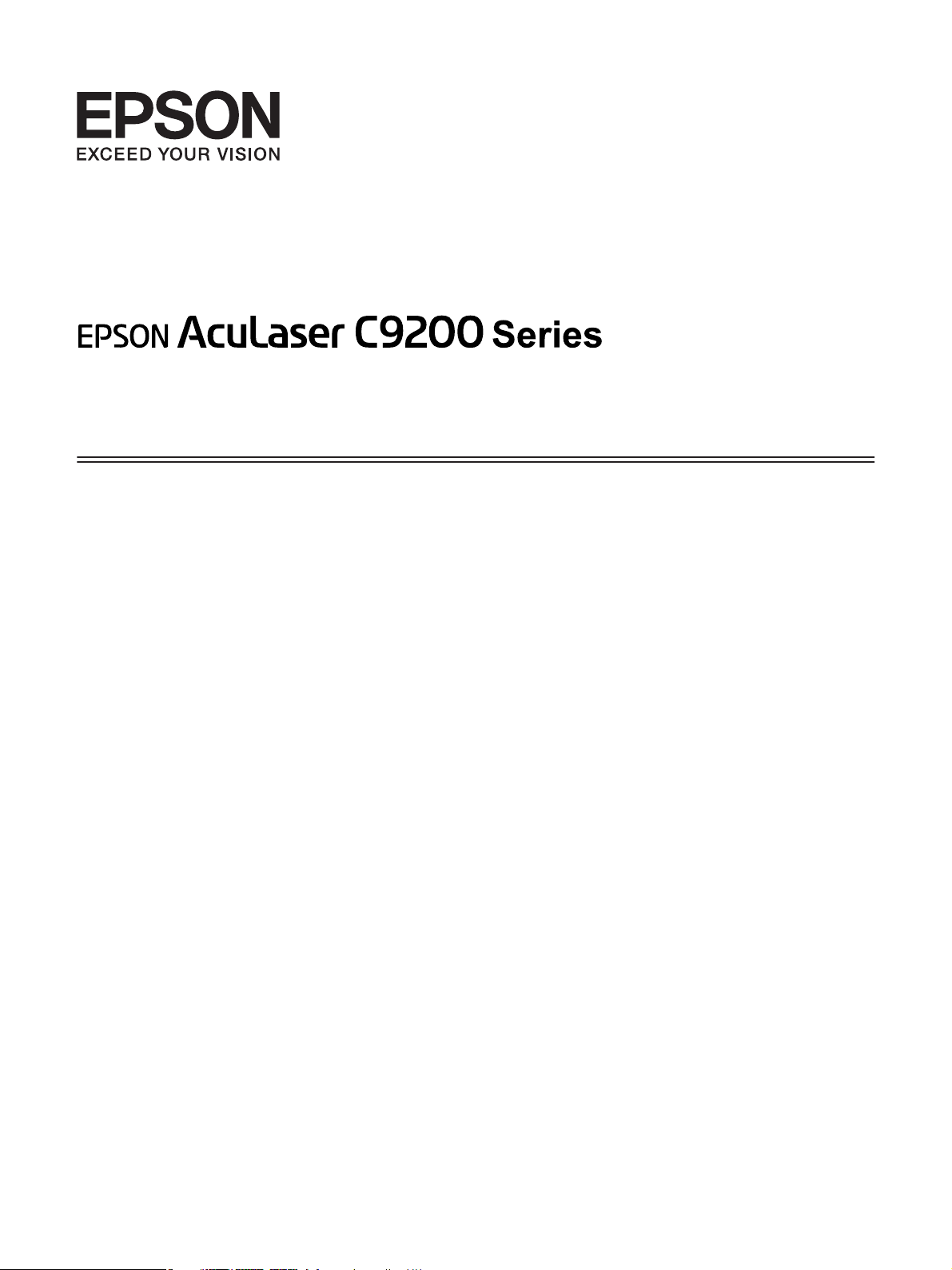
Ghidul utilizatorului
NPD3775-00 RO
Page 2
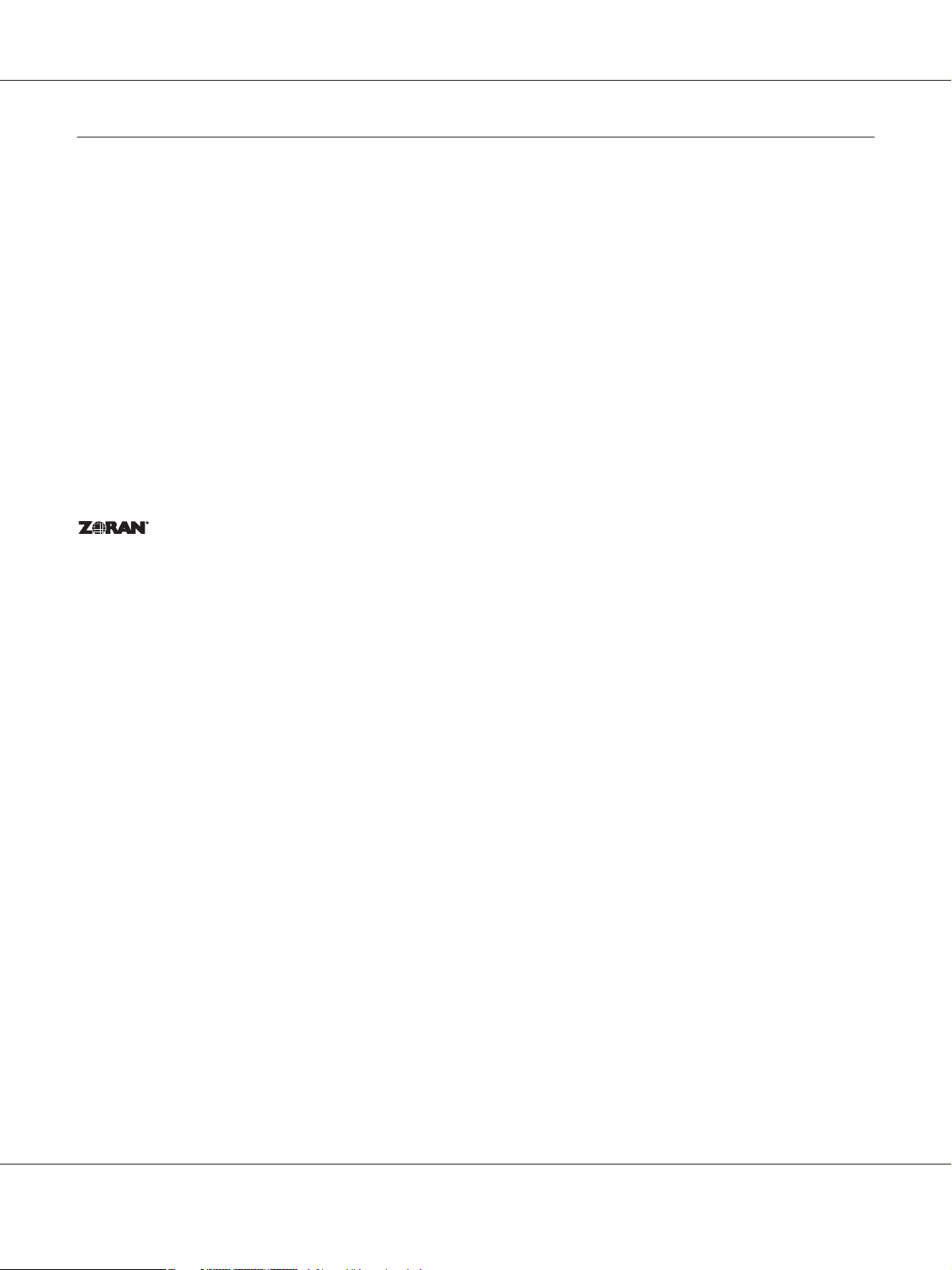
EPSON AcuLaser C9200 Series Ghidul utilizatorului
Copyright şi mărci comerciale
Nicio parte a acestei publicaţii nu poate fi reprodusă, stocată într-un sistem de regăsire a datelor sau transmisă sub orice formă
sau în orice mod, prin metode mecanice, prin fotocopiere, înregistrare sau în alt mod, fără permisiunea scrisă anterioară a
Seiko Epson Corporation. Nicio răspundere în ceea ce priveşte brevetele nu este asumată legat de utilizarea informaţiilor
conţinute în prezentul document. De asemenea, producătorul nu-şi asumă nicio răspundere pentru daunele rezultate ca urmare
a utilizării informaţiilor în prezentul document.
Nici Seiko Epson Corporation şi niciunul dintre membrii săi nu va putea fi tras la răspundere de către cumpărătorul acestui
produs pentru daune, pierderi, costuri sau cheltuieli suportate de cumpărător sau de terţi ca urmare a: unui accident, utilizării
defectuoase sau abuzive a acestui produs sau modificări, reparaţiilor sau transformărilor neautorizate ale acestui produs sau
(excluzând Statele Unite) a nerespectării cu stricteţe a instrucţiunilor de întreţinere şi de utilizare ale Seiko Epson Corporation.
Seiko Epson Corporation şi membrii săi nu vor fi răspunzători de niciun fel de daune sau probleme derivate din utilizarea
oricăror opţiuni sau produse consumabile în afara celor desemnate ca produse originale Epson sau produse aprobate Epson
de către Seiko Epson Corporation.
Include sistemul de imprimare integrată (IPS) de la Zoran Corporation pentru emularea limbajului de imprimare.
NEST Office Kit Copyright © 1996, Novell, Inc. All rights reserved.
O parte a profilului ICC inclus în acest produs a fost creat de Gretag Macbeth ProfileMaker. Gretag Macbeth este marca
comercială înregistrată a Gretag Macbeth Holding AG Logo. ProfileMaker este o marcă comercială a LOGO GmbH.
IBM şi PS/2 sunt mărci comerciale înregistrate ale International Business Machines Corporation.
Microsoft
Apple
Apple Chancery, Chicago, Geneva, Hoefler Text, Monaco şi New York sunt mărci comerciale sau mărci comerciale înregistrate
ale Apple, Inc.
EPSON şi EPSON ESC/P sunt mărci comerciale înregistrate şi EPSON AcuLaser şi EPSON ESC/P 2 sunt mărci comerciale ale
Seiko Epson Corporation.
Monotype este o marcă comercială a Monotype Imaging, Inc. înregistrată la Biroul de Brevete şi Mărci Comerciale al Statelor
Unite şi poate fi înregistrată în anumite jurisdicţii.
Produsul UFST
Imaging pentru dispozitive de imprimare.
Tehnologia MicroType
fonturilor UFST
, Windows® şi Windows Vista® sunt mărci comerciale înregistrate ale Microsoft Corporation.
®
, Macintosh®, Mac®, Mac OS®, AppleTalk® şi Bonjour® sunt mărci comerciale înregistrate ale Apple, Inc.
®
(Universal Font Scaling Technology™) este subsistemul de redare a fonturilor scalabile de la Monotype
®
de comprimare a fonturilor de la Monotype Imaging funcţionează cu subsistemul de randare a
®
pentru a reduce semnificativ dimensiunile fişierelor de fonturi.
®
Formatul de font MicroType
de la Monotype Imaging este un format de font comprimat MicroType.
®
Copyright şi mărci comerciale 2
Page 3
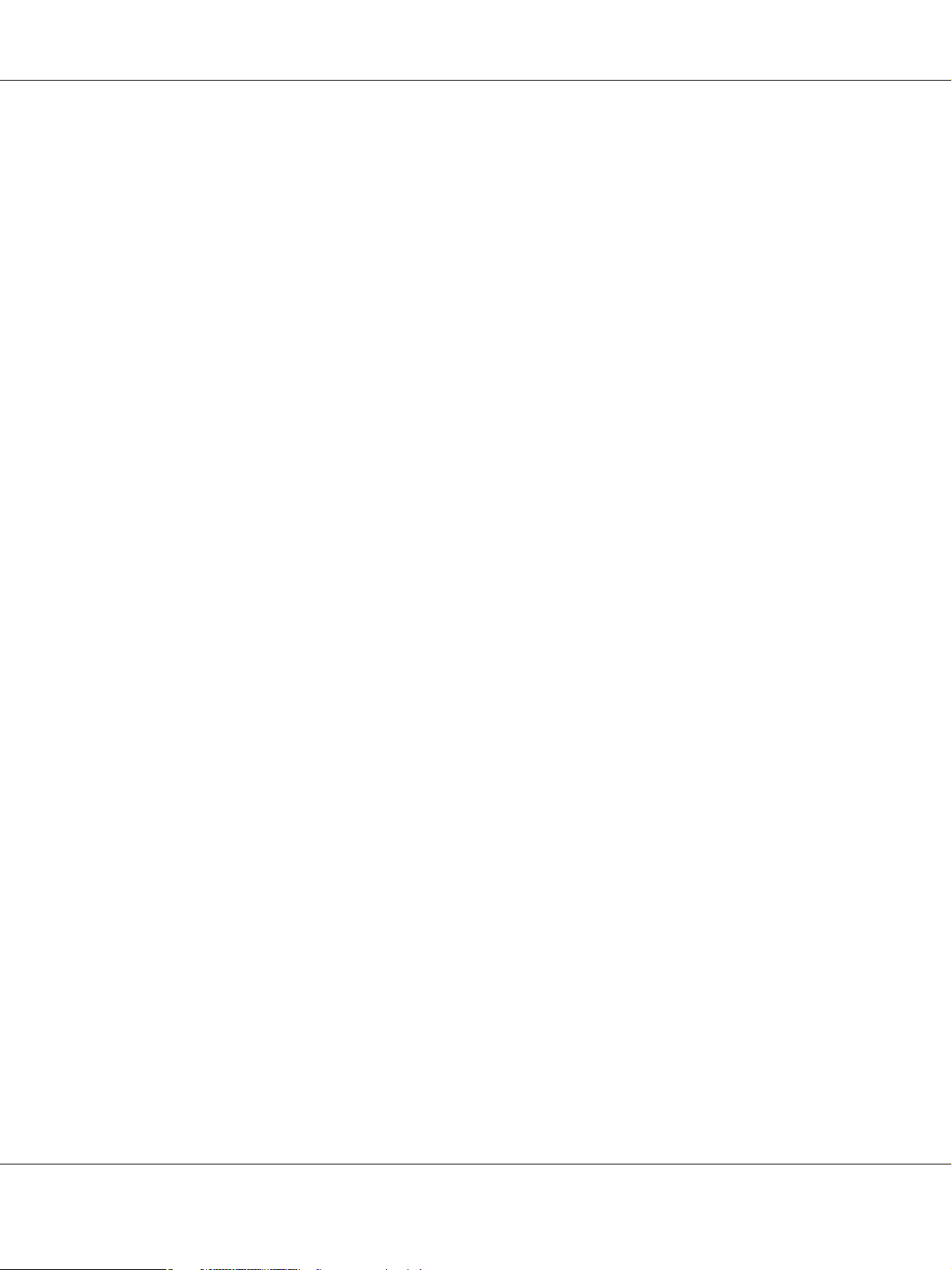
EPSON AcuLaser C9200 Series Ghidul utilizatorului
CG Omega, CG Times, Garamond Antiqua, Garamond Halbfett, Garamond Kursiv, Garamond Halbfett Kursiv sunt mărci
comerciale ale Monotype Imaging, Inc. şi pot fi înregistrate în anumite jurisdicţii.
Albertus, Arial, Coronet, Gillsans, Times New Roman şi Joanna sunt mărci comerciale ale The Monotype Corporation
înregistrate la Biroul de Brevete şi Mărci Comerciale al Statelor Unite şi pot fi înregistrate în anumite jurisdicţii.
ITC Avant Garde Gothic, ITC Bookman, ITC Lubalin Graph, ITC Mona Lisa Recut, ITC Symbol, ITC Zapf-Chancery şi ITC
ZapfDingbats sunt mărci comerciale ale International Typeface Corporation înregistrate la Biroul de Brevete şi Mărci
Comerciale al Statelor Unite şi pot fi înregistrate în anumite jurisdicţii.
Clarendon, Helvetica, New Century Schoolbook, Optima, Palatino, Stempel Garamond, Times şi Univers sunt mărci comerciale
ale Heidelberger Druckmaschinen AG, care pot fi înregistrate în anumite jurisdicţii, licenţiate exclusiv prin Linotype Library
GmbH, o filială aflată în totalitate în proprietatea Heidelberger Druckmaschinen AG.
Wingdings este o marcă comercială înregistrată a Microsoft Corporation în Statele Unite şi în alte ţări.
Marigold este o marcă comercială a lui Arthur Baker şi poate fi înregistrată în anumite jurisdicţii.
Antique Olive este o marcă comercială înregistrată a lui Marcel Olive şi poate fi înregistrată în anumite jurisdicţii.
Carta şi Tekton sunt mărci comerciale înregistrate ale Adobe Systems Incorporated.
Marigold şi Oxford sunt mărci comerciale înregistrate ale AlphaOmega Typography.
Coronet este o marcă comercială înregistrată a Ludlow Type Foundry.
Eurostile este o marcă comercială înregistrată a Nebiolo.
HP şi HP LaserJet sunt mărci comerciale înregistrate ale Hewlett-Packard Company.
PCL este marcă comercială înregistrată a Hewlett-Packard Company.
Adobe, logo-ul Adobe şi PostScript3 sunt mărci comerciale ale Adobe Systems Incorporated, care pot fi înregistrate în anumite
jurisdicţii.
CompactFlash este o marcă comercială a SanDisk Corporation, înregistrată în Statele Unite şi în alte ţări.
Observaţie generală: alte nume de produse folosite în prezentul document servesc numai în scop de identificare şi pot fi mărci
comerciale ale posesorilor respectivi. Epson declară că renunţă la orice fel de drepturi cu privire la aceste mărci.
Copyright © 2008 Seiko Epson Corporation. Med enerett.
Copyright şi mărci comerciale 3
Page 4
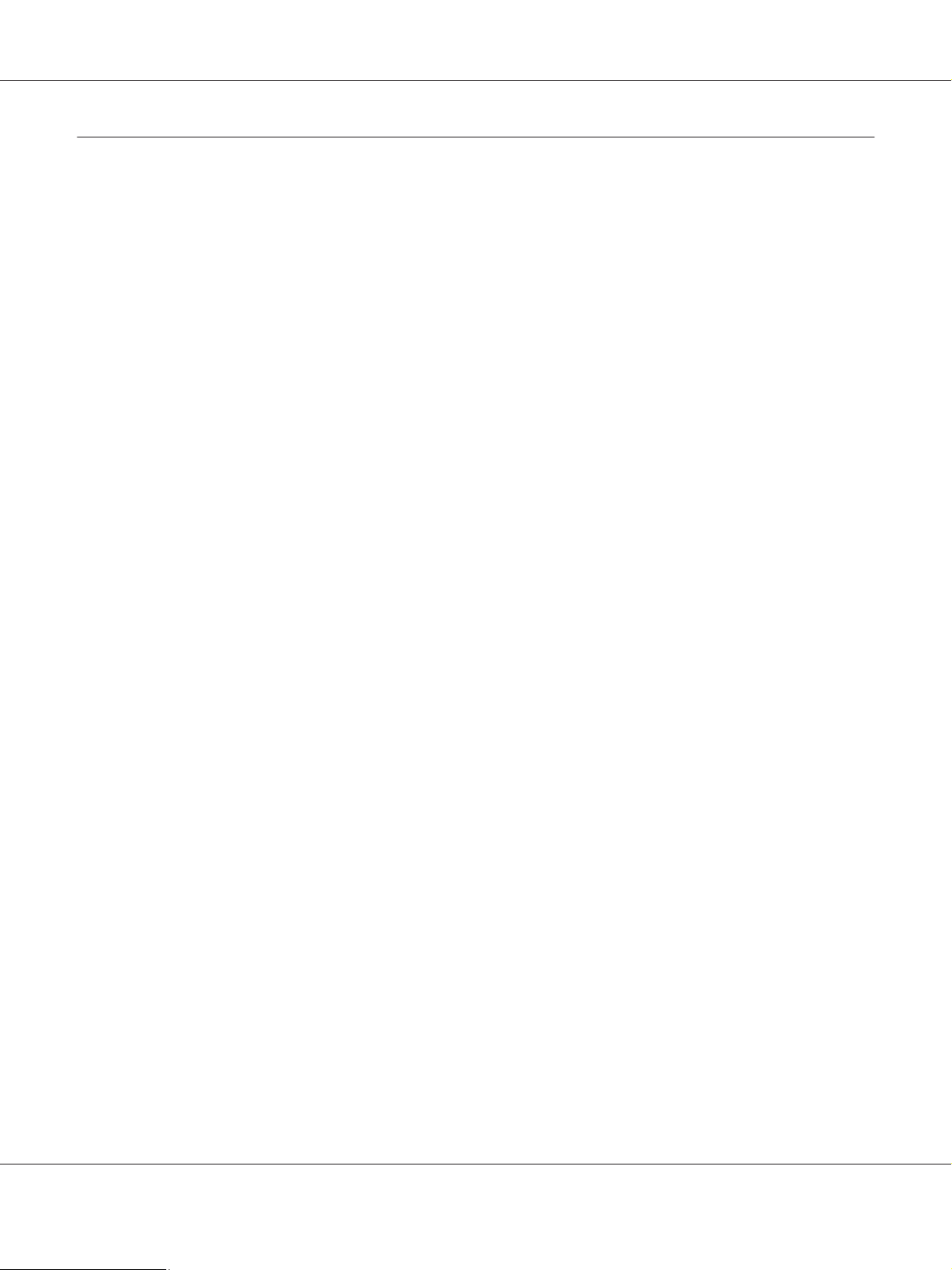
EPSON AcuLaser C9200 Series Ghidul utilizatorului
Versiuni ale sistemului de operare
În acest manual, se folosesc următoarele abrevieri.
Prin Windows se face referire la Windows Vista, XP, Vista x64, XP x64, 2000, Server 2003 şi Server 2003 x64.
❏ Prin Windows Vista se face referire la Windows Vista Ultimate Edition, Windows Vista Home Premium Edition,
Windows Vista Home Basic Edition, Windows Vista Enterprise Edition şi Windows Vista Business Edition.
❏ Prin Windows Vista x64 se face referire la Windows Vista Ultimate x64 Edition, Windows Vista Home Premium x64
Edition, Windows Vista Home Basic x64 Edition, Windows Vista Enterprise x64 Edition şi Windows Vista Business
x64 Edition.
❏ Prin Windows XP se face referire la Windows XP Home Edition şi Windows XP Professional.
❏ Prin Windows XP x64 se face referire la Windows XP Professional x64 Edition.
❏ Prin Windows 2000 se face referire la Windows 2000 Professional.
❏ Prin Windows Server 2003 se face referire la Windows Server 2003 Standard Edition şi Windows Server 2003
Enterprise Edition.
❏ Prin Windows Server 2003 x64 se face referire la Windows Server 2003 x64 Standard Edition şi Windows Server 2003
x64 Enterprise Edition.
Prin Macintosh se face referire la Mac OS X.
❏ Prin Mac OS X se face referire la Mac OS X 10.3.9 sau o versiune ulterioară.
Versiuni ale sistemului de operare 4
Page 5
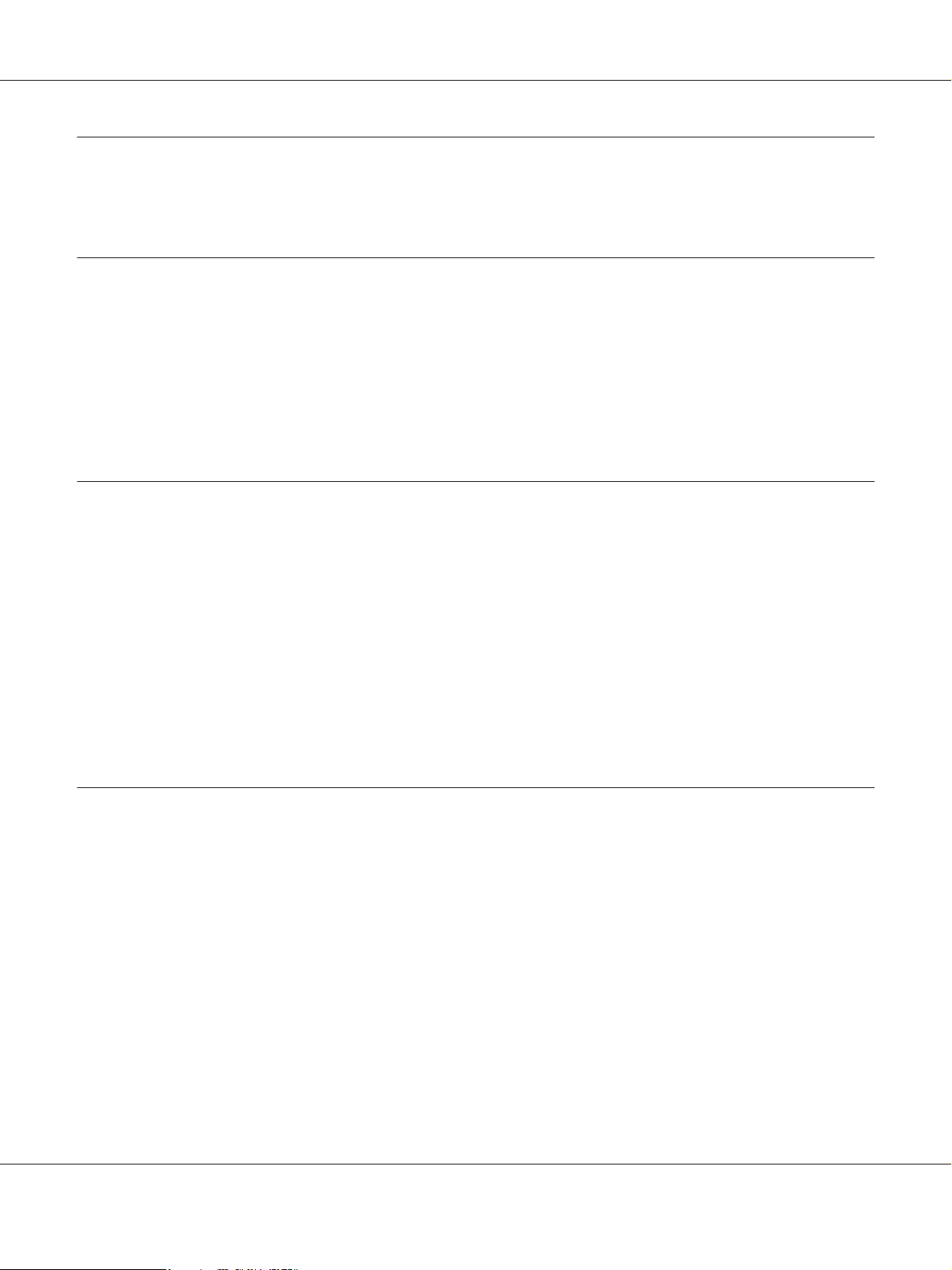
EPSON AcuLaser C9200 Series Ghidul utilizatorului
Cuprins
Instrucţiuni de protecţie
Protecţie.............................................................................. 14
Avertismente, atenţionări şi note..................................................... 14
Măsuri de protecţie................................................................. 14
Instrucţiuni de protecţie importante................................................... 16
Informaţii de protecţie.............................................................. 18
Atenţionări la pornire/oprire......................................................... 20
Capitolul 1 Noţiuni elementare despre imprimanta dumneavoastră
Surse de informaţii. . . . . . . . . ............................................................ 21
Componentele imprimantei.............................................................. 22
Vedere din faţă.................................................................... 22
Vedere din spate................................................................... 23
În interiorul imprimantei............................................................ 24
Panou de control................................................................... 25
Opţiuni şi produse consumabile.......................................................... 26
Opţiuni........................................................................... 26
Produse consumabile............................................................... 27
Capitolul 2 Sarcini de imprimare
Încărcarea hârtiei în imprimanta dumneavoastră............................................ 29
Tavă MP.......................................................................... 29
Casetă inferioară de hârtie standard................................................... 31
Casetă cu hârtie opţională ........................................................... 36
Tavă de ieşire...................................................................... 40
Selectarea şi utilizarea mediilor de imprimare............................................... 41
Etichete.......................................................................... 41
Plicuri............................................................................ 42
Hârtie groasă...................................................................... 43
EPSON Color Laser Coated Paper (hârtie cretată pentru imprimante laser color EPSON)...... 44
EPSON Color Laser Transparencies (hârtie transparentă pentru imprimante
laser color EPSON)............................................................... 44
Cuprins 5
Page 6
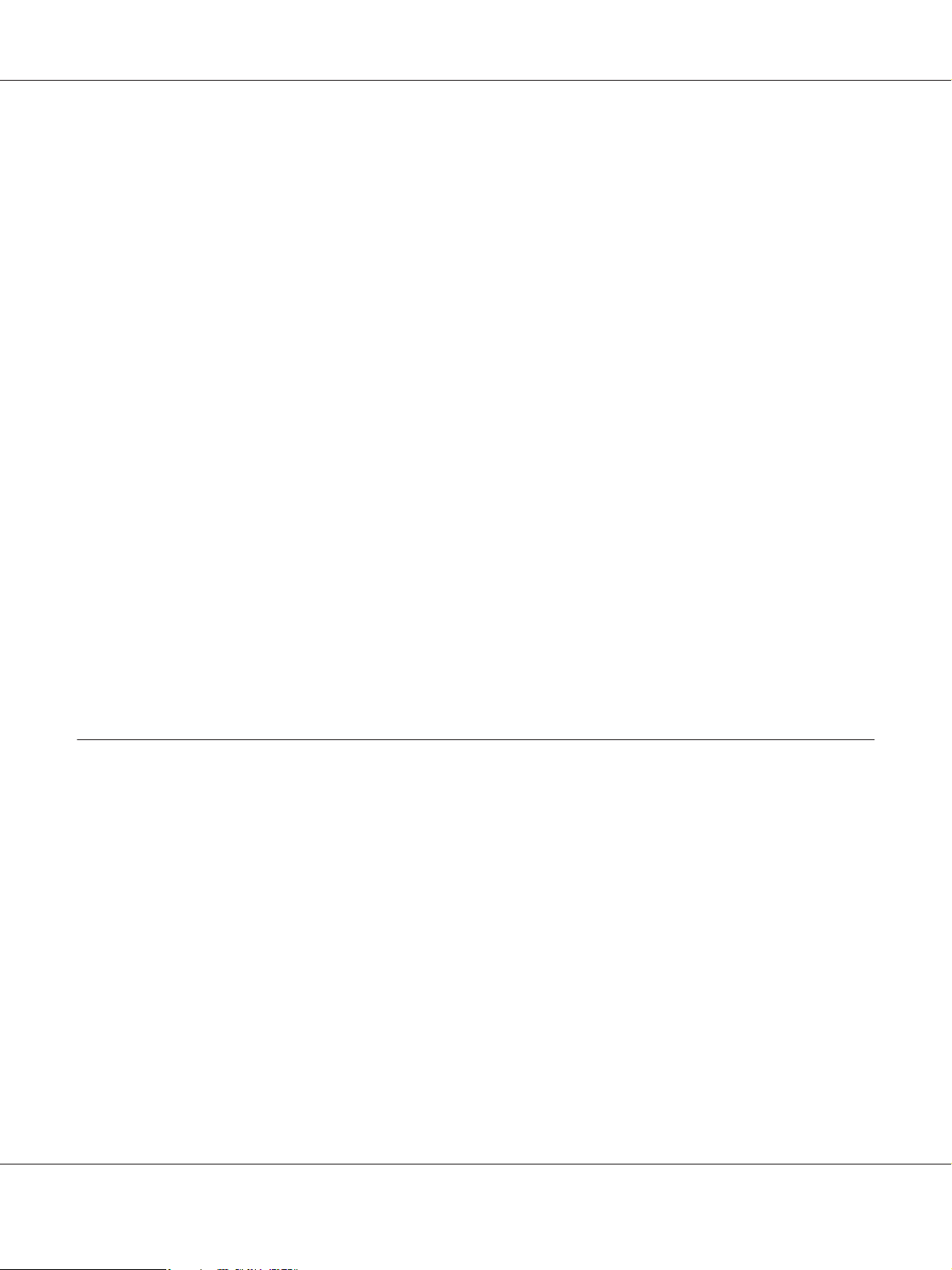
EPSON AcuLaser C9200 Series Ghidul utilizatorului
Format de hârtie personalizat........................................................ 45
Anularea unei lucrări de imprimare....................................................... 46
De la imprimantă.................................................................. 46
De la calculator.................................................................... 47
Setarea calităţii imprimării............................................................... 47
Utilizarea setării Automatic.......................................................... 48
Utilizarea setării Advanced.......................................................... 50
Personalizarea setărilor de imprimare................................................. 52
Modul Toner Save.................................................................. 54
Modul Monochrome Model Compatibility............................................. 55
Setarea machetei complexe............................................................... 56
Imprimare duplex (cu imprimare duplex). . . ........................................... 56
Modificarea machetei de imprimare................................................... 58
Redimensionarea informaţiilor imprimate. . . . . ......................................... 60
Imprimarea filigranelor............................................................. 61
Imprimarea anteturilor şi a subsolurilor................................................ 67
Imprimare cu model................................................................ 70
Imprimarea cu model (cu stocare).................................................... 73
Imprimarea unui document protejat la copiere.......................................... 75
Imprimarea paginilor Web adaptate la formatul de hârtie folosit............................... 78
Utilizarea funcţiei Rezervare lucrare. . . . . . . . . . ............................................. 79
Trimiterea lucrării de imprimare..................................................... 80
Capitolul 3 Utilizarea panoului de control
Utilizarea meniurilor panoului de control.................................................. 82
Când se fac setări în panoul de control................................................. 82
Modul de accesare a meniurilor din panoul de control.................................... 82
Înregistrarea meniurilor ca semne de carte............................................. 83
Meniurile din panoul de control.......................................................... 84
Meniul Information. . . . . . . . . ....................................................... 84
Meniul System Information.......................................................... 87
Meniul Tray....................................................................... 87
Meniul Emulation.................................................................. 88
Meniul Printing.................................................................... 88
Meniul Setup...................................................................... 90
Meniul Reset...................................................................... 94
Meniul Quick Print Job............................................................. 95
Meniul Confidential Job............................................................. 95
Cuprins 6
Page 7
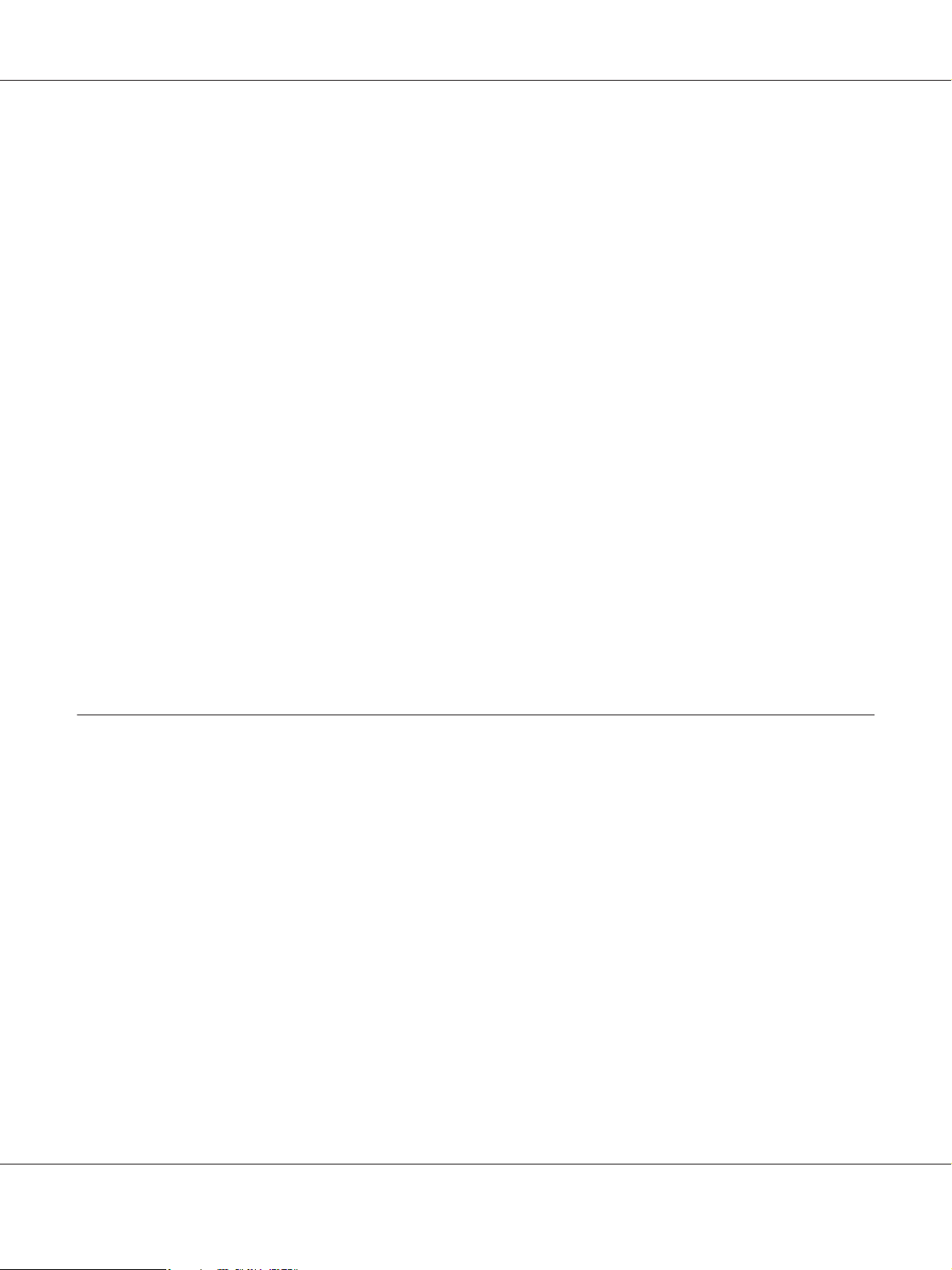
EPSON AcuLaser C9200 Series Ghidul utilizatorului
Meniul Clock...................................................................... 96
Meniul Parallel.................................................................... 96
Meniul USB....................................................................... 97
Meniul Network................................................................... 99
Meniul AUX...................................................................... 99
Meniul PCL....................................................................... 99
Meniu PS3....................................................................... 101
Meniul ESCP2.................................................................... 102
Meniul FX....................................................................... 104
Meniul I239X.................................................................... 107
Meniul Password Config........................................................... 109
Meniul Support................................................................... 109
Meniul Bookmark................................................................. 110
Mesaje de stare şi de eroare............................................................. 111
Imprimarea şi ştergerea datelor Reserve Job. ............................................... 124
Utilizarea meniului Quick Print Job.................................................. 125
Utilizarea meniului Confidential Job................................................. 125
Imprimarea unei pagini de stare a configuraţiei............................................. 126
Anularea imprimării................................................................... 127
Utilizarea butonului Cancel Job..................................................... 127
Utilizarea meniului Reset........................................................... 128
Capitolul 4 Opţiuni de instalare
Suportul de imprimantă şi caseta de hârtie opţională. ....................................... 129
Măsuri de precauţie la manipulare................................................... 129
Instalarea suportului de imprimantă opţional.......................................... 130
Instalarea unităţii casetă cu hârtie opţională........................................... 133
Demontarea unităţii opţionale de tip casetă cu hârtie.................................... 141
Unitate duplex........................................................................ 142
Instalarea unităţii duplex........................................................... 142
Demontarea unităţii duplex......................................................... 149
Modul de memorie.................................................................... 155
Instalarea unui modul de memorie................................................... 155
Demontarea unui modul de memorie. . . . . . . . . . ...................................... 158
Cartela de interfaţă.................................................................... 159
Instalarea unei cartele de interfaţă. . . . . . . ............................................. 159
Demontarea unei cartele de interfaţă................................................. 161
Memorie CompactFlash................................................................ 161
Cuprins 7
Page 8
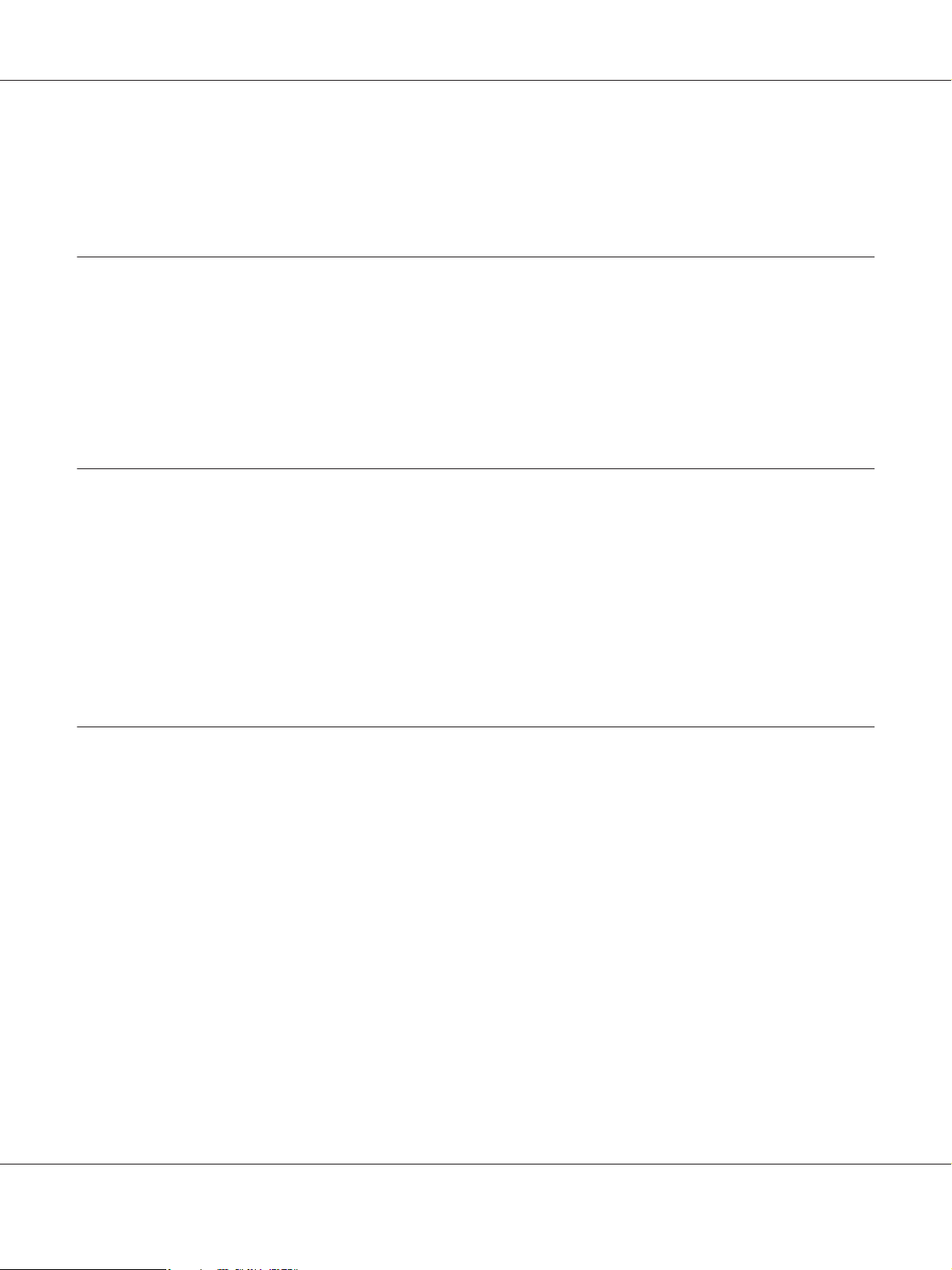
EPSON AcuLaser C9200 Series Ghidul utilizatorului
Instalarea unei memorii CompactFlash............................................... 161
Demontarea unei memorii CompactFlash............................................. 163
Capitolul 5 Înlocuirea produselor consumabile
Măsuri de precauţie în timpul înlocuirii................................................... 165
Mesaje la înlocuire..................................................................... 165
Cartuş cu toner....................................................................... 166
Unitatea fotoconductor................................................................ 170
Colector de toner rezidual şi filtru ....................................................... 175
Capitolul 6 Curăţarea şi transportul imprimantei
Curăţarea imprimantei................................................................. 179
Curăţarea rolei de antrenare........................................................ 179
Curăţarea ferestrei de expunere...................................................... 181
Transportul imprimantei............................................................... 184
Identificarea unei locaţii pentru amplasarea imprimantei................................ 184
Pentru distanţe mari............................................................... 185
Pentru distanţe mici............................................................... 186
Capitolul 7 Depanare
Extragerea hârtiei blocate în imprimantă. . ................................................ 188
Măsuri de precauţie pentru extragerea hârtiei blocate................................... 188
Paper Jam A (Cover A). . . . ......................................................... 189
Paper Jam B H (Cover B or H)...................................................... 190
Paper Jam D (capacul unităţii duplex). ............................................... 194
Paper Jam G (traseul hârtiei G)...................................................... 197
Paper Jam E2, Paper Jam E3, Paper Jam E4 (Capac E2, Capac E3, Capac E4)................ 198
Imprimarea unei pagini de stare a configuraţiei............................................. 200
Probleme operaţionale................................................................. 200
Indicatorul luminos Ready nu se aprinde ............................................. 200
Imprimanta (indicatorul luminos Ready este stins)..................................... 201
Indicatorul Ready luminează, dar nu se imprimă nimic.................................. 201
Produsul opţional nu este disponibil................................................. 202
Durata de utilizare rămasă a consumabilelor nu este actualizată (numai pentru
utilizatori Windows)............................................................ 202
Cuprins 8
Page 9
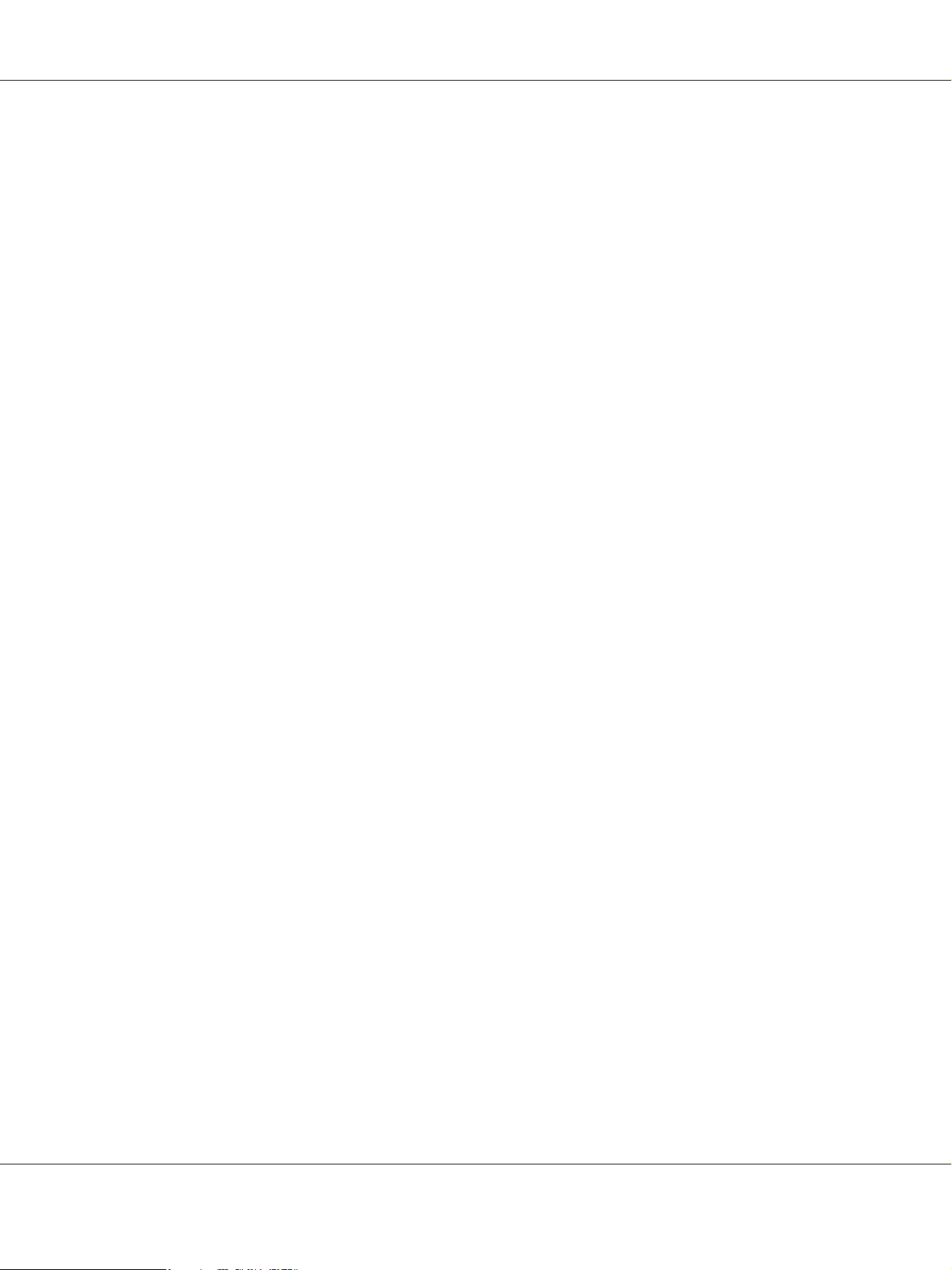
EPSON AcuLaser C9200 Series Ghidul utilizatorului
Probleme la imprimare. ................................................................ 203
Fontul nu poate fi imprimat......................................................... 203
Paginile imprimate sunt deformate................................................... 203
Poziţia datelor imprimate este incorectă. . . . . ......................................... 203
Elementele de grafică nu se imprimă corect............................................ 204
Colile de hârtie transparentă din tava MP apar vide la ieşire.............................. 204
Probleme la imprimarea color........................................................... 205
Nu poate imprima în culori......................................................... 205
Culoarea datelor imprimate diferă atunci când se imprimă de la imprimante diferite. . . . . . . . . 205
Culoarea are un aspect diferit de ceea ce se vede pe monitorul calculatorului................ 205
Probleme de calitate a imprimării. . . . . . . . . ............................................... 206
Fundalul este întunecat sau murdar .................................................. 206
În paginile imprimate apar puncte albe............................................... 206
Calitatea sau tonul imprimării este neuniform......................................... 206
Imaginile cu semitonuri se imprimă neuniform........................................ 207
Tonerul formează pete............................................................. 207
Lipsesc porţiuni din imaginea imprimată.............................................. 208
La ieşire vor fi scoase pagini complet albe............................................. 208
Imaginea imprimată este subţire sau ştearsă........................................... 209
Partea non-imprimată a paginii este murdară.......................................... 210
Calitatea imprimării s-a redus....................................................... 210
Probleme de memorie. . . . .............................................................. 211
Memorie insuficientă pentru sarcina curentă.......................................... 211
Memorie insuficientă pentru imprimarea tuturor exemplarelor........................... 211
Probleme la manipularea hârtiei......................................................... 211
Hârtia nu este corect introdusă în imprimantă......................................... 211
Probleme la utilizarea opţiunilor......................................................... 212
Mesajul Invalid AUX I/F Card apare pe panoul LCD.................................... 212
Imprimanta nu se alimentează cu hârtie din caseta opţională cu hârtie..................... 212
Blocare la alimentare atunci când se foloseşte caseta opţională cu hârtie.................... 213
Nu se poate folosi o opţiune instalată................................................. 213
Corectarea problemelor conexiunii USB.................................................. 214
Conexiuni USB................................................................... 214
Sistemul de operare Windows....................................................... 214
Instalarea programului de imprimantă................................................ 214
Probleme de conexiune la reţea. ......................................................... 215
Nu se poate instala programul sau driverele........................................... 215
Nu poate accesa imprimanta partajată................................................ 215
Mesaje de stare şi de eroare............................................................. 216
Anularea imprimării................................................................... 216
Cuprins 9
Page 10
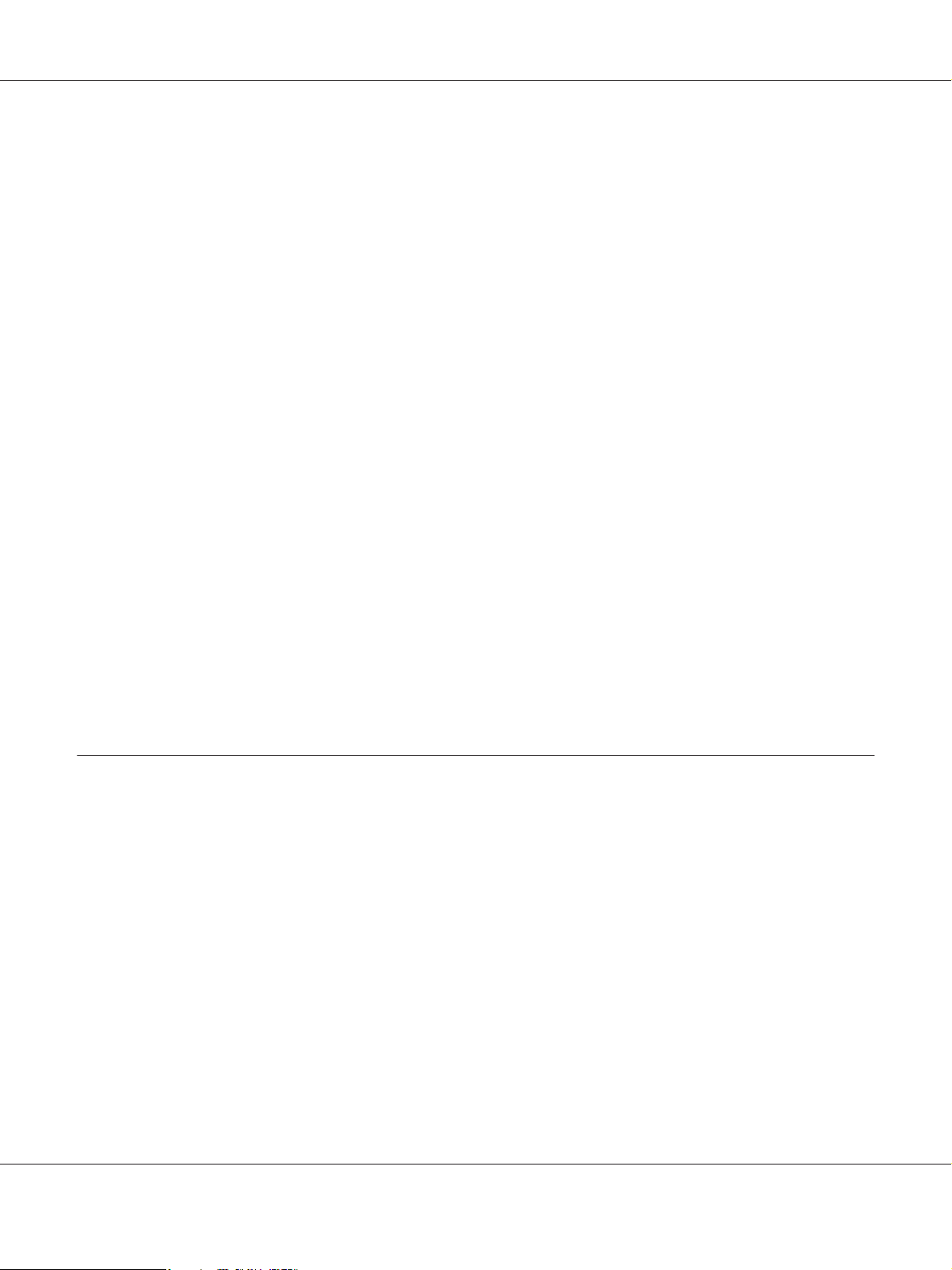
EPSON AcuLaser C9200 Series Ghidul utilizatorului
Probleme la imprimarea în modul PostScript 3............................................. 217
Imprimanta nu imprimă corect în modul PostScript.................................... 217
Imprimanta nu imprimă........................................................... 217
Driverul de imprimantă sau imprimanta pe care trebuie să o folosiţi nu apare
în Print & Fax (pentru Mac OS X 10.5) sau Printer Setup Utility (Mac OS X
10.4 sau o versiune anterioară).................................................... 218
Fontul din pagina imprimată este diferit de cel afişat pe ecran............................ 218
Fonturile de imprimantă nu pot fi instalate............................................ 218
Contururile textelor şi/sau ale imaginilor nu sunt omogene. ............................. 218
În mod normal, imprimanta nu imprimă prin intermediul interfeţei USB.................. 219
În mod normal, imprimanta nu imprimă prin intermediul interfeţei de reţea................ 219
S-a produs o eroare nedefinită (numai pentru Macintosh)............................... 220
Probleme la imprimarea în modul PCL5/PCL6............................................. 220
Imprimanta nu imprimă........................................................... 220
Imprimanta nu imprimă corect în modul PCL......................................... 220
Fontul din pagina imprimată este diferit de cel afişat pe ecran............................ 221
Contururile textelor şi/sau ale imaginilor nu sunt omogene. ............................. 221
Imprimanta nu imprimă pe hârtie transparentă........................................ 221
Imprimanta nu imprimă pe tipul de hârtie specificat.................................... 221
Butonul Custom este colorat în gri şi formatul personalizat de hârtie nu poate
fi creat (numai la Windows Vista/Vista x64)......................................... 222
Articolele din fila Tray/fila Printer sunt scrise cu gri şi aceste articole nu pot fi
modificate (numai la Windows Vista/Vista x64). . . . . . . ............................... 222
Capitolul 8 Despre programul de imprimantă pentru Windows
Utilizarea driverului de imprimantă ...................................................... 223
Accesarea driverului de imprimantă.................................................. 223
Imprimarea unei pagini de stare a configuraţiei........................................ 224
Efectuarea setărilor extinse......................................................... 224
Efectuarea de setări opţionale....................................................... 224
Afişarea informaţiilor despre consumabile. . . ......................................... 225
Modul de comandă a consumabilelor................................................. 225
Utilizarea aplicaţiei EPSON Status Monitor................................................ 225
Instalarea aplicaţiei EPSON Status Monitor............................................ 225
Accesarea aplicaţiei EPSON Status Monitor........................................... 227
Detailed Status.................................................................... 229
Replacement Parts Information...................................................... 229
Job Information.................................................................. 231
Cuprins 10
Page 11
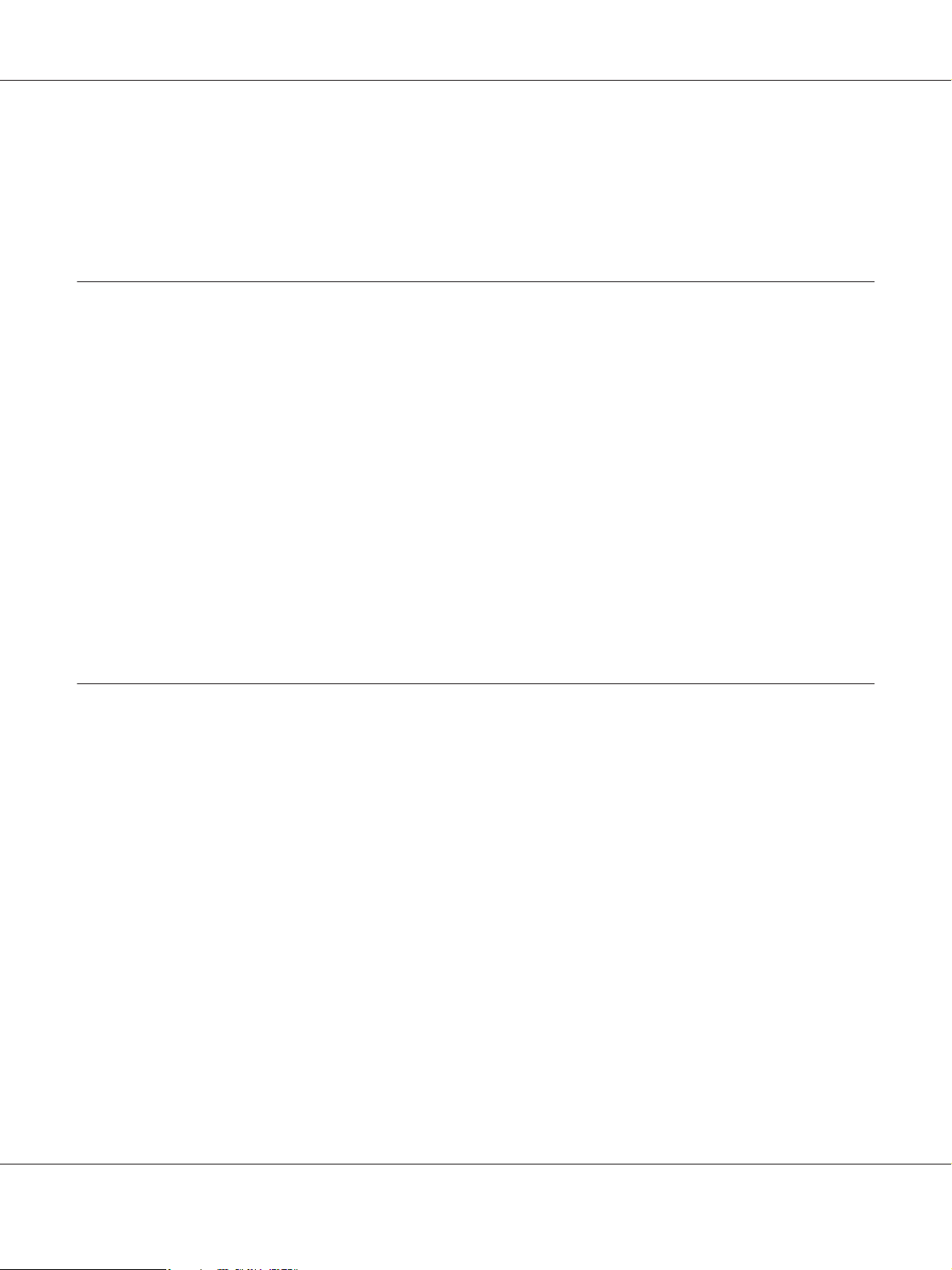
EPSON AcuLaser C9200 Series Ghidul utilizatorului
Notice Settings................................................................... 233
Order Online..................................................................... 234
Dezinstalarea programului de imprimantă................................................. 235
Capitolul 9 Despre programul de imprimantă pentru Macintosh
Utilizarea driverului de imprimantă...................................................... 237
Accesarea driverului de imprimantă.................................................. 237
Imprimarea unei pagini de stare a configuraţiei........................................ 237
Modficarea setărilor de imprimantă.................................................. 238
Efectuarea setărilor extinse......................................................... 238
Utilizarea aplicaţiei EPSON Status Monitor................................................ 238
Accesarea aplicaţiei EPSON Status Monitor........................................... 238
Detailed Status.................................................................... 240
Replacement Parts Information...................................................... 241
Job Information .................................................................. 242
Notice Settings................................................................... 244
Dezinstalarea programului de imprimantă................................................. 245
Pentru utilizatorii Mac OS X........................................................ 245
Capitolul 10 Despre driverul de imprimantă PostScript
Cerinţe de sistem...................................................................... 246
Cerinţe hardware pentru imprimantă................................................. 246
Parametri calculator............................................................... 246
Utilizarea driverului de imprimantă PostScript cu Windows.................................. 247
Instalarea driverului de imprimantă PostScript pentru interfaţa paralelă.................... 247
Instalarea driverului de imprimantă PostScript pentru interfaţa USB....................... 248
Instalarea driverului de imprimantă PostScript pentru interfaţa de reţea.................... 249
Accesarea driverului de imprimantă PostScript......................................... 251
Utilizarea AppleTalk sub Windows 2000. . . . . . . ....................................... 251
Utilizarea driverului de imprimantă PostScript cu Macintosh................................. 251
Instalarea driverului de imprimantă PostScript......................................... 251
Selectarea imprimantei............................................................. 252
Accesarea driverului de imprimantă PostScript......................................... 255
Cuprins 11
Page 12
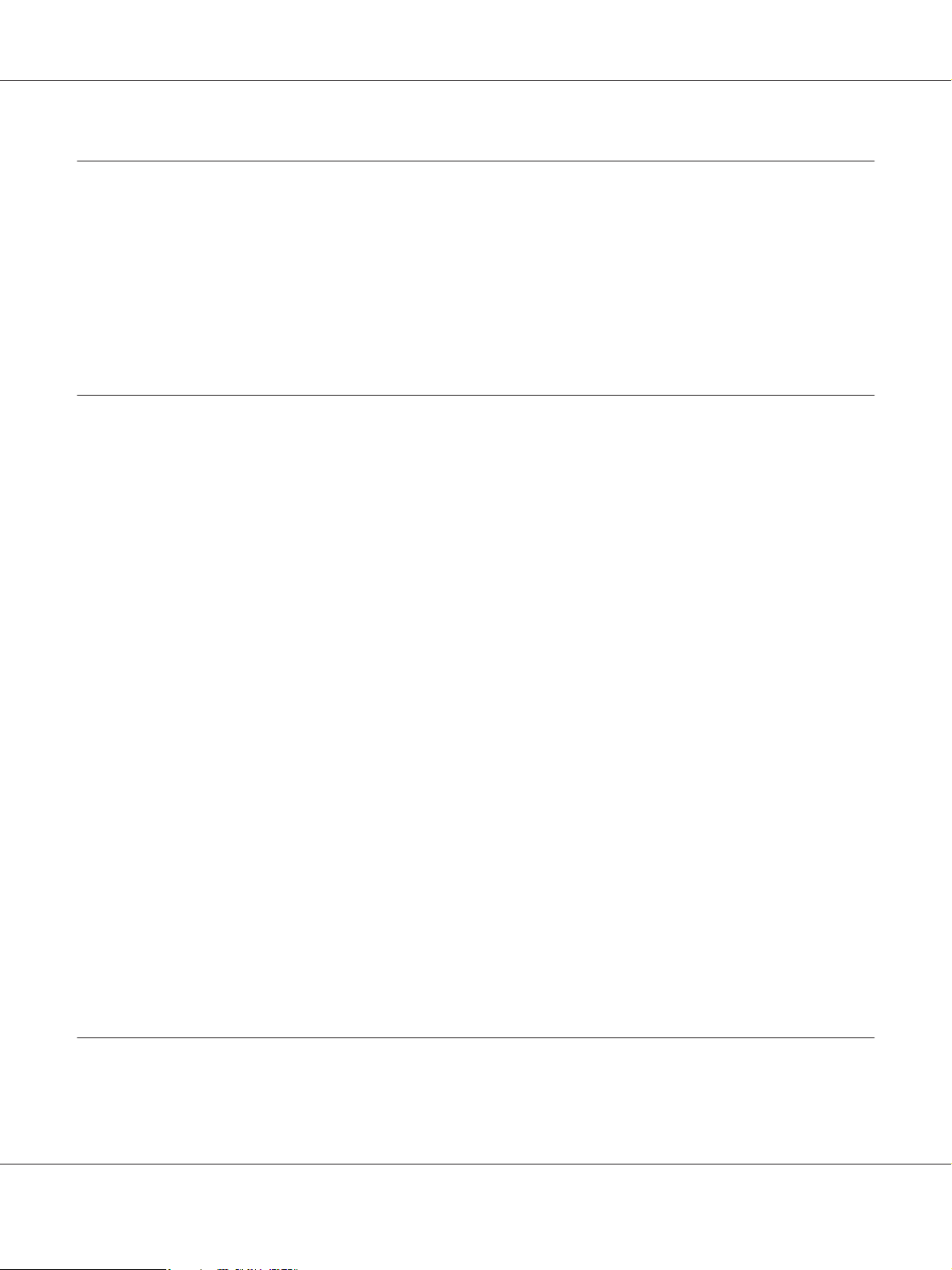
EPSON AcuLaser C9200 Series Ghidul utilizatorului
Capitolul 11 Despre driverul de imprimantă PCL6/PCL5
Cerinţe de sistem...................................................................... 256
Cerinţe hardware pentru imprimantă................................................. 256
Parametri calculator............................................................... 256
Utilizarea driverului de imprimantă PCL5/PCL6........................................... 257
Instalarea driverului de imprimantă PLC5/PCL6....................................... 258
Accesarea driverului de imprimantă PLC5/PCL6....................................... 259
Anexa A Specificaţii tehnice
Hârtie............................................................................... 260
Tipuri de hârtie disponibile......................................................... 260
Hârtie care nu trebuie utilizată...................................................... 261
Zonă imprimabilă................................................................. 262
Imprimantă.......................................................................... 262
Generalităţi...................................................................... 262
Parametri de mediu............................................................... 263
Parametri mecanici................................................................ 264
Parametri electrici................................................................. 264
Standard şi aprobări. . . . ........................................................... 264
Interfeţe............................................................................. 265
Interfaţă paralelă.................................................................. 265
Interfaţă USB..................................................................... 265
Interfaţă Ethernet................................................................. 265
Opţiuni şi produse consumabile......................................................... 266
Casetă cu hârtie opţională .......................................................... 266
Unitate duplex.................................................................... 266
Suport imprimantă................................................................ 267
Module de memorie............................................................... 267
Memorie CompactFlash............................................................ 267
Cartuş cu toner................................................................... 268
Unitatea fotoconductor............................................................ 268
Colector toner rezidual............................................................. 268
Anexa B Asistenţă clienţi
Contactarea serviciului de asistenţă clienţi................................................. 269
Înainte de a contacta Epson......................................................... 269
Cuprins 12
Page 13
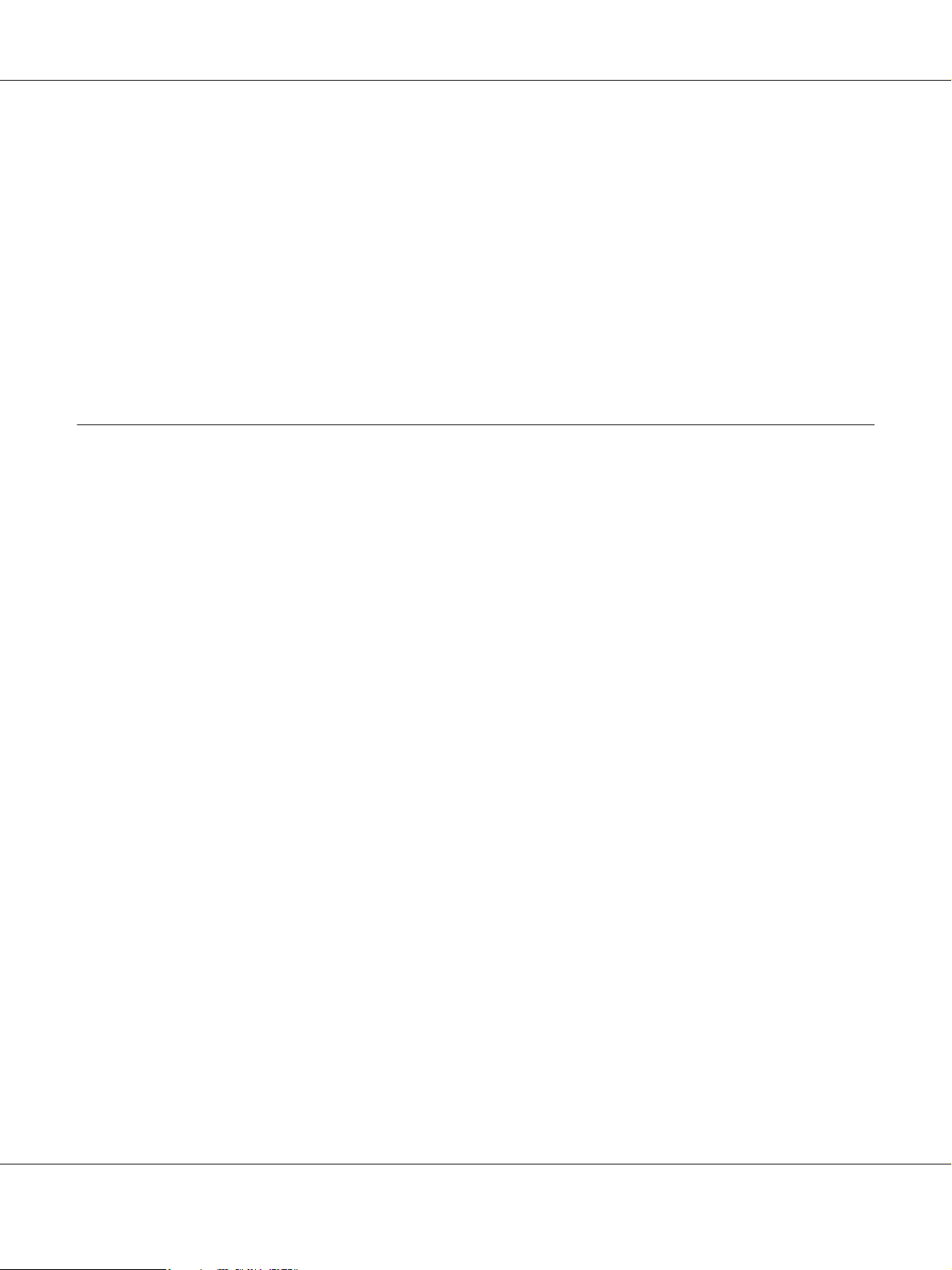
EPSON AcuLaser C9200 Series Ghidul utilizatorului
Asistenţă pentru utilizatorii din Australia............................................. 269
Asistenţă pentru utilizatorii din Singapore. ............................................ 270
Asistenţă pentru utilizatorii din Thailanda............................................ 271
Asistenţă pentru utilizatorii din Vietnam.............................................. 271
Asistenţă pentru utilizatorii din Indonezia. ............................................ 271
Asistenţă pentru utilizatorii din Hong Kong........................................... 273
Asistenţă pentru utilizatorii din Malaezia............................................. 273
Asistenţă pentru utilizatorii din India. ................................................ 274
Asistenţă pentru utilizatorii din Filipine. . ............................................. 275
Index
Cuprins 13
Page 14
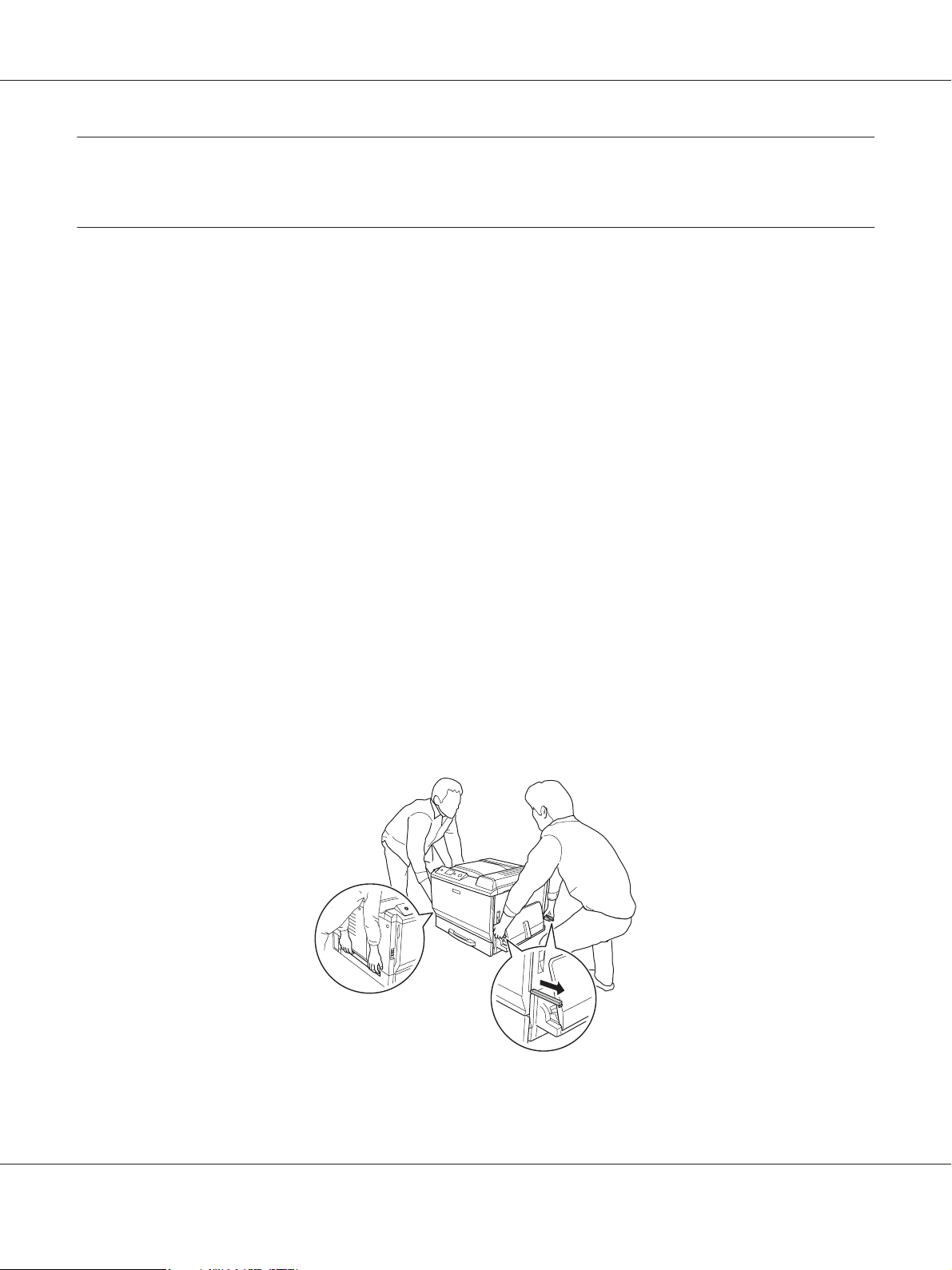
EPSON AcuLaser C9200 Series Ghidul utilizatorului
Instrucţiuni de protecţie
Protecţie
Avertismente, atenţionări şi note
Avertismente
w
trebuie respectate cu atenţie, pentru a evita leziunile corporale.
Atenţionări
c
trebuie avute în vedere pentru a evita deteriorările echipamentului dumneavoastră.
Note
conţin informaţii importante şi sugestii utile pentru utilizarea imprimantei dumneavoastră.
Măsuri de protecţie
Asiguraţi-vă că respectaţi cu atenţie măsurile de protecţie pentru a garanta o funcţionare sigură şi
eficientă:
❏ Deoarece imprimanta are o greutate de aproximativ 60 kg (132 livre) cu produsele consumabile
instalate, aceasta nu trebuie ridicată sau transportată de o singură persoană. Imprimanta trebuie
transportată de două persoane, care să o ridice din poziţiile corecte, aşa cum este arătat mai jos.
Instrucţiuni de protecţie 14
Page 15
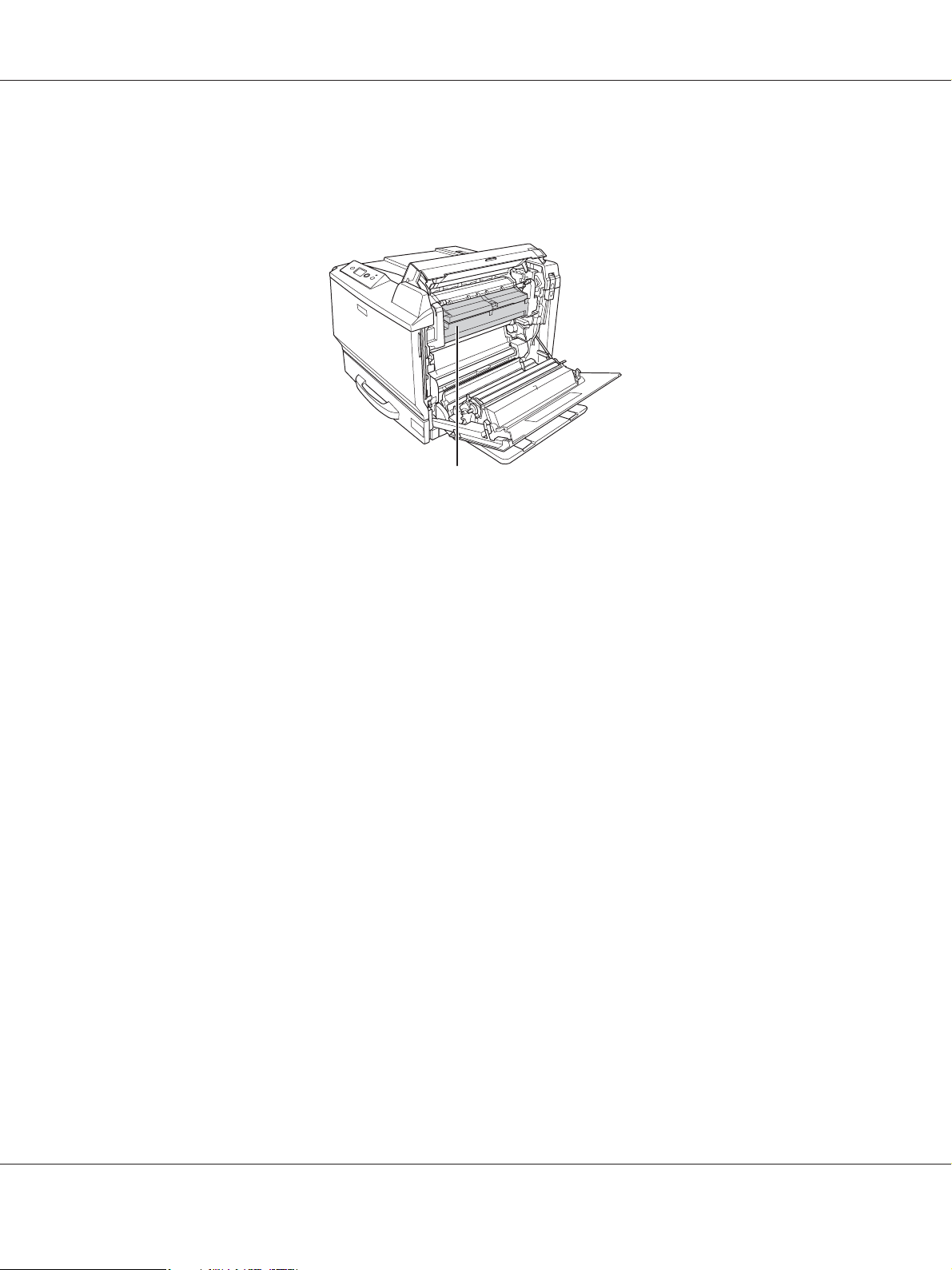
EPSON AcuLaser C9200 Series Ghidul utilizatorului
❏ Aveţi grijă să nu atingeţi cuptorul, care poartă marcajul CAUTION HIGH TEMPERATURE, şi nici
zonele limitrofe acestuia. Dacă imprimanta a fost utilizată, cuptorul şi zonele limitrofe acestuia
pot fi foarte fierbinţi. Dacă trebuie să atingeţi una din aceste porţiuni, aşteptaţi 30 de minute
pentru a permite diminuarea căldurii înainte de a proceda astfel.
*
*CAUTION HIGH TEMPERATURE
❏ Nu introduceţi mâna adânc în unitatea cuptor, deoarece unele componente sunt ascuţite şi pot
cauza leziuni.
❏ Evitaţi atingerea componentelor din interiorul imprimantei, cu excepţia situaţiilor în care în
manualul de faţă vi se indică să procedaţi astfel.
❏ Nu montaţi niciodată forţat componentele imprimantei. Deşi imprimanta este proiectată pentru
a fi robustă, o manipulare brutală o poate deteriora.
❏ Când manipulaţi un cartuş cu toner, aşezaţi-l întotdeauna pe o suprafaţă curată şi uniformă.
❏ Nu încercaţi să modificaţi sau să demontaţi un cartuş cu toner.
❏ Nu atingeţi tonerul. Feriţi-vă ochii de toner.
❏ Nu vă debarasaţi de cartuşul cu toner uzat sau de unitatea fotoconductor prin aruncare în foc,
deoarece pot exploda şi cauza leziuni. Debarasaţi-vă de acestea în conformitate cu reglementările
locale.
❏ În cazul vărsării de toner, folosiţi pentru curăţare o mătură şi un făraş sau o lavetă umedă, cu apă
şi săpun. Deoarece particulele fine pot provoca incendii sau explozii dacă intră în contact cu o
scânteie, nu folosiţi aspiratorul.
❏ Aşteptaţi cel puţin o oră înainte de a folosi un cartuş cu toner după trecerea acestuia dintr-un
mediu rece într-unul cald, pentru a preveni pagubele produse în urma condensului.
Instrucţiuni de protecţie 15
Page 16
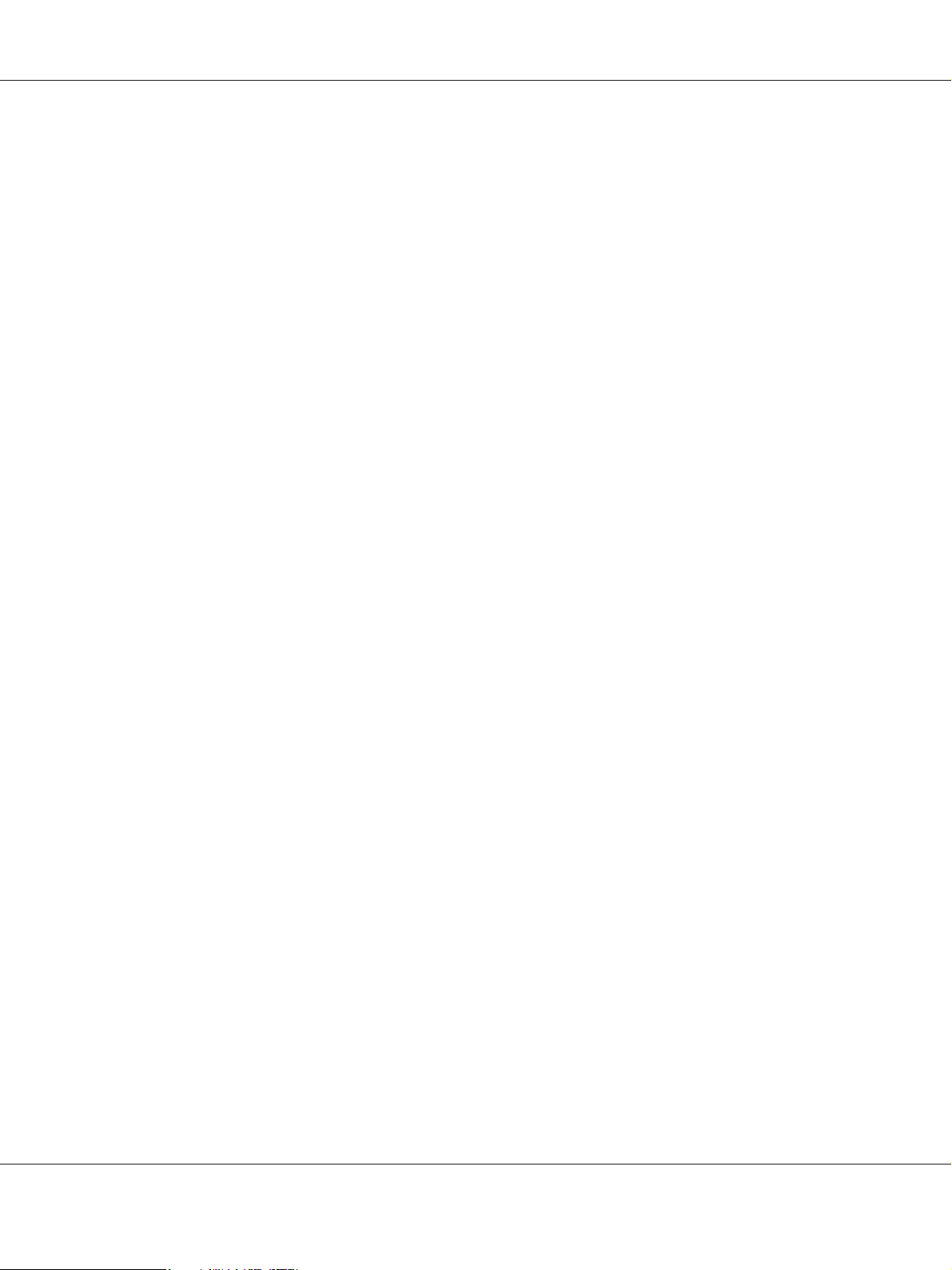
EPSON AcuLaser C9200 Series Ghidul utilizatorului
❏ Când demontaţi unitatea fotoconductor, nu o expuneţi deloc la lumina solară şi evitaţi expunerea
acesteia la lumina interioară pentru mai mult de cinci minute. Unitatea fotoconductor conţine
un tambur sensibil la lumină. Expunerea la lumină poate deteriora tamburul, determinând
apariţia de porţiuni luminoase sau întunecate pe pagina imprimată şi reducând durata de utilizare
a tamburului. Dacă trebuie să lăsaţi un timp îndelungat unitatea fotoconductor în afara
imprimantei, acoperiţi-o cu o lavetă opacă.
❏ Aveţi grijă să nu zgâriaţi suprafaţa tamburului. Când extrageţi unitatea fotoconductor din
imprimantă, aşezaţi-o întotdeauna pe o suprafaţă curată şi uniformă. Evitaţi atingerea
tamburului, deoarece uleiul din pielea dumneavoastră poate deteriora iremediabil suprafaţa
acestuia şi afecta calitatea imprimării.
❏ Pentru a obţine o calitate optimă a imprimării, nu stocaţi cartuşul cu toner sau unitatea
fotoconductor într-o zonă supusă la lumină solară directă, praf, aer sărat sau gaze corozive
(precum amoniacul). Evitaţi locaţiile supuse la modificări drastice sau rapide de temperatură sau
umiditate.
❏ Aveţi grijă să nu lăsaţi componentele consumabile la îndemâna copiilor.
❏ Nu lăsaţi hârtia blocată în interiorul imprimantei. Aceasta poate determina supraîncălzirea
imprimantei.
❏ Evitaţi să folosiţi prize în comun cu alte echipamente.
Instrucţiuni de protecţie importante
Citiţi toate instrucţiunile următoare înainte de a vă utiliza imprimanta:
Când alegeţi o locaţie şi o sursă de alimentare a imprimantei
❏ Aşezaţi imprimanta în apropierea unei prize electrice, unde puteţi introduce şi de unde puteţi
extrage cu uşurinţă cablul de alimentare.
❏ Nu aşezaţi imprimanta pe o suprafaţă instabilă.
❏ Nu aşezaţi imprimanta într-o locaţie unde se poate călca pe cablul de alimentare.
❏ Fantele şi deschiderile din carcasă şi cele amplasate în partea din spate sau la baza imprimantei
sunt prevăzute pentru ventilaţie. Nu le blocaţi şi nu le acoperiţi. Nu aşezaţi imprimanta pe un
pat, pe canapea, pe covor sau pe alte suprafeţe similare sau într-o instalaţie încorporată, dacă nu
este asigurată o aerisire adecvată.
❏ Toţi conectorii de interfaţă pentru această imprimantă sunt de tip Non-LPS (sursă de putere
nelimitată).
Instrucţiuni de protecţie 16
Page 17
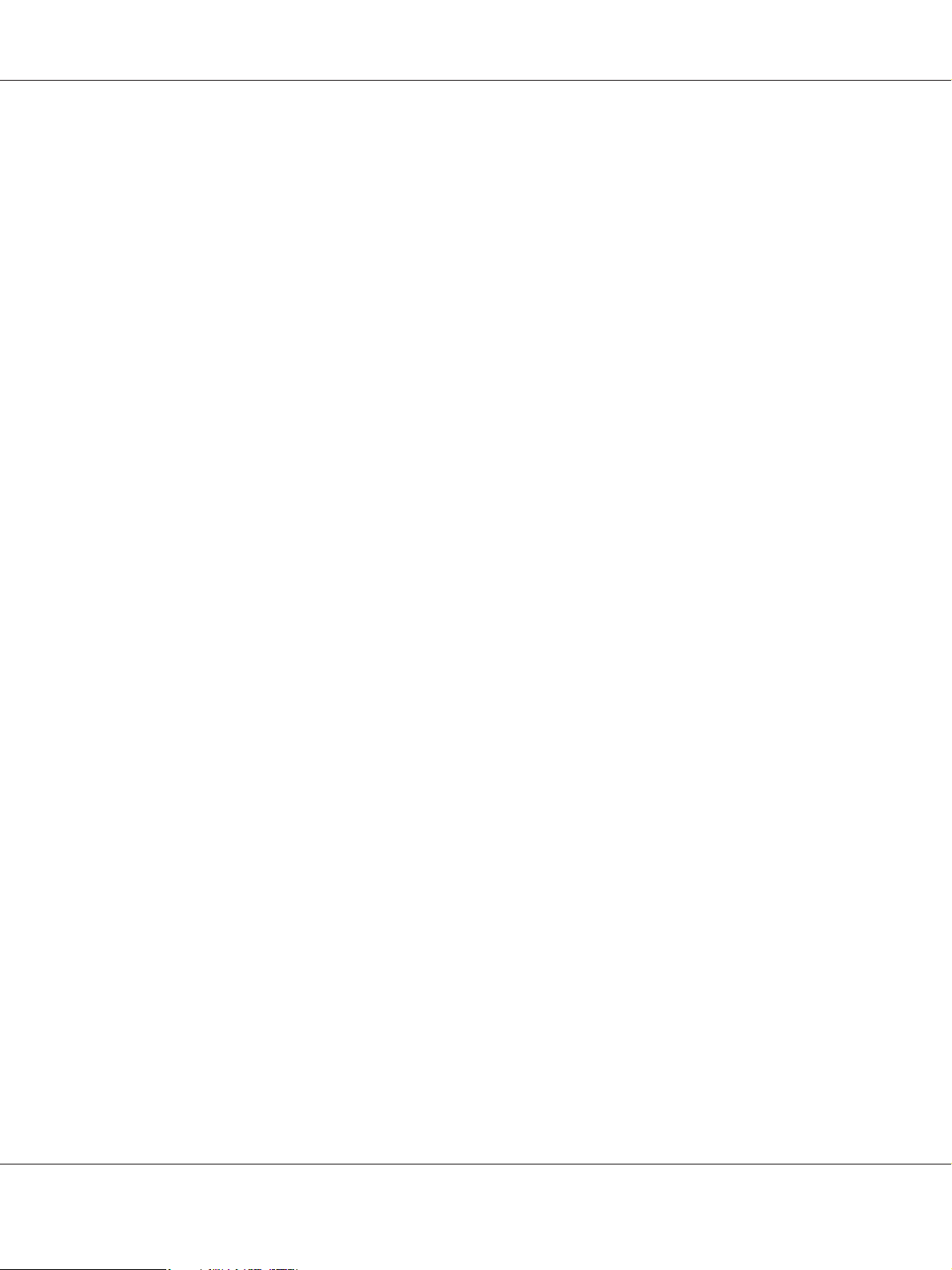
EPSON AcuLaser C9200 Series Ghidul utilizatorului
❏ Conectaţi toate echipamentele la prize de alimentare cu o legare la pământ adecvată. Evitaţi să
folosiţi prize situate pe acelaşi circuit cu fotocopiatoare sau sisteme de control al aerisirii, care
sunt pornite şi oprite cu regularitate.
❏ Conectaţi imprimanta la o priză care îndeplineşte cerinţele de alimentare ale acestei imprimante.
Cerinţele de alimentare ale imprimantei dumneavoastră sunt indicate pe o etichetă ataşată la
imprimantă. Dacă nu sunteţi sigur cu privire la specificaţiile legate de sursa de alimentare din
zona dumneavoastră, contactaţi compania locală de electricitate sau consultaţi-vă distribuitorul.
❏ Dacă nu puteţi introduce fişa de c.a în priza electrică, contactaţi un electrician.
❏ Folosiţi tipul de sursă de alimentare indicat pe etichetă. Dacă nu sunteţi sigur cu privire la tipul
de energie electrică disponibil, consultaţi distribuitorul sau compania locală de electricitate.
❏ Când conectaţi acest produs la un calculator sau la alt dispozitiv cu ajutorul unui cablu, verificaţi
orientarea adecvată a conectorilor. Fiecare conector are o singură orientare corectă. Introducerea
unui conector folosind o orientare eronată poate deteriora ambele dispozitive conectate prin
intermediul cablului.
❏ Dacă folosiţi un cablu prelungitor, aveţi grijă ca suma curenţilor nominali înscrişi pe produsele
conectate la cablul prelungitor să nu depăşească valoarea curentului nominal al cablului.
❏ Deconectaţi această imprimantă de la priza de perete şi încredinţaţi operaţiile de service unui
reprezentant de service autorizat, în următoarele condiţii:
A. Când cablul de alimentare sau fişa este deteriorat(ă) sau uzat(ă).
B. Dacă s-a vărsat lichid pe componenta respectivă.
C. Dacă a fost expus la precipitaţii sau apă.
D. Dacă nu funcţionează în condiţii normale atunci când se respectă instrucţiunile de utilizare.
Reglaţi numai acele elemente de control care sunt prevăzute în instrucţiunile de utilizare,
deoarece reglarea inadecvată a altor elemente de control poate avea ca rezultat deteriorări
şi va necesita deseori operaţii ample de reparaţii, efectuate de un tehnician autorizat, pentru
readucerea produsului în stare normală de funcţionare.
E. Dacă a fost lăsat să cadă sau în cazul în care carcasa a suferit deteriorări.
F. Dacă prezintă modificări vizibile de performanţă, indicând necesitatea executării unor
operaţii de service.
Instrucţiuni de protecţie 17
Page 18
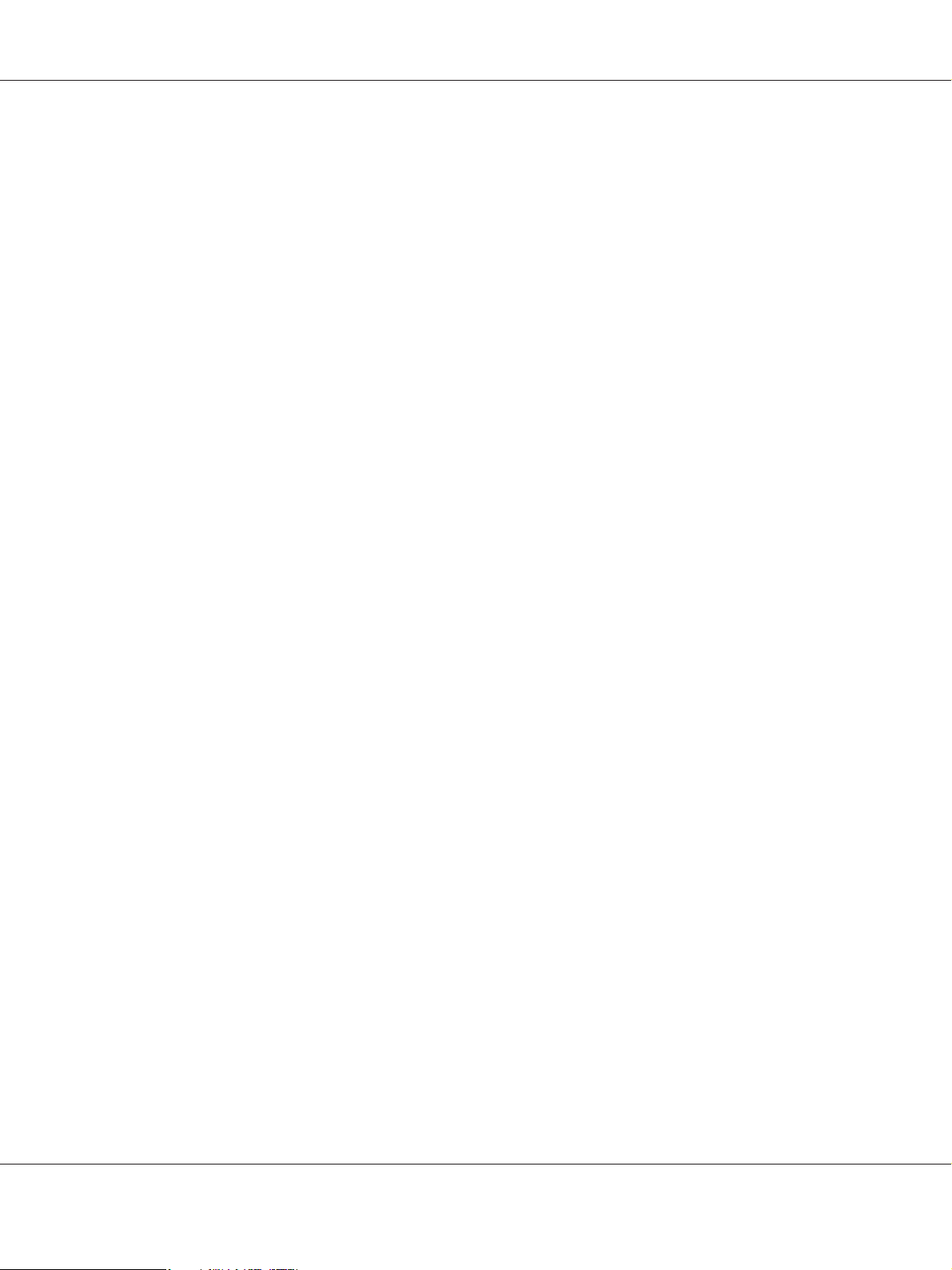
EPSON AcuLaser C9200 Series Ghidul utilizatorului
Când se utilizează imprimanta
❏ Imprimanta cântăreşte circa 60 kg (132 livre). Nu se recomandă ca ridicarea sau transportul
imprimantei să fie efectuate de către o singură persoană. Imprimanta trebuie transportată de către
două persoane.
❏ Urmaţi toate avertismentele şi instrucţiunile marcate pe imprimantă.
❏ Decuplaţi această imprimantă de la priza de perete înainte de a o curăţa.
❏ Folosiţi o lavetă bine stoarsă pentru curăţare şi nu utilizaţi soluţii de curăţare lichide sau pe bază
de aerosoli.
❏ Nu folosiţi imprimanta într-un mediu umed.
❏ Nu introduceţi niciodată obiecte, indiferent de genul acestora, în fantele carcasei, deoarece pot
atinge puncte sau piese aflate sub o tensiune periculoasă, ceea ce poate avea ca rezultat un pericol
de incendiu sau de electrocutare.
❏ Nu vărsaţi niciodată lichide pe imprimantă, indiferent de natura acestora.
❏ Cu excepţia situaţiilor clar explicate în documentaţia imprimantei, nu încercaţi să reparaţi
personal acest produs.
❏ Reglaţi numai acele elemente de control prezentate în instrucţiunile de utilizare. Reglarea
inadecvată a altor elemente de control poate avea ca rezultat deteriorări şi poate necesita
efectuarea de reparaţii de către un reprezentant de service autorizat.
Informaţii de protecţie
Cablu de alimentare
Atenţie:
c
❏ Cablul de alimentare în c.a. trebuie să corespundă standardelor locale relevante de
siguranţă.
Folosiţi numai cablul de alimentare care este ataşat acestui produs. Utilizarea unui alt cablu
poate avea ca rezultat incendii sau electrocutări.
Cablul de alimentare al acestui produs este destinat în exclusivitate utilizării cu acest produs.
Utilizarea cablului cu alte echipamente poate avea ca rezultat incendii sau electrocutări.
❏ Dacă fişa a suferit deteriorări, înlocuiţi cablul sau consultaţi un electrician calificat. Dacă
fişa conţine siguranţe, aveţi grijă să le înlocuiţi cu siguranţe de dimensiunea şi curentul
nominal adecvate.
Instrucţiuni de protecţie 18
Page 19
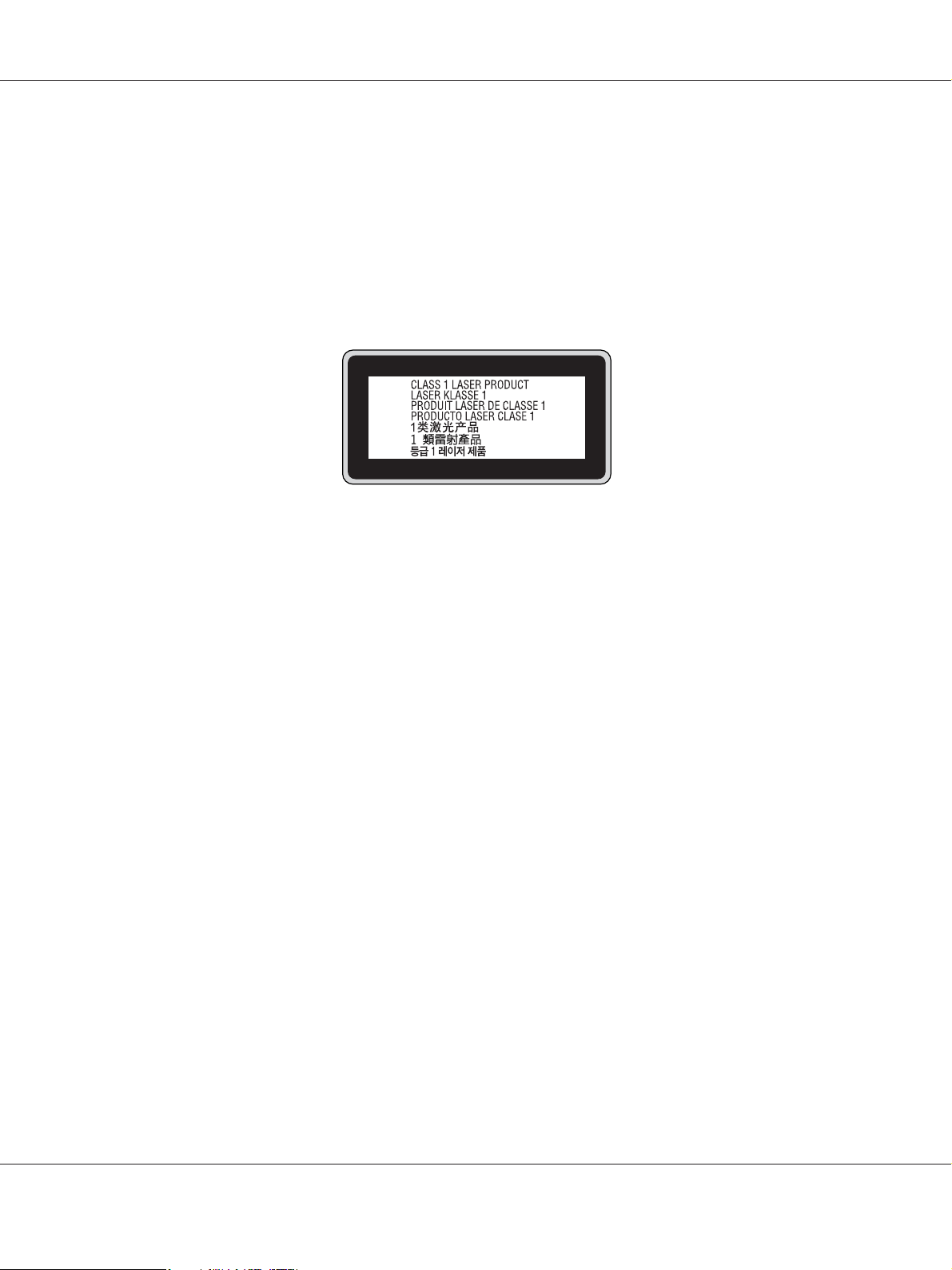
Etichete de siguranţă pentru utilizarea laserului
Avertisment:
w
Efectuarea de proceduri şi reglaje altele decât cele specificate în documentaţia imprimantei pot
avea ca rezultat o expunere periculoasă la radiaţii.
Imprimanta dumneavoastră este un produs laser din Clasa 1, conform definiţiei din specificaţiile
IEC60825. Eticheta prezentată este ataşată la partea fin spate a imprimantei, în ţările unde acest
lucru este necesar.
EPSON AcuLaser C9200 Series Ghidul utilizatorului
Radiaţii laser interne
Acesta este un ansamblu cu diodă laser de clasă III b, iar în interiorul unităţii capului de imprimare
este inclusă o rază laser invizibilă. Unitatea capului de imprimare NU ESTE UN ARTICOL DE
SERVICE, motiv pentru care unitatea capului de imprimare nu trebuie deschisă în nicio situaţie. O
etichetă suplimentare de avertizare laser este aplicată pe partea interioară a imprimantei.
Protecţia stratului de ozon
Emisii de ozon
Ozonul gazos este generat de imprimantele laser ca un produs secundar al procesului de imprimare.
Ozonul este generat numai când imprimanta este în proces de imprimare.
Limită de expunere la ozon
Imprimanta cu laser Epson generează mai puţin de 3 mg/h în imprimare continuă.
Minimizarea riscului
Pentru a reduce la minimum riscul de expunere la ozon, trebuie să evitaţi următoarele situaţii:
❏ Utilizarea mai multor imprimante laser într-o zonă închisă
❏ Exploatarea în condiţii de umiditate extrem de redusă
❏ Aerisire redusă a camerei
Instrucţiuni de protecţie 19
Page 20
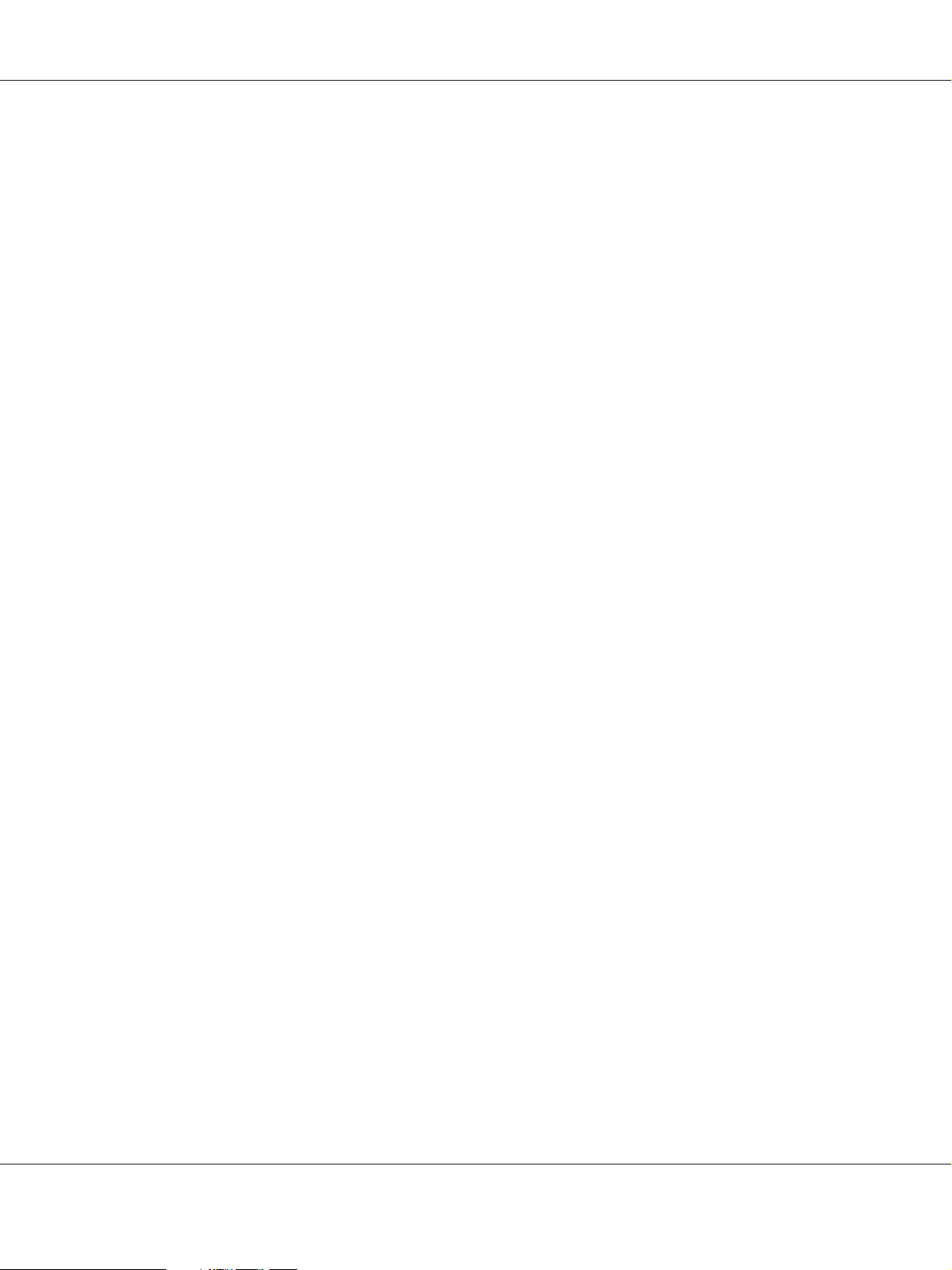
EPSON AcuLaser C9200 Series Ghidul utilizatorului
❏ Imprimare prelungită şi continuă, în oricare dintre condiţiile de mai sus
Amplasarea imprimantei
Imprimanta trebuie astfel amplasată încât gazele de evacuare şi căldura generată:
❏ Să nu fie expulzate direct în faţa utilizatorului
❏ Să fie evacuate direct în afara clădirii, ori de câte ori este posibil
Atenţionări la pornire/oprire
Nu opriţi imprimanta:
❏ După pornirea imprimantei, aşteptaţi până când indicatorul Ready apare pe panoul cu cristale
lichide.
❏ În timp ce indicatorul Ready luminează intermitent.
❏ În timp ce indicatorul Data luminează permanent sau cu intermitenţă.
❏ În timpul imprimării.
Instrucţiuni de protecţie 20
Page 21
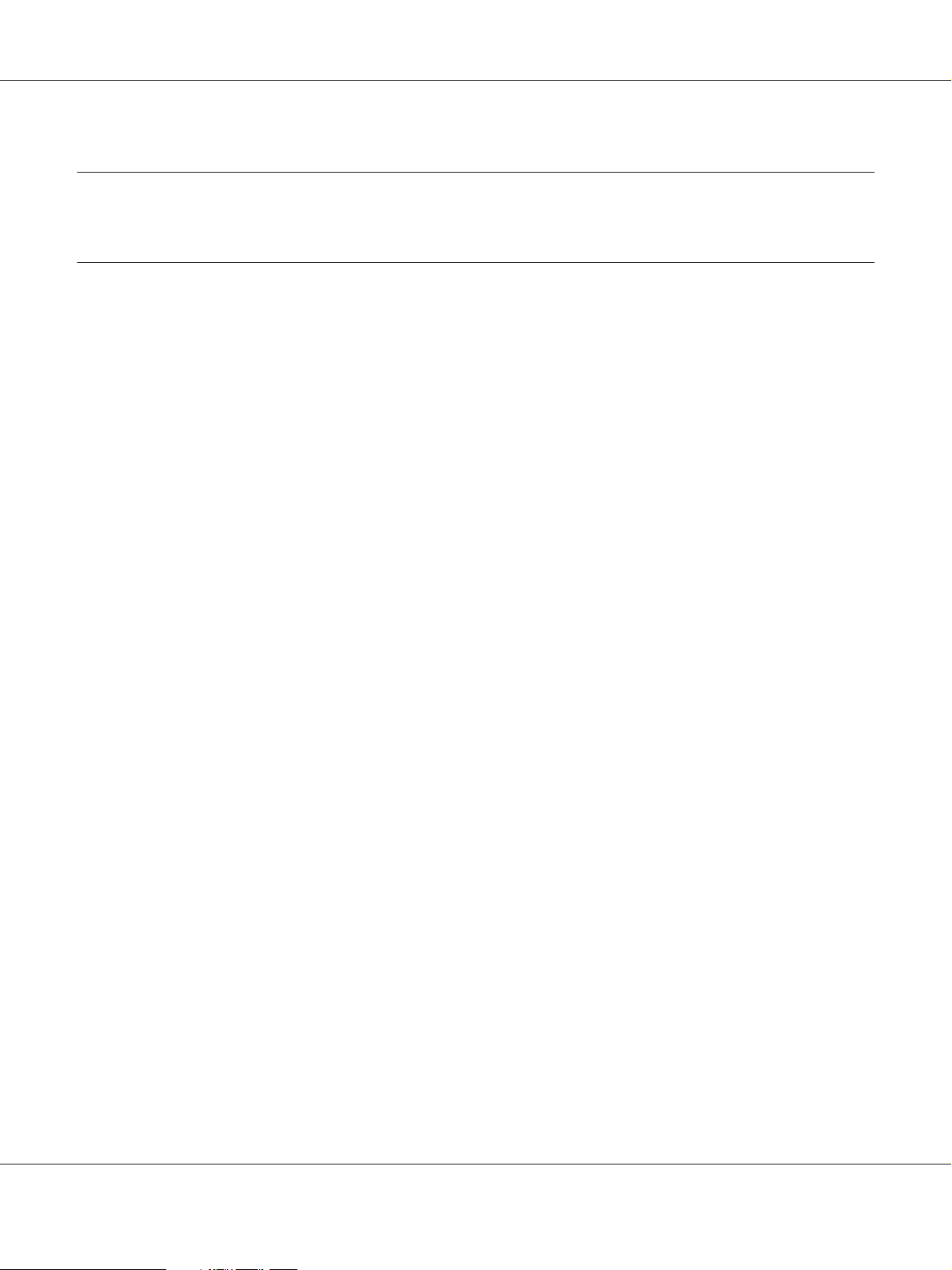
EPSON AcuLaser C9200 Series Ghidul utilizatorului
Capitolul 1
Noţiuni elementare despre imprimanta dumneavoastră
Surse de informaţii
Ghidul de instalare
Conţine informaţii despre asamblarea imprimantei şi instalarea programului de imprimantă.
Ghidul utilizatorului (acest manual)
Furnizează informaţii detaliate despre funcţiile imprimantei, produsele opţionale, întreţinere,
depanare şi specificaţii tehnice.
Ghidul de reţea
Furnizează administratorilor de reţea informaţii despre driverul de imprimantă şi setările de reţea.
Trebuie să instalaţi acest ghid din CD-ROM-ul Utilitare de reţea pe hard-discul calculatorului
dumneavoastră înainte de a-l folosi.
*
CD-ROM-ul Utilitare de reţea ar putea să nu fie anexat la produs în unele ţări sau regiuni. În acest
caz, puteţi instala Ghidul de reţea de pe CD-ROM-ul Software.
Ghid pentru deblocarea hârtiei
Conţine soluţii la problemele privind hârtia blocată care pot apărea la imprimanta dumneavoastră,
pe care puteţi avea nevoie să le consultaţi cu regularitate. Vă recomandăm să imprimaţi acest ghid şi
să-l păstraţi în apropierea imprimantei.
Ghidul pentru fonturi
Conţine informaţii despre fonturile utilizate de această imprimantă. Trebuie să copiaţi acest ghid sau
îl puteţi deschide direct din următorul director din CD-ROM-ul Software.
Pentru Windows: /COMMON/MANUAL/ENG/FNTG
Pentru Macintosh: MANUAL:ENG:FNTG
Ajutor online pentru programul imprimantei
Noţiuni elementare despre imprimanta dumneavoastră 21
Page 22
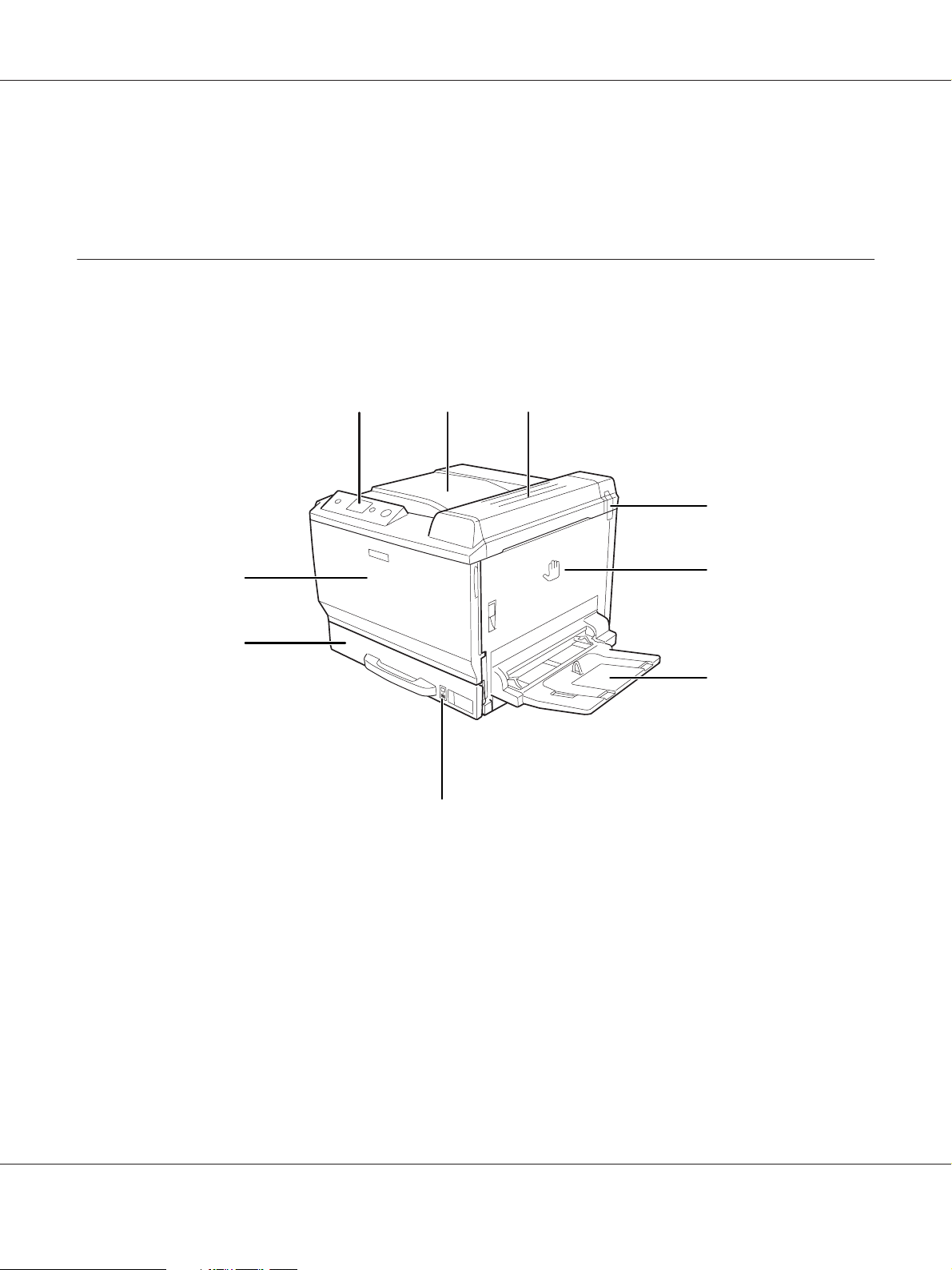
EPSON AcuLaser C9200 Series Ghidul utilizatorului
Faceţi clic pe Help pentru informaţii detaliate şi instrucţiuni referitoare la programul software de
imprimantă care controlează imprimanta dumneavoastră. Asistenţa online este instalată automat la
instalarea programului software de imprimantă.
Componentele imprimantei
Vedere din faţă
a
bc
d
i
e
h
f
g
a. panou de control
b. tavă de ieşire
c. capac B
d. filtru de miros
e. capac A
f. tavă MP
g. indicator de hârtie
h. casetă inferioară de hârtie standard
i. capac F
Noţiuni elementare despre imprimanta dumneavoastră 22
Page 23
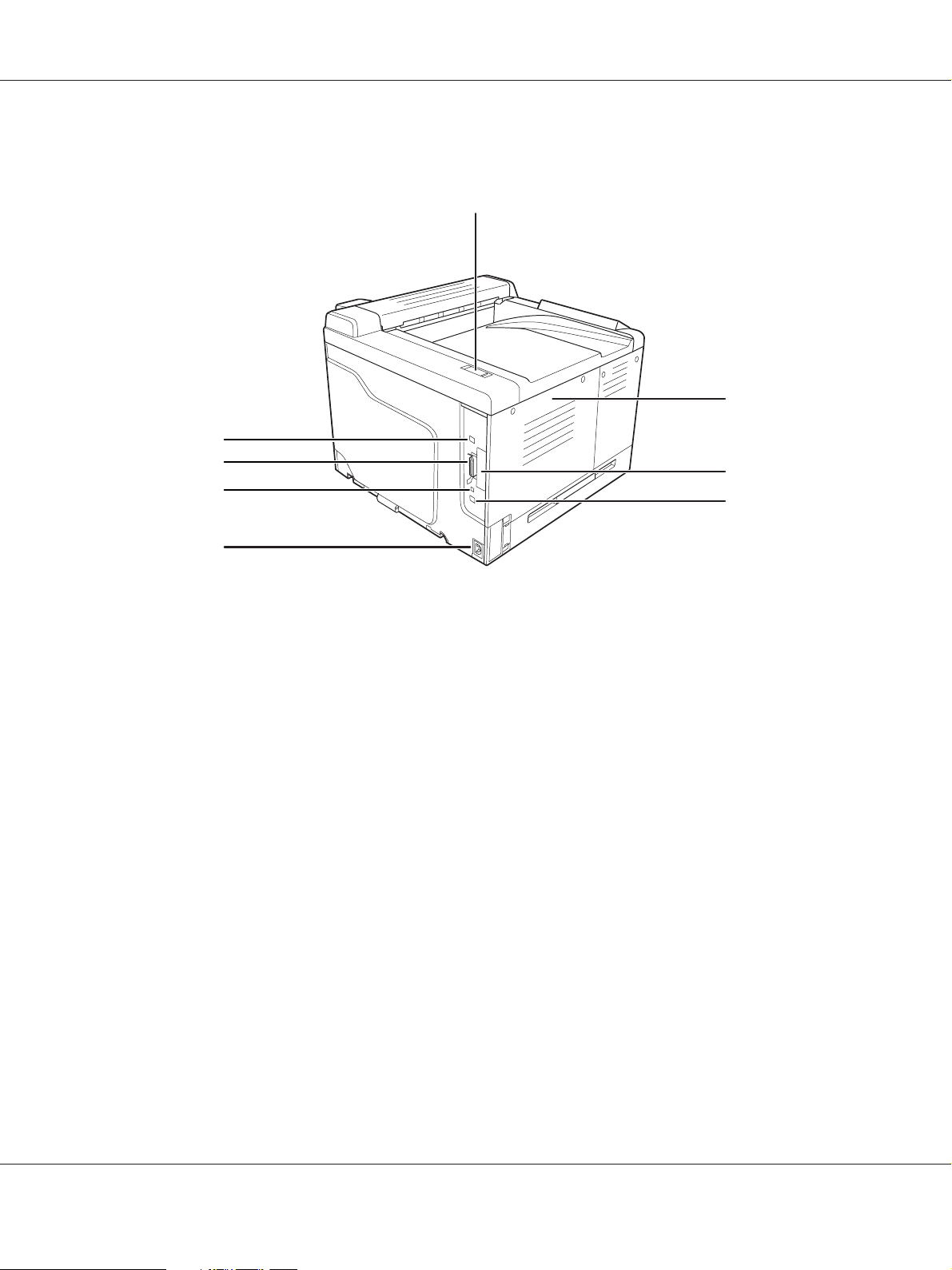
Vedere din spate
h
g
f
EPSON AcuLaser C9200 Series Ghidul utilizatorului
a
b
c
d
e
a. filtru de evacuare
b. capac lateral stânga
c. capac fantă pentru cartelă de interfaţă de tip B
d. conector de interfaţă Ethernet
e. priză de curent alternativ
f. conector de service (se va utiliza numai la operaţiuni de service)
g. conector de interfaţă paralelă
h. conector de interfaţă USB
Noţiuni elementare despre imprimanta dumneavoastră 23
Page 24
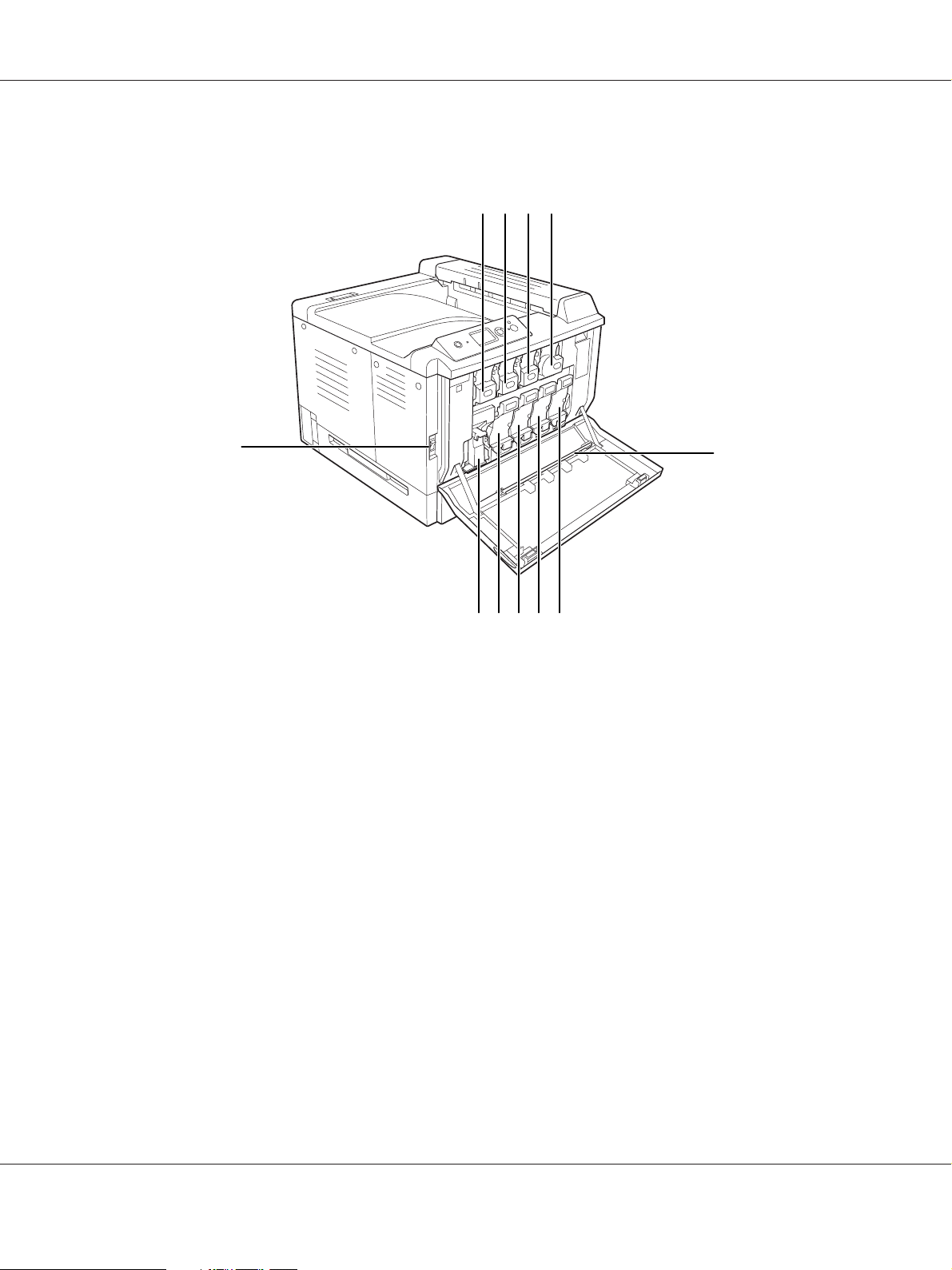
În interiorul imprimantei
EPSON AcuLaser C9200 Series Ghidul utilizatorului
dcba
k
a. cartuş cu toner (Yellow (Galben))
b. cartuş cu toner (Magenta)
c. cartuş cu toner (Cyan)
d. cartuş cu toner (Black (Negru))
e. bara de curăţare a ferestrei de expunere
f. unitate fotoconductor (Black (Negru))
g. unitate fotoconductor (Cyan)
h. unitate fotoconductor (Magenta)
i. unitate fotoconductor (Yellow (Galben))
j. colector de toner rezidual
k. întrerupător
e
j fi gh
Noţiuni elementare despre imprimanta dumneavoastră 24
Page 25
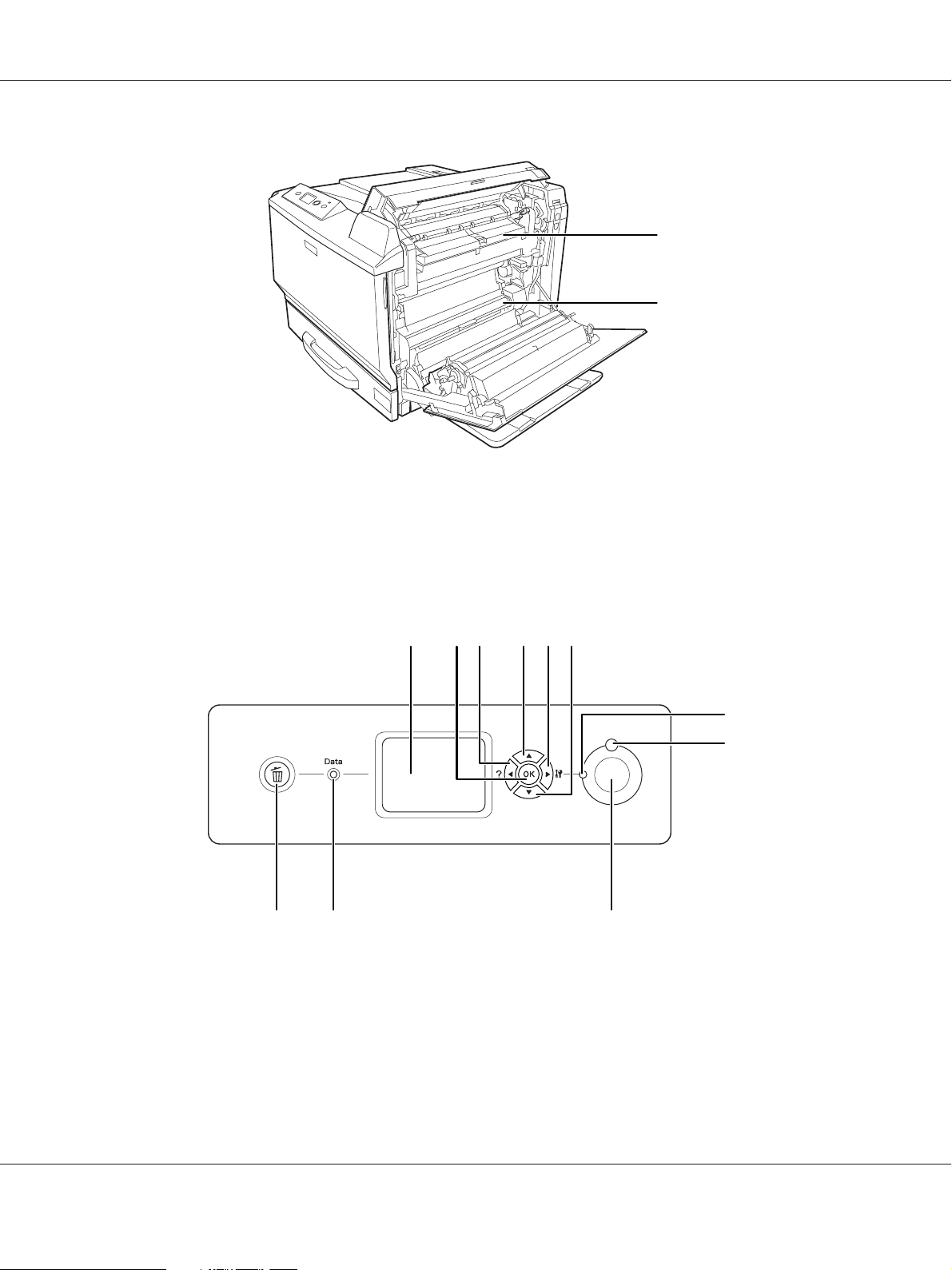
l. capac H
m. cale hârtie G
EPSON AcuLaser C9200 Series Ghidul utilizatorului
l
m
Panou de control
adf
kj
a. panou LCD Afişează mesajele de stare ale imprimantei şi setările de meniu ale
panoului de control.
c
b
e
g
h
i
Noţiuni elementare despre imprimanta dumneavoastră 25
Page 26
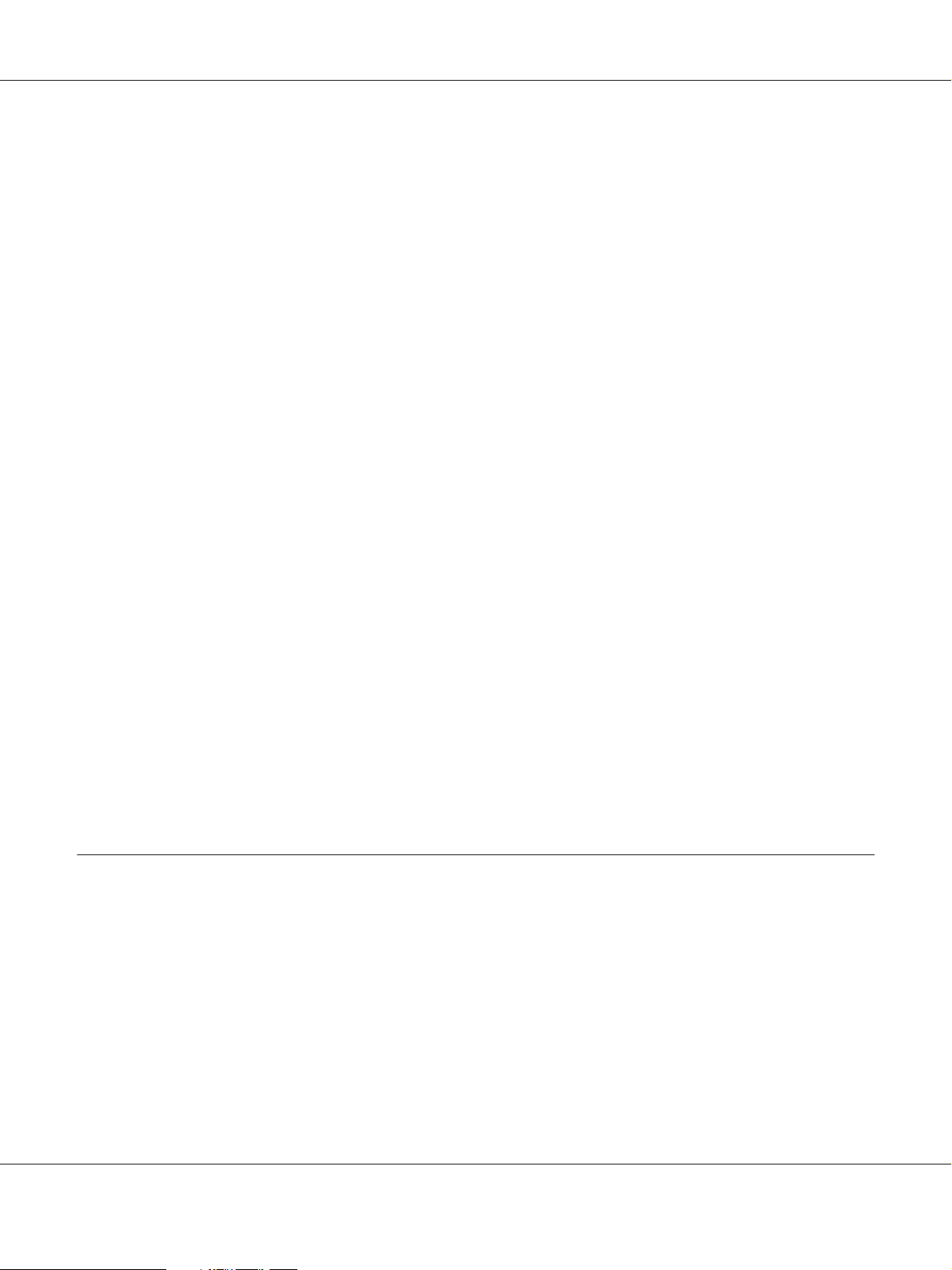
EPSON AcuLaser C9200 Series Ghidul utilizatorului
b.
buton OK
c.
buton Back
d.
buton Up
e.
buton Up
f.
buton Down
g.
Indicator luminos Ready
(verde)
h.
Indicator luminos Error
(portocaliu)
i.
Butonul Start/Stop
j.
Indicator luminos Data
(verde)
Folosiţi aceste butoane pentru a accesa meniurile panoului de
control, unde puteţi face setări ale imprimantei şi verifica starea
produselor consumabile. Pentru instrucţiuni privind modul de
utilizare a acestor butoane, vezi“Utilizarea meniurilor panoului de
control” la pagina 82.
Luminează continuu când imprimanta este gata, indicând faptul că
imprimanta este pregătită să recepţioneze şi să imprime date.
Stins când imprimanta nu este gata.
Luminează continuu sau intermitent în momentul producerii unei
erori.
Când imprimanta imprimă, prin apăsarea acestui buton se opreşte
imprimarea.
Când indicatorul luminos de eroare luminează intermitent, prin
apăsare pe acest buton se elimină eroarea şi trece imprimanta în
starea "pregătit".
Luminează continuu când datele de imprimare sunt stocate în
bufferul imprimantei (porţiunea din memorie imprimantei
rezervată pentru recepţionarea datelor) dar nu au fost încă
imprimate.
Luminează intermitent când imprimanta procesează datele.
Stins când nu au mai rămas date în bufferul imprimantei.
k.
butonul Cancel Job
Apăsaţi o dată pentru a anula lucrarea de imprimare curentă.
Apăsaţi şi menţineţi apăsat butonul timp de peste două secunde
pentru a şterge toate lucrările din memoria imprimantei.
Opţiuni şi produse consumabile
Opţiuni
Puteţi suplimenta abilităţile imprimantei dumneavoastră prin instalarea oricăreia dintre următoarele
opţiuni.
Noţiuni elementare despre imprimanta dumneavoastră 26
Page 27
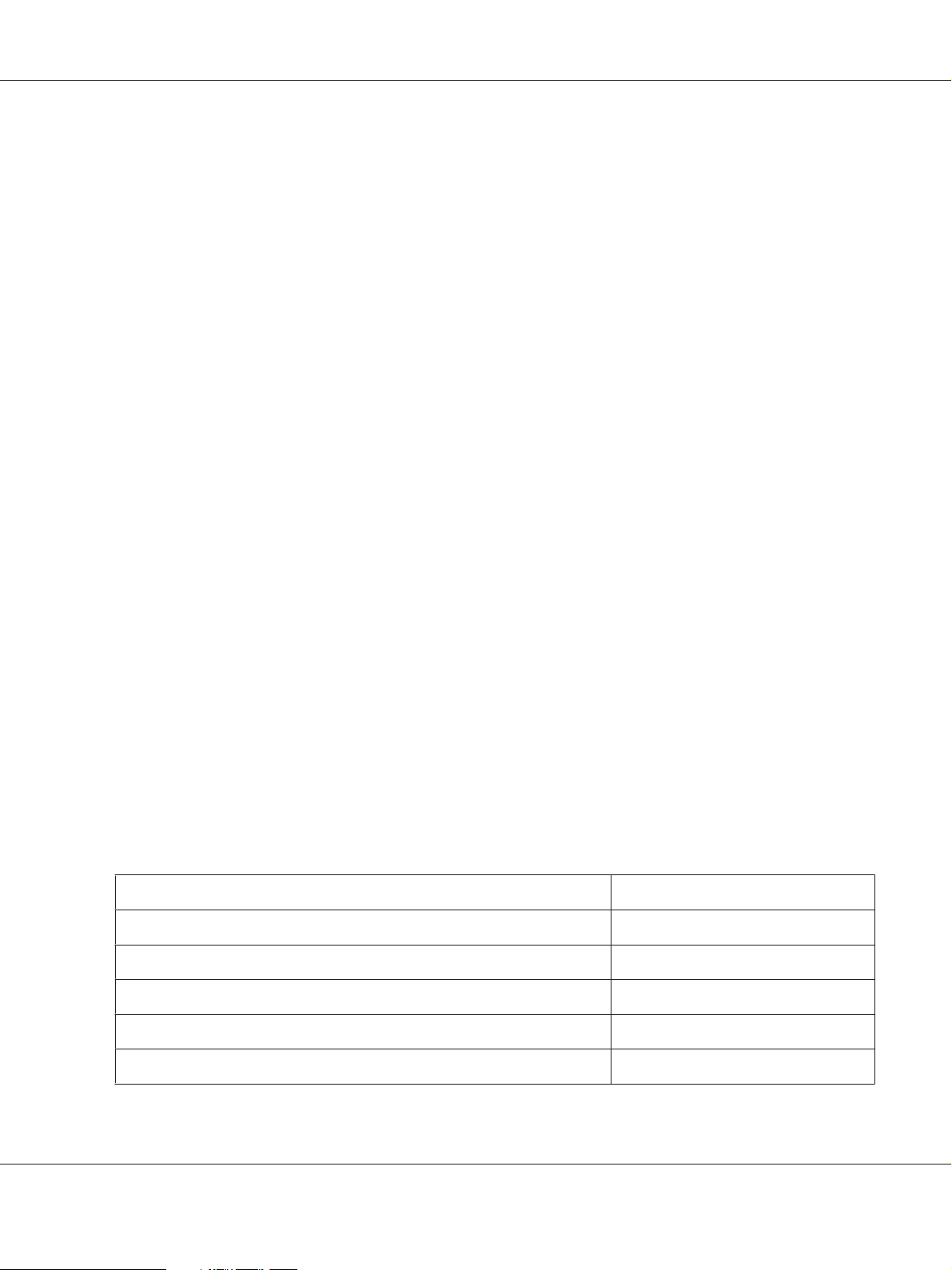
EPSON AcuLaser C9200 Series Ghidul utilizatorului
❏ Suport pentru imprimantă (C12C847202)
Această opţiune este instalată pentru a fixa imprimanta şi permite acesteia să se deplaseze cu
uşurinţă.
❏ Casetă pentru 500 de coli de hârtie (C12C802502)
Acest dispozitiv măreşte capacitatea de alimentare cu hârtie până la 500 de coli. Se pot instala
maximum trei asemenea dispozitive.
❏ Unitate duplex (C12C802512)
Această unitate permite imprimare automată pe ambele părţi ale hârtiei.
❏ Memorie CompactFlash
Această opţiune vă permite să stocaţi formularele model, să utilizaţi funcţia Reserve Job şi să
îmbunătăţiţi mediul de asamblare a imprimării. Prin utilizarea funcţiei Reserve Job, puteţi stoca
lucrările de imprimare în memoria CompactFlash a imprimantei şi apoi le puteţi imprima direct
din panoul de control al imprimantei. Prin folosirea acestei funcţii de asamblare, puteţi imprima
comenzi de tipărire mai mari şi mai complexe.
❏ Modul de memorie
Această opţiune extinde memoria imprimantei permiţându-vă să imprimaţi documente
complexe şi cu o pondere mare a elementelor grafice. Memoria RAM a imprimantei poate fi
suplimentată până la 768 MB prin adăugarea unui modul DIMM de 512 MB RAM.
Notă:
Verificaţi dacă modulul DIMM pe care îl achiziţionai este compatibil cu produsele EPSON. Pentru
detalii, contactaţi magazinul de unde aţi achiziţionat această imprimantă sau un reprezentant
autorizat de service EPSON.
Produse consumabile
Durata de viaţă a următoarelor produse consumabile este monitorizată de către imprimantă.
Imprimanta vă informează asupra necesităţii înlocuirii consumabilelor.
Numele produsului Codul produsului
Cartuş cu toner (Yellow (Galben)) 0474
Cartuş cu toner (Magenta) 0475
Cartuş cu toner (Cyan) 0476
Cartuş cu toner (Black (Negru)) 0477
Unitate fotoconductor (Yellow (Galben)) 1175
Noţiuni elementare despre imprimanta dumneavoastră 27
Page 28

EPSON AcuLaser C9200 Series Ghidul utilizatorului
Numele produsului Codul produsului
Unitate fotoconductor (Magenta) 1176
Unitate fotoconductor (Cyan) 1177
Unitate fotoconductor (Black (Negru)) 1178
Colector toner rezidual 0478
Noţiuni elementare despre imprimanta dumneavoastră 28
Page 29
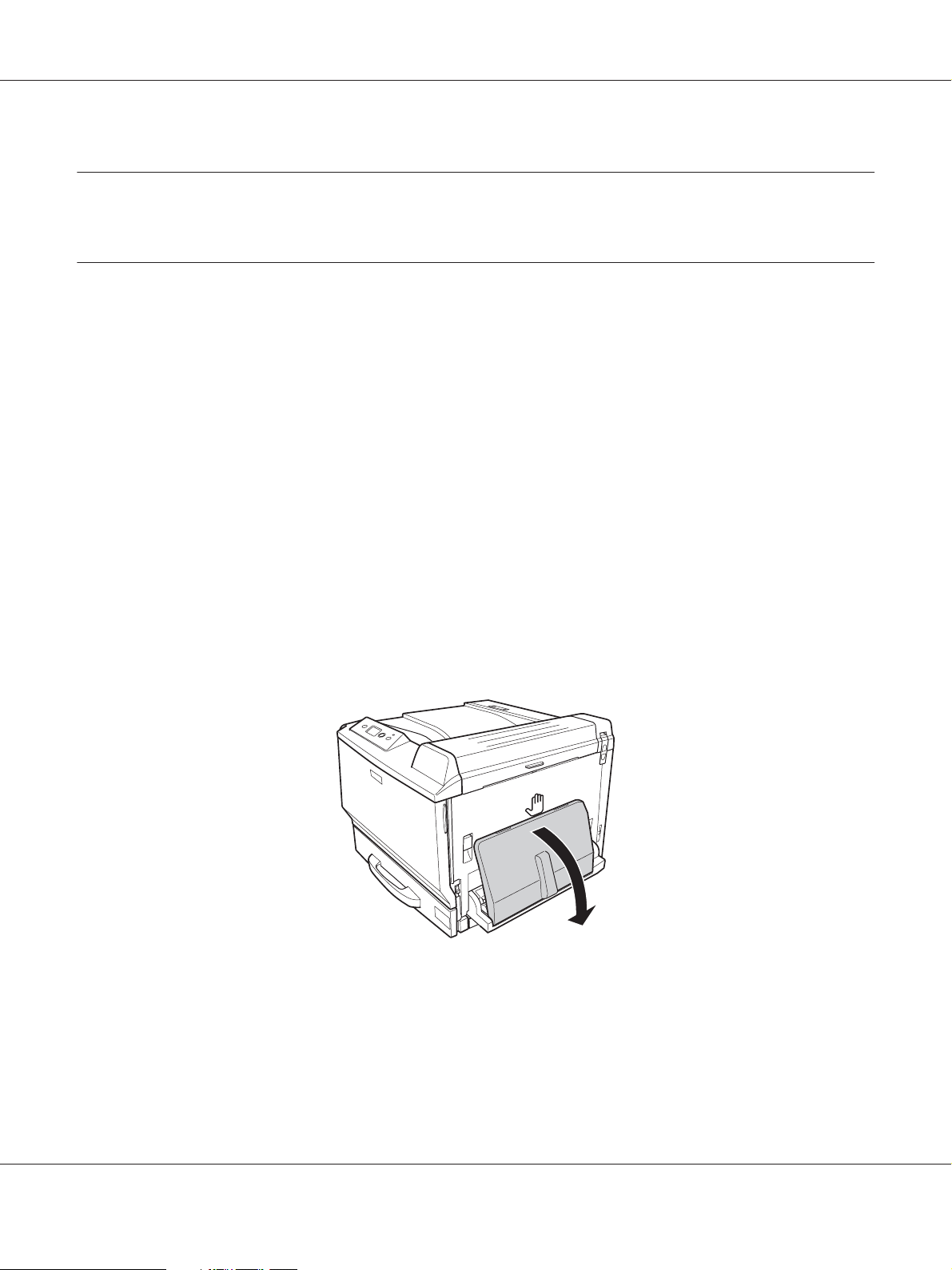
EPSON AcuLaser C9200 Series Ghidul utilizatorului
Capitolul 2
Sarcini de imprimare
Încărcarea hârtiei în imprimanta dumneavoastră
Această secţiune descrie modul de încărcare a hârtiei. Dacă folosiţi medii speciale, precum hârtie
transparentă sau plicuri, vezi şi“Selectarea şi utilizarea mediilor de imprimare” la pagina 41. Pentru
specificaţii sau detalii despre tipurile şi dimensiunile hârtiei, vezi“Hârtie” la pagina 260.
Tavă MP
Tava MP (tavă multifuncţională) este sursa de hârtie care este disponibil pentru diferite tipuri de
hârtie, precum etichete, plicuri; hârtie groasă, EPSON Color Laser Coated Paper (hârtie cretată pentru
imprimante laser color EPSON) şi Epson Color Laser Transparencies (hârtii transparente pentru
imprimante laser color Epson).
Notă:
Pentru încărcarea plicurilor, vezi“Plicuri” la pagina 42.
1. Deschideţi tava MP.
Sarcini de imprimare 29
Page 30
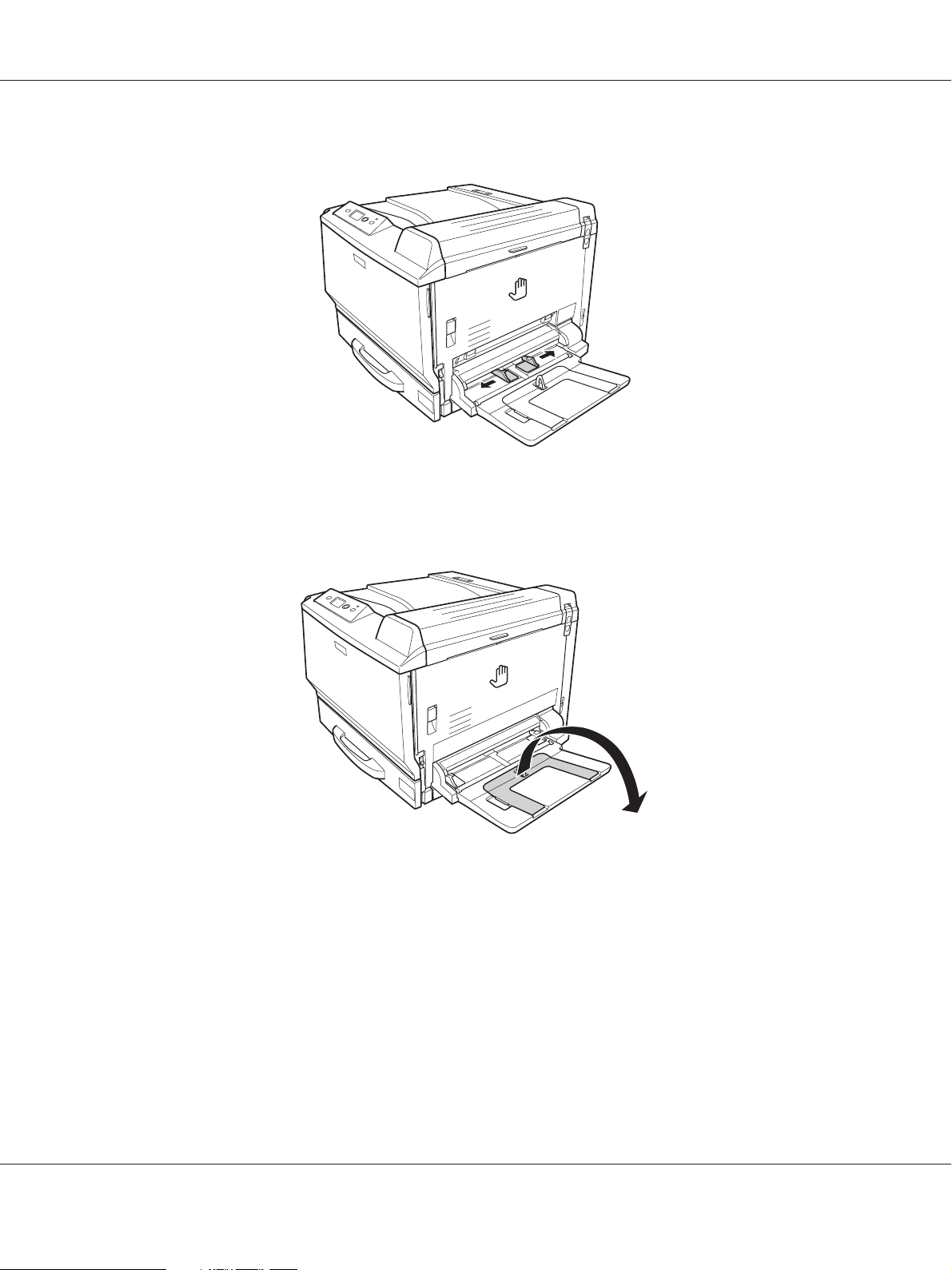
EPSON AcuLaser C9200 Series Ghidul utilizatorului
2. Glisaţi ghidajele pentru hârtie spre exterior.
Notă:
Dacă încărcaţi hârtie având un format mai mare decât A4, deschideţi tava de extensie de pe tava
MP pentru a aşeza hârtia.
Sarcini de imprimare 30
Page 31

EPSON AcuLaser C9200 Series Ghidul utilizatorului
3. Încărcaţi un teanc de coli din hârtia dorită cu suprafaţa imprimabilă orientată cu faţa în jos. Apoi
glisaţi ghidajele pentru hârtie pentru a încadra confortabil hârtia.
Notă:
❏ Aveţi grijă să nu încărcaţi hârtie dincolo de marcajul limită.
❏ După încărcarea hârtiei, definiţi setările MP Tray Size/MP Tray Type astfel încât acestea
să corespundă cu formatul de hârtie încărcat de la pa no ul de c on tr ol . P entru detalii, vezi“Meniul
Tray” la pagina 87.
Casetă inferioară de hârtie standard
Această casetă vă oferă o a doua sursă de hârtie în afara tăvii MP.
Sarcini de imprimare 31
Page 32

EPSON AcuLaser C9200 Series Ghidul utilizatorului
1. Extrageţi caseta cu hârtie.
2. Împingeţi în jos placa inferioară a casetei cu hârtie.
Sarcini de imprimare 32
Page 33

EPSON AcuLaser C9200 Series Ghidul utilizatorului
3. Strângeţi şuruburile şi glisaţi ghidajele de hârtie pentru a vă adapta la tipul de hârtie pe care îl
încărcaţi.
Notă:
Când încărcaţi hârtie de dimensiuni A3F, glisaţi ghidajele de hârtie pentru a le îndepărta cât mai
mult posibil, iar apoi rotiţi ghidajele de colţ pentru a le închide.
Sarcini de imprimare 33
Page 34

EPSON AcuLaser C9200 Series Ghidul utilizatorului
4. Încărcaţi un teanc de coli din formatul dorit în centrul casetei cu hârtie, cu suprafaţa imprimabilă
orientată în sus.
Notă:
Aveţi grijă să nu încărcaţi hârtie dincolo de marcajul limită.
Sarcini de imprimare 34
Page 35

EPSON AcuLaser C9200 Series Ghidul utilizatorului
5. Strângeţi şuruburile şi glisaţi ghidajele de hârtie pentru a vă adapta la tipul de hârtie pe care îl
încărcaţi.
6. Reintroduceţi caseta cu hârtie în imprimantă.
Sarcini de imprimare 35
Page 36

EPSON AcuLaser C9200 Series Ghidul utilizatorului
7. Ataşaţi eticheta formatului de hârtie adecvat pe partea frontală a casetei cu hârtie.
Notă:
După încărcarea hârtiei, definiţi setările Cassette1 Size/Cassette1 Type pentru a
corespunde cu formatul de hârtie încărcat de la panoul de control. Pentru detalii, vezi “Meniul
Tray” la pagina 87.
Casetă cu hârtie opţională
Notă:
Instrucţiunile de mai jos prezintă, pentru exemplificare, încărcarea hârtiei în caseta cu hârtie 2.
1. Extrageţi caseta cu hârtie.
Sarcini de imprimare 36
Page 37

EPSON AcuLaser C9200 Series Ghidul utilizatorului
2. Strângeţi şuruburile şi glisaţi ghidajele de hârtie pentru a vă adapta la tipul de hârtie pe care îl
încărcaţi.
Sarcini de imprimare 37
Page 38

EPSON AcuLaser C9200 Series Ghidul utilizatorului
3. Încărcaţi un teanc de coli din formatul dorit în centrul casetei cu hârtie, cu suprafaţa imprimabilă
orientată în sus.
Notă:
Aveţi grijă să nu încărcaţi hârtie dincolo de marcajul limită.
Sarcini de imprimare 38
Page 39

EPSON AcuLaser C9200 Series Ghidul utilizatorului
4. Strângeţi şuruburile şi glisaţi ghidajele de hârtie pentru a vă adapta la tipul de hârtie pe care îl
încărcaţi.
5. Reintroduceţi caseta cu hârtie în imprimantă.
Sarcini de imprimare 39
Page 40

EPSON AcuLaser C9200 Series Ghidul utilizatorului
6. Ataşaţi eticheta formatului de hârtie adecvat pe partea frontală a casetei cu hârtie.
Notă:
După încărcarea hârtiei, definiţi setările Cassette2 Size/Cassette2 Type pentru a
corespunde cu formatul de hârtie încărcat de la panoul de control. Pentru detalii, vezi “Meniul
Tray” la pagina 87.
Tavă de ieşire
Tava de ieşire este amplasată în partea de sus a imprimantei. Deoarece hârtia imprimată este aşezată
cu faţa în jos, această tavă este de asemenea cunoscută sub numele de tavă "cu faţa în jos". Când se
foloseşte hârtia normală se pot stivui până la 500 de coli.
Sarcini de imprimare 40
Page 41

EPSON AcuLaser C9200 Series Ghidul utilizatorului
Selectarea şi utilizarea mediilor de imprimare
Puteţi folosi medii speciale, precum etichete, plicuri, hârtie groasă, EPSON Color Laser Coated Paper
(hârtie cretată pentru imprimante laser color EPSON) şi Epson Color Laser Transparencies (hârtii
transparente pentru imprimante laser color Epson).
Când încărcaţi medii speciale, trebuie să faceţi setări ale hârtiei. Puteţi face aceste setări şi în meniul
Tray din panoul de control. Vezi“Meniul Tray” la pagina 87.
Notă:
Întrucât calitatea oricărei mărci sau tip de mediu particular poate fi modificată de producător în orice
moment, EPSON nu poate garanta calitatea niciunui tip de mediu. Testaţi întotdeauna eşantioane
dintr-un stoc de suporturi media înainte de a cumpăra cantităţi mari sau de a imprima lucrări de
anvergură.
Etichete
Etichete disponibile:
❏ Etichete proiectate pentru imprimante laser sau copiatoare cu hârtie normală
❏ Etichete care acoperă complet coala de suport, fără spaţii între etichetele individuale
Sursă de hârtie disponibilă:
❏ Tavă MP
Setări ale driverului de imprimantă:
Paper Size: A4, LT
Paper Source: MP Tray
Paper Type: Etichete
Notă:
❏ În funcţie de calitatea etichetelor, de mediul de imprimare sau de procedura de imprimare, etichetele
ar putea prezenta încreţituri. Efectuaţi o imprimare de probă înainte de a imprima un număr mare
de etichete.
❏ Imprimarea duplex nu este disponibilă pentru etichete.
Sarcini de imprimare 41
Page 42

EPSON AcuLaser C9200 Series Ghidul utilizatorului
❏ Presaţi o coală de hârtie peste fiecare coală cu etichete. Dacă hârtia se lipeşte, nu folosiţi aceste
etichete în imprimanta dumneavoastră.
Plicuri
Plicuri disponibile:
❏ Plicuri care nu prezintă adeziv sau bandă adezivă
Atenţionări
c
Nu folosiţi plicuri cu fereastră. Plasticul de pe majoritatea plicurilor cu fereastră se va topi.
Sursă de hârtie disponibilă:
❏ Tavă MP
Setări ale driverului de imprimantă:
Paper Size: Mon, C10, DL, C5, C6, IB5
Paper Source: MP Tray
Notă:
❏ În funcţie de calitatea plicurilor, de mediul de imprimare sau de procedura de imprimare, plicurile
ar putea prezenta încreţituri. Efectuaţi o imprimare de probă înainte de a imprima un număr mare
de plicuri.
❏ Imprimarea duplex nu este disponibilă pentru plicuri.
Sarcini de imprimare 42
Page 43

EPSON AcuLaser C9200 Series Ghidul utilizatorului
❏ Când imprimaţi pe plicuri, deschideţi capacul A şi capacul B, iar apoi apăsaţi în jos manetele de
deblocare de la ambele niveluri ale unităţii cuptor, până la oprirea acestora. Astfel se pot diminua
încreţiturile din plicuri. Când folosiţi altă hârtie decât plicuri, nu uitaţi să împingeţi înapoi manetele
în sus.
*
* poziţie plic
Avertismente
w
Dacă nu primiţi instrucţiuni contrare explicite în acest ghid, aveţi grijă să nu atingeţi
cuptorul, care poartă marcajul CAUTION HIGH TEMPERATURE, şi nici zonele limitrofe
acestuia. Dacă imprimanta a fost utilizată, cuptorul şi zonele limitrofe acestuia pot fi foarte
fierbinţi. Dacă trebuie să atingeţi una din aceste porţiuni, aşteptaţi 30 de minute pentru a
permite diminuarea căldurii înainte de a proceda astfel.
Hârtie groasă
Sursă de hârtie disponibilă:
❏ Tavă MP
Setări ale driverului de imprimantă:
Paper Size: A4, A3, A5, B4, B5, LT, HLT, LGL, GLT, GLG, B, EXE, F4, A3F
Paper Source: MP Tray
Sarcini de imprimare 43
Page 44

EPSON AcuLaser C9200 Series Ghidul utilizatorului
Paper Type: Groasă/Groasă (spate) (pentru hârtie cu densităţi cuprinse între 91 -150 g/m),
Foarte groasă/Foarte groasă (spate) (pentru hârtie cu densităţi cuprinse între
151 - 209 g/m), Super groasă/Super groasă (spate) (hârtie cu densităţi cuprinse
între 210 - 256 g/m)
EPSON Color Laser Coated Paper (hârtie cretată pentru imprimante laser
color EPSON)
Sursă de hârtie disponibilă:
❏ Tavă MP
Setări ale driverului de imprimantă:
Paper Size: A4, A3
Paper Source: MP Tray
Paper Type: Cretată, Cretată (spate)
Notă:
EPSON Color Laser Coated Paper (hârtie cretată pentru imprimante laser color EPSON) poate fi
introdusă incorectă în imprimantă, în funcţie de temperatură şi de umiditate, deoarece este acoperită
cu materiale speciale. În acest caz, introduceţi-o în imprimantă coală cu coală din tava MP.
EPSON Color Laser Transparencies (hârtie transparentă pentru imprimante
laser color EPSON)
Sursă de hârtie disponibilă:
❏ Tavă MP
Setări ale driverului de imprimantă:
Paper Size: A4
Paper Source: MP Tray
Sarcini de imprimare 44
Page 45

EPSON AcuLaser C9200 Series Ghidul utilizatorului
Paper Type: Hârtie transparentă
Notă:
Imprimarea duplex nu este disponibilă pentru hârtie transparentă.
Format de hârtie personalizat
Format de hârtie disponibil:
❏ 90 × 139,7 mm - 311,2 × 1200 mm
Sursă de hârtie disponibilă:
❏ Tavă MP
Setări ale driverului de imprimantă:
Paper Size: User Defined Size
Paper Source: MP Tray
Paper Type: Normal, Normal (Back), Transparency, Labels, Thick, Thick (Back), Extra
Thick, Extra Thick (Back), Super Thick, Super Thick (Back), Coated, Coated
(Back)
Notă:
❏ În funcţie de calitatea hârtiei în format non-standard, de mediul de imprimare sau de procedura
de imprimare, hârtia poate aluneca. Efectuaţi o imprimare de probă înainte de a imprima pe
cantităţi mari de hârtie de format non-standard.
❏ Pentru Windows, accesaţi driverul de imprimantă, apoi selectaţi User Defined Size din lista Paper
Size a filei Basic Settings. În caseta de dialog User Defined Paper Size, reglaţi parametrii Paper
Width, Paper Length şi Unit astfel aceştia să corespundă formatului de hârtie personalizat. Apoi
faceţi clic pe OK şi formatul de hârtie personalizat va fi salvat.
❏ Pentru Mac OS X 10.4 sau o versiune ulterioară, urmaţi paşii de mai jos pentru a salva formatul
de hârtie personalizat.
1. Deschideţi caseta de dialog Page Setup.
2. Selectaţi Manage Custom Sizes din lista derulantă Paper Size.
Sarcini de imprimare 45
Page 46

EPSON AcuLaser C9200 Series Ghidul utilizatorului
3. Faceţi clic pe .
4. Faceţi dublu clic pe Untitled (Fără titlu) şi introduceţi numele setării.
5. Specificaţi formatul hârtiei şi faceţi clic pe OK.
❏ Pentru Mac OS X 10.3.9, urmaţi paşii de mai jos pentru a salva formatul de hârtie personalizat.
1. Deschideţi caseta de dialog Page Setup.
2. Selectaţi Custom Page Size din lista derulantă Settings.
3. Faceţi clic pe New.
4. Introduceţi numele setării şi specificaţi formatul hârtiei şi apoi faceţi clic pe OK.
❏ Formatele de hârtie salvate se pot folosi numai cu driverul de imprimantă în care le-aţi salvat.
Chiar dacă sunt setate mai multe nume de imprimantă pentru un driver de imprimantă, setările
pot fi disponibile pot fi disponibile numai pentru numele imprimantei în care aţi salvat setările.
❏ Când partajaţi imprimanta într-o reţea, nu puteţi crea o dimensiune de tip User defined la client.
❏ Dacă nu puteţi folosi driverul de imprimantă aşa cum s-a explicat mai sus, faceţi această setare la
imprimantă accesând meniul Printing al panoului de control şi selectând CTM(custom) ca setare
Page Size.
Anularea unei lucrări de imprimare
De la imprimantă
Apăsaţi pe butonul + Anulare lucrare de la panoul de control al imprimantei.
Sarcini de imprimare 46
Page 47

EPSON AcuLaser C9200 Series Ghidul utilizatorului
De la calculator
Pentru utilizatorii Windows
Faceţi dublu clic pe pictograma imprimantei din bara cu sarcini. Selectaţi lucrarea din listă, iar apoi
faceţi clic pe Cancel din meniul Document.
Pentru utilizatorii Mac OS X
Deschideţi Print & Fax (pentru Mac OS X 10.5) sau Printer Setup Utility (pentru Mac OS X 10.4
sau o versiune anterioară) şi faceţi dublu clic pe imprimanta dumneavoastră din lista imprimantelor.
Apoi, selectaţi lucrarea din listă şi selectaţi Delete Job din meniul Jobs.
Setarea calităţii imprimării
Puteţi schimba calitatea imprimării paginilor tipărite prin intermediul unor setări din driverul de
imprimantă.
În setarea Automatic, puteţi selecta un mod de imprimare în conformitate cu ceea ce doriţi să
imprimaţi. Driverul de imprimantă efectuează setările optime în funcţie de modul de imprimare pe
care l-aţi selectat. În setarea Advanced, dispuneţi de mai multe opţiuni de setare.
Notă:
Asistenţa online pentru driverul de imprimantă furnizează detalii privind setările driverului de
imprimantă.
Sarcini de imprimare 47
Page 48

EPSON AcuLaser C9200 Series Ghidul utilizatorului
Utilizarea setării Automatic
Pentru utilizatorii Windows
1. Faceţi clic pe fila Basic Settings.
2. Faceţi clic pe Automatic şi apoi alegeţi calitatea dorită a imprimării.
3. Faceţi clic pe OK.
Pentru utilizatorii Mac OS X 10.5
1. Deschideţi caseta de dialog Print.
2. Selectaţi Printer Settings din lista derulantă şi faceţi clic pe butonul Basic Settings.
Sarcini de imprimare 48
Page 49

EPSON AcuLaser C9200 Series Ghidul utilizatorului
3. Alegeţi rezoluţia din lista derulantă Print Quality (Calitate tipărire).
Notă:
Verificaţi ca Automatic (Standard) sau Automatic (High Quality) este selectat în lista derulantă
Mode.
Pentru utilizatorii Mac OS X 10.4 sau ai unor versiuni anterioare
1. Deschideţi caseta de dialog Print.
2. Selectaţi Printer Settings din lista derulantă şi selectaţi fila Basic Settings.
3. Selectaţi Automatic şi apoi alegeţi rezoluţia din lista derulantă.
Sarcini de imprimare 49
Page 50

EPSON AcuLaser C9200 Series Ghidul utilizatorului
Utilizarea setării Advanced
Pentru utilizatorii Windows
1. Faceţi clic pe fila Basic Settings (Setări elementare).
2. Selectaţi Advanced. Apoi selectaţi setarea cea mai adecvată din listă, în conformitate cu tipul de
document sau de imagine pe care doriţi să o imprimaţi.
Când alegeţi o setare predefinită, alte setări precum Print Quality şi Screen sunt setate automat.
Modificările se regăsesc în lista cu setări curente din caseta de dialog Setting Information care apare
apăsând pe butonul Setting Info. din fila Optional Settings.
Pentru utilizatorii Mac OS X 10.5
1. Deschideţi caseta de dialog Print (Tipărire).
2. Selectaţi Printer Settings (Setări imprimantă) din lista derulantă şi faceţi clic pe butonul Basic
Settings (Setări elementare).
Sarcini de imprimare 50
Page 51

EPSON AcuLaser C9200 Series Ghidul utilizatorului
3. Apoi selectaţi setarea cea mai adecvată din lista derulantă Mode, în conformitate cu tipul de
document sau de imagine pe care doriţi să o imprimaţi.
Când alegeţi o setare predefinită, alte setări precum Print Quality şi Screen sunt setate automat.
Modificările se reflectă în lista derulantă Summary din caseta de dialog Print.
Pentru utilizatorii Mac OS X 10.4 sau ai unor versiuni anterioare
1. Deschideţi caseta de dialog Print (Tipărire).
2. Selectaţi Printer Settings (Setări tipărire) din lista derulantă şi selectaţi fila Basic Settings
(Setări elementare).
Sarcini de imprimare 51
Page 52

EPSON AcuLaser C9200 Series Ghidul utilizatorului
3. Selectaţi Advanced, apoi selectaţi setarea cea mai adecvată din lista derulantă în conformitate
cu tipul de document sau de imagine pe care doriţi să o imprimaţi.
Când alegeţi o setare predefinită, alte setări precum Print Quality şi Screen sunt setate automat.
Modificările se reflectă în lista derulantă Summary din caseta de dialog Print.
Personalizarea setărilor de imprimare
Dacă trebuie să schimbaţi setările detaliate, efectuaţi setările manual.
Pentru utilizatorii Windows
1. Faceţi clic pe fila Basic Settings (Setări elementare).
2. Selectaţi Advanced, iar apoi faceţi clic pe More Settings.
3. Faceţi setările adecvate. Pentru detalii despre fiecare setare, vezi asistenţa online.
4. Faceţi clic pe OK.
Pentru utilizatorii Mac OS X 10.5
1. Deschideţi caseta de dialog Print (Tipărire).
Sarcini de imprimare 52
Page 53

EPSON AcuLaser C9200 Series Ghidul utilizatorului
2. Selectaţi Printer Settings (Setări imprimantă) din lista derulantă şi faceţi clic pe butonul Basic
Settings (Setări elementare).
3. Selectaţi fila Advanced, apoi faceţi setările adecvate. Pentru detalii despre fiecare setare, faceţi
clic pe butonul
.
4. Faceţi clic pe butonul Color Settings (Setări color), apoi definiţi setările adecvate. Pentru detalii
despre fiecare setare, faceţi clic pe butonul
.
Pentru utilizatorii Mac OS X 10.4 sau ai unor versiuni anterioare
1. Deschideţi caseta de dialog Print (Tipărire).
2. Selectaţi Printer Settings din lista derulantă şi selectaţi fila Basic Settings.
3. Selectaţi Advanced (Avansat), iar apoi faceţi clic pe More Settings (Setări suplimentare).
4. Faceţi setările adecvate. Pentru detalii despre fiecare setare, faceţi clic pe butonul
5. Faceţi clic pe OK.
Salvarea setărilor dumneavoastră
Puteţi salva setările dumneavoastră personalizate.
Notă:
❏ Nu puteţi folosi un nume de setare predefinit pentru setările dumneavoastră personalizate.
❏ Setările personalizate salvate se pot folosi numai cu driverul de imprimantă în care le-aţi salvat.
Chiar dacă sunt setate mai multe nume de imprimantă pentru un driver de imprimantă, setările
pot fi disponibile pot fi disponibile numai pentru numele imprimantei în care aţi salvat setările.
❏ Nu puteţi şterge setările predefinite.
Pentru utilizatorii Windows
Notă:
Când partajaţi imprimanta într-o reţea, opţiunea Save Settings este scrisă cu gri şi nu puteţi crea o
setare personalizată la client.
.
1. Faceţi clic pe fila Basic Settings (Setări elementare).
Sarcini de imprimare 53
Page 54

EPSON AcuLaser C9200 Series Ghidul utilizatorului
2. Selectaţi Advanced, apoi faceţi clic pe Save Settings pentru a deschide caseta de dialog Custom
Settings.
3. Tastaţi un nume pentru setările dumneavoastră personalizate în caseta Name, apoi faceţi clic pe
Save.
Setările dumneavoastră vor apărea pe listă în fila Basic Settings.
Notă:
Pentru a şterge o setare personalizată, urmaţi paşii 1 şi 2, selectaţi setarea în caseta de dialog Custom
Settings, apoi faceţi clic pe Delete.
Puteţi crea setări noi în caseta de dialog More Settings. Când creaţi setări noi, Custom Settings este
afişat pe listă în fila Basic Settings. În acest caz, setarea originală nu este suprascrisă. Pentru a salva
noile setări, salvaţi-le sub un nume nou.
Pentru utilizatorii Mac OS X
1. Deschideţi caseta de dialog Print (Tipărire).
2. Faceţi clic pe Save sau Save As în Presets.
3. Tastaţi un nume pentru setările dumneavoastră personalizate în caseta Name, apoi faceţi clic pe
OK.
Setările dumneavoastră vor apărea în lista derulantă Presets.
Notă:
Pentru a şterge o setare personalizată, selectaţi setarea, apoi selectaţi Delete din lista derulantă Presets.
Modul Toner Save
Pentru a reduce cantitatea de toner folosit la imprimarea documentelor, puteţi imprima ciorne brute
folosind modul Toner Save.
Pentru utilizatorii Windows
1. Faceţi clic pe fila Basic Settings (Setări elementare).
2. Selectaţi Advanced, apoi faceţi clic pe More Settings pentru a deschide caseta de dialog More
Settings.
Sarcini de imprimare 54
Page 55

EPSON AcuLaser C9200 Series Ghidul utilizatorului
3. Selectaţi caseta de validare Toner Save, apoi faceţi clic pe OK.
Pentru utilizatorii Mac OS X 10.5
1. Deschideţi caseta de dialog Print (Tipărire).
2. Selectaţi Printer Settings (Setări imprimantă) din lista derulantă şi faceţi clic pe butonul Basic
Settings (Setări elementare).
3. Selectaţi fila Advanced, apoi selectaţi caseta de validare Toner Save.
Pentru utilizatorii Mac OS X 10.4 sau ai unor versiuni anterioare
1. Deschideţi caseta de dialog Print (Tipărire).
2. Selectaţi Printer Settings (Setări imprimantă) din lista derulantă şi selectaţi fila Basic Settings
(Setări elementare).
3. Selectaţi Advanced (Avansat), iar apoi faceţi clic pe More Settings (Setări suplimentare).
4. Selectaţi caseta de validare Toner Save, apoi faceţi clic pe OK.
Modul Monochrome Model Compatibility
Dacă în timpul imprimării alb negru se produc următoarele, bifaţi caseta de validare Monochrome
Model Compatibility din ecranul cu setări avansate al driverului imprimantei.
❏ Textul şi liniile sunt prea subţiri.
❏ Volumul datelor imprimate este prea mare.
Notă:
Dacă utilizaţi acest mod, consumul de toner va creşte.
Sarcini de imprimare 55
Page 56

EPSON AcuLaser C9200 Series Ghidul utilizatorului
Setarea machetei complexe
Imprimare duplex (cu imprimare duplex)
Această funcţie vă permite să imprimaţi în mod automat pe ambele părţi ale colii de hârtie prin
instalarea unităţii duplex opţionale.
Pentru utilizatorii Windows
1. Faceţi clic pe fila Basic Settings (Setări elementare).
2. Selectaţi caseta de validare Duplex, apoi selectaţi Left, Top sau Right ca poziţie de legare.
Notă:
Caseta de validare Duplex apare numai când unitatea Duplex este recunoscută de către driverul
de imprimantă. Dacă nu este recunoscută, verificaţi dacă opţiunea este setată la Installed din fila
Optional Settings. Dacă este necesar, actualizaţi manual informaţiile privind opţiunea Installed.
Pentru detalii, vezi“Efectuarea de setări opţionale” la pagina 224.
3. Dacă doriţi să faceţi setări detaliate, faceţi clic pe Duplex Settings pentru a deschide caseta de
dialog Duplex Settings.
4. Faceţi setările adecvate. Pentru detalii despre fiecare setare, vezi asistenţa online.
Sarcini de imprimare 56
Page 57

EPSON AcuLaser C9200 Series Ghidul utilizatorului
5. Faceţi clic pe OK.
Pentru utilizatorii Mac OS X 10.5
1. Deschideţi caseta de dialog Print (Tipărire).
2. Selectaţi Printer Settings (Setări imprimantă) din lista derulantă şi faceţi clic pe butonul Basic
Settings (Setări elementare).
3. Selectaţi caseta de validare Duplex, apoi selectaţi Left, Top sau Right ca poziţie de legare.
4. Dacă doriţi să faceţi setări mai detaliate, selectaţi fila Duplex Settings.
5. Faceţi setările adecvate. Pentru detalii despre fiecare setare, vezi asistenţa online.
Pentru utilizatorii Mac OS X 10.4 sau ai unor versiuni anterioare
1. Deschideţi caseta de dialog Print (Tipărire).
2. Selectaţi Printer Settings (Setări tipărire) din lista derulantă şi selectaţi fila Basic Settings
(Setări elementare).
Sarcini de imprimare 57
Page 58

EPSON AcuLaser C9200 Series Ghidul utilizatorului
3. Selectaţi caseta de validare Duplex, apoi selectaţi Left, Top sau Right ca poziţie de legare.
4. Dacă doriţi să faceţi setări detaliate, faceţi clic pe Duplex Settings pentru a deschide caseta de
dialog Duplex Settings.
5. Faceţi setările adecvate. Pentru detalii despre fiecare setare, vezi asistenţa online.
6. Faceţi clic pe OK.
Modificarea machetei de imprimare
Această funcţie vă permite să imprimaţi mai multe pagini pe o singură coală de hârtie.
Pentru utilizatorii Windows
1. Faceţi clic pe fila Advanced Layout.
2. Selectaţi caseta de validare Print Layout şi numărul de pagini pe care doriţi să le imprimaţi pe o
coală de hârtie.
Sarcini de imprimare 58
Page 59

EPSON AcuLaser C9200 Series Ghidul utilizatorului
3. Dacă doriţi să faceţi setări detaliate, faceţi clic pe More Settings. Apare caseta de dialog Print
Layout Settings.
4. Faceţi setările adecvate. Pentru detalii despre fiecare setare, vezi asistenţa online.
5. Faceţi clic pe OK.
Pentru utilizatorii Mac OS X
1. Deschideţi caseta de dialog Print (Tipărire).
2. Selectaţi Layout din lista derulantă.
3. Selectaţi din lista derulantă numărul de pagini pe care doriţi să le imprimaţi pe o coală de hârtie.
Sarcini de imprimare 59
Page 60

EPSON AcuLaser C9200 Series Ghidul utilizatorului
4. Faceţi clic pe Print.
Redimensionarea informaţiilor imprimate
Această funcţie vă permite să măriţi sau să vă reduceţi documentul.
Pentru utilizatorii Windows
1. Faceţi clic pe fila Advanced Layout.
2. Selectaţi caseta de validare Zoom Options.
3. Dacă doriţi să redimensionaţi paginile în mod automat, astfel încât să se încadreze în formatul
de hârtie de ieşire, selectaţi formatul de hârtie dorit din lista derulantă Output Paper.
Dacă doriţi să redimensionaţi paginile în funcţie de o anumită mărire, selectaţi caseta de validare
Zoom To, apoi specificaţi procentajul. De asemenea, puteţi selecta formatul hârtiei de ieşire.
4. Selectaţi Upper Left (pentru a imprima imaginea redusă a paginii la colţul din stânga-sus al
hârtiei) sau Center (pentru a imprima o imagine redusă a paginii cu centrare) pentru setarea
Location.
Notă:
Această setare nu este disponibilă atunci când selectaţi caseta de validare Zoom To.
Sarcini de imprimare 60
Page 61

EPSON AcuLaser C9200 Series Ghidul utilizatorului
5. Faceţi clic pe OK.
Pentru utilizatorii Mac OS X
Notă:
❏ Raportul de mărire sau de reducere este specificat automat în conformitate cu formatul de hârtie
pe care îl selectaţi.
❏ Această funcţie nu este disponibilă cu Mac OS X 10.3.9.
1. Deschideţi caseta de dialog Print (Tipărire).
2. Selectaţi Paper Handling din lista derulantă.
3. Selectaţi Scale to fit paper size şi selectaţi formatul dorit al hârtiei din lista derulantă.
Notă:
Dacă selectaţi Scale down only, documentele dumneavoastră nu vor fi mărite nici dacă selectaţi
formatul mare de hârtie.
Imprimarea filigranelor
Această funcţie vă permite să imprimaţi un filigran de tip text sau de tip imagine pe documentul
dumneavoastră.
Pentru utilizatorii Windows
1. Faceţi clic pe fila Advanced Layout.
Sarcini de imprimare 61
Page 62

EPSON AcuLaser C9200 Series Ghidul utilizatorului
2. Selectaţi un filigran pe care doriţi să-l folosiţi din lista derulantă Watermark.
3. Dacă doriţi să faceţi setări detaliate, faceţi clic pe Watermark Settings şi faceţi setările adecvate.
Pentru detalii despre fiecare setare, vezi asistenţa online.
4. Faceţi clic pe OK.
Pentru utilizatorii Mac OS X 10.5
1. Deschideţi caseta de dialog Print (Tipărire).
2. Selectaţi Printer Settings din lista derulantă şi faceţi clic pe butonul Security Function.
3. Faceţi clic pe fila Watermark Settings.
Sarcini de imprimare 62
Page 63

EPSON AcuLaser C9200 Series Ghidul utilizatorului
4. Selectaţi caseta de validare Watermark.
5. Selectaţi un filigran din lista derulantă Watermark.
6. Dacă doriţi să faceţi setări detaliate, precum Color şi Intensity, faceţi setările adecvate. Pentru
detalii despre fiecare setare, vezi asistenţa online.
Pentru utilizatorii Mac OS X 10.4 sau ai unor versiuni anterioare
1. Deschideţi caseta de dialog Print (Tipărire).
2. Selectaţi Printer Settings (Setări tipărire) din lista derulantă şi selectaţi fila Basic Settings
(Setări elementare).
Sarcini de imprimare 63
Page 64

3. Faceţi clic pe Security Print.
EPSON AcuLaser C9200 Series Ghidul utilizatorului
4. Selectaţi caseta de validare Watermark.
5. Selectaţi un filigran din lista derulantă Watermark.
6. Dacă doriţi să faceţi setări detaliate, faceţi clic pe Watermark Settings şi faceţi setările adecvate.
Pentru detalii despre fiecare setare, vezi asistenţa online.
7. Faceţi clic pe OK.
Crearea unui filigran nou
Pentru utilizatorii Windows
1. Faceţi clic pe fila Advanced Layout.
2. Faceţi clic pe New/Delete.
3. Selectaţi Text sau BMP şi tastaţi un nume pentru noul filigran în caseta Name.
4. Dacă selectaţi Text, tastaţi textul filigranului în caseta Text. Dacă selectaţi BMP, faceţi clic pe
Browse, selectaţi fişierul BMP pe care doriţi să-l folosiţi, apoi faceţi clic pe Open.
Sarcini de imprimare 64
Page 65

EPSON AcuLaser C9200 Series Ghidul utilizatorului
5. Faceţi clic pe Save. Filigranul dumneavoastră va apărea în caseta List.
Notă:
❏ Pentru a edita marcajul cu text salvat, selectaţi-l din caseta List, apoi urmaţi paşii 4 şi 5.
❏ Pentru a şterge filigranul salvat, selectaţi-l din caseta List, apoi faceţi clic pe Delete. După
ştergerea acestuia, nu uitaţi să faceţi clic pe OK pentru a închide caseta de dialog.
6. Faceţi clic pe OK.
Notă:
❏ Puteţi înregistra până la 10 filigrane originale.
❏ Filigranele salvate pot fi folosite numai cu driverul de imprimantă în care le-aţi salvat. Chiar dacă
sunt setate mai multe nume de imprimantă pentru un driver de imprimantă, setările pot fi
disponibile pot fi disponibile numai pentru numele imprimantei în care aţi salvat setările.
❏ Când partajaţi imprimanta într-o reţea, nu puteţi crea o un filigran definit de utilizator la client.
Pentru utilizatorii Mac OS X 10.5
1. Deschideţi caseta de dialog Print (Tipărire).
2. Selectaţi Printer Settings din lista derulantă şi faceţi clic pe butonul Security Function.
3. Selectaţi fila Watermark Settings, apoi selectaţi caseta de validare Watermark.
4. Selectaţi Text sau Image, apoi faceţi clic pe .
Sarcini de imprimare 65
Page 66

EPSON AcuLaser C9200 Series Ghidul utilizatorului
5. Dacă selectaţi Text, tastaţi textul filigranului, apoi selectaţi Font şi Style. Dacă selectaţi Image,
selectaţi un fişier imagine (PDF, PNG, or JPG), apoi faceţi clic pe Open.
Notă:
❏ Pentru a edita numele filigranului, faceţi faceţi dublu clic pe filigran în caseta List, apoi tastaţi
numele filigranului.
❏ Pentru a şterge filigranul creat, selectaţi-l din caseta List, apoi faceţi clic pe
. A po i f ac eţ i c li c p e
OK.
6. Selectaţi un filigran personalizat care a fost salvat din lista derulantă Watermark.
Notă:
Puteţi înregistra până la 32 de filigrane personalizate.
Pentru utilizatorii Mac OS X 10.4 sau ai unor versiuni anterioare
1. Deschideţi caseta de dialog Print (Tipărire).
2. Selectaţi Printer Settings (Setări tipărire) din lista derulantă şi selectaţi fila Basic Settings
(Setări elementare).
3. Faceţi clic pe Security Print (Tipărire protejată).
4. Selectaţi caseta de validare Watermark, apoi faceţi clic pe Watermark Settings.
Sarcini de imprimare 66
Page 67

EPSON AcuLaser C9200 Series Ghidul utilizatorului
5. Faceţi clic pe New/Delete.
6. Faceţi clic pe Add Text sau pe Add Image în caseta de dialog Custom Watermark Settings.
7. Dacă selectaţi Add Text, tastaţi textul filigranului, selectaţi Font şi Style, apoi faceţi clic pe OK
în caseta de dialog Edit Text. Dacă selectaţi Add Image, selectaţi un fişier imagine (PDF, PNG
sau JPG), apoi faceţi clic pe Open.
Notă:
Pentru a tasta textul filigranului, deschideţi caseta de dialog Text Input executând clic în caseta cu
text. Tastaţi textul şi apoi faceţi clic pe OK.
8. Tastaţi numele fişierului în caseta Watermark, apoi faceţi clic pe Save.
Notă:
❏ Pentru a edita filigranul de tip text salvat, selectaţi-l din caseta Mark List, apoi faceţi clic pe
Edit Text. După editare, nu uitaţi să faceţi clic pe Save.
❏ Pentru a şterge filigranul salvat, selectaţi-l din caseta Mark List, apoi faceţi clic pe Mark
Delete. După ştergere, nu uitaţi să faceţi clic pe Save.
9. Selectaţi un filigran personalizat care a fost salvat din lista derulantă Watermark din caseta de
dialog Watermark Setting, iar apoi faceţi clic pe OK.
Notă:
Puteţi înregistra până la 32 de filigrane personalizate.
Imprimarea anteturilor şi a subsolurilor
Această funcţie vă permite să imprimaţi numele utilizatorului, numele calculatorului, data, ora sau
numărul exemplarului în partea de sus sau de jos a fiecărei pagini dintr-un document.
Pentru utilizatorii Windows
1. Faceţi clic pe fila Advanced Layout.
Sarcini de imprimare 67
Page 68

EPSON AcuLaser C9200 Series Ghidul utilizatorului
2. Selectaţi caseta de validare Header/Footer, apoi faceţi clic pe Header/Footer Settings.
3. Selectaţi articolele din lista derulantă.
Notă:
❏ Dacă selectaţi Collate Number, va fi imprimat numărul de exemplare.
❏ Când folosiţi funcţia rezervare lucrare, nu puteţi selecta Collate Number.
4. Faceţi clic pe OK.
Pentru utilizatorii Mac OS X 10.5
1. Deschideţi caseta de dialog Print (Tipărire).
2. Selectaţi Printer Settings din lista derulantă şi faceţi clic pe butonul Security Function.
Sarcini de imprimare 68
Page 69

EPSON AcuLaser C9200 Series Ghidul utilizatorului
3. Selectaţi fila Header/Footer, apoi selectaţi caseta de validare Header/Footer.
4. Selectaţi articolele din lista derulantă.
Notă:
Dacă selectaţi Collate Number, va fi imprimat numărul de exemplare.
Pentru utilizatorii Mac OS X 10.4 sau ai unor versiuni anterioare
1. Deschideţi caseta de dialog Print (Tipărire).
2. Selectaţi Printer Settings (Setări imprimantă) din lista derulantă şi selectaţi fila Basic Settings
(Setări elementare).
Sarcini de imprimare 69
Page 70

EPSON AcuLaser C9200 Series Ghidul utilizatorului
3. Faceţi clic pe Security Print (Tipărire protejată).
4. Selectaţi caseta de validare Header/Footer, apoi faceţi clic pe Header/Footer Settings.
5. Selectaţi articolele din lista derulantă.
Notă:
Dacă selectaţi Collate Number, va fi imprimat numărul de exemplare.
6. Faceţi clic pe OK.
Imprimare cu model
Această funcţie vă permite să imprimaţi un formular sau un antet pe documentul original.
Notă:
❏ Această funcţie este valabilă numai pentru sistemul de operare Windows.
❏ Funcţia model este disponibilă numai când opţiunea High Quality (Printer) este selectată pentru
parametrul Printing Mode din caseta de dialog Extended Settings a filei Optional Settings.
❏ La imprimarea alb-negru folosind această funcţie, modul Monochrome Model Compatibility este
activat automat. Cu această opţiune, texul şi liniile vor fi imprimate îngroşat, iar consumul de toner
va creşte.
Sarcini de imprimare 70
Page 71

Crearea unui model
1. Faceţi clic pe fila Advanced Layout.
2. Selectaţi caseta de validare Form Overlay.
EPSON AcuLaser C9200 Series Ghidul utilizatorului
3. Selectaţi Create Overlay Data, iar apoi faceţi clic pe More Settings. Apare caseta de dialog
Create Form.
4. Tastaţi numele formularului în caseta Form Name şi descrierea sa în caseta Description.
5. Selectaţi Foreground Document sau Background Document pentru a specifica dacă modelul
va fi tipărit în prim-plan sau în fundalul documentului.
6. Selectaţi caseta de validare Assign to Paper Source pentru a afişa numele formularului în lista
derulantă Paper Source din fila Basic Settings.
7. Faceţi clic pe OK.
Notă:
❏ Pentru a schimba setările datelor formularului model pe care l-aţi creat, accesaţi driverul de
imprimantă şi repetaţi toţi paşii de mai sus. Reţineţi că, la pasul 5, selectaţi Overlay Print, apoi
faceţi clic pe Edit Form.
❏ Următoarele 9 caractere nu pot fi utilizate în denumirile formularelor: \/ : * ? " < > |.
Sarcini de imprimare 71
Page 72

EPSON AcuLaser C9200 Series Ghidul utilizatorului
Imprimarea unui document cu model
Puteţi selecta datele pentru un formular înregistrat din lista derulantă Paper Source din fila Basic
Settings. Pentru înregistrarea datelor din formular în Paper Source, vezi pasul 8 din “Crearea unui
model” la pagina 71.
Dacă datele formularului nu sunt înregistrate în Paper Source sau dacă doriţi să faceţi setări detaliate,
urmaţi paşii de mai jos.
1. Faceţi clic pe fila Advanced Layout.
2. Selectaţi caseta de validare Form Overlay.
3. Selectaţi caseta de validare Overlay Print, apoi faceţi clic pe More Settings. Apare caseta de
dialog Form Selection.
4. Faceţi setările adecvate. Pentru detalii despre fiecare setare, vezi asistenţa online.
Notă:
Dacă nu puteţi selecta formularul din aplicaţie, accesaţi driverul de imprimantă din sistemul de
operare. Pentru detalii, vezi“Accesarea driverului de imprimantă” la pagina 223.
5. Faceţi clic pe OK.
Salvarea pre-setărilor unui formular-model
Această funcţie vă permite să salvaţi setările pe care le-aţi făcut din“Crearea unui model” la pagina
71.
1. Din caseta de dialog Form Selection, faceţi clic pe Save/Delete. Pentru a deschide caseta de
dialog, vezi“Imprimarea unui document cu model” la pagina 72.
2. Tastaţi numele pre-setărilor în caseta Form Pre-Settings Name, apoi faceţi clic pe Save. Numele
pre-setărilor dumneavoastră va apărea în lista derulantă Form Pre-Settings din caseta de dialog
Form Selection.
Sarcini de imprimare 72
Page 73

EPSON AcuLaser C9200 Series Ghidul utilizatorului
3. Faceţi clic pe OK. Numele pre-setărilor dumneavoastră va apărea în lista derulantă Pre-Settings
din caseta de dialog Advanced Layout.
Notă:
❏ Pentru a şterge o pre-setare de formular-model, urmaţi pasul 1, selectaţi numele pre-setărilor
pe care doriţi să le ştergeţi din lista derulantă Form Pre-Settings, faceţi clic pe Delete şi apoi
faceţi clic pe OK.
❏ Puteţi salva până la 20 de pre-setări.
Imprimarea cu model (cu stocare)
Această funcţie permite înregistrarea datelor din formularul-model în mediul de stocare. Mediul de
stocare este memoria opţională CompactFlash instalată în imprimantă.
Această funcţie este disponibilă numai atunci când sunt îndeplinite condiţiile următoare.
❏ Memoria opţională CompactFlash este instalată în imprimantă.
❏ Opţiune Update the Printer Option Info Automatically este selectată în fila Optional Settings
a driverului de imprimantă.
❏ Este setat modul High Quality (Printer).
❏ Imprimanta este conectată prin intermediul unei reţele.
❏ Se foloseşte sistemul de operare Windows.
❏ Aplicaţia EPSON Status Monitor este instalată în calculator.
❏ Aplicaţia Internet Explorer rulează pe calculator.
Înregistrarea datelor din formularul-model în mediul de stocare
Notă:
Numele formularului trebuie să utilizeze numai caracterele indicate mai jos. A - Z, a - z, 0 - 9, şi ! ’ )
( - _%
1. Creaţi datele din formularul-model. Pentru detalii, vezi“Crearea unui model” la pagina 71.
2. Executaţi log in la sistemul Windows Vista, XP, Vista x64, XP x64, 2000, Server 2003 şi Server
2003 x64.
Sarcini de imprimare 73
Page 74

EPSON AcuLaser C9200 Series Ghidul utilizatorului
3. Din sistemul de operare, faceţi clic pe Start şi accesaţi Printers (pentru Windows Vista sau 2000)
sau Printers and Faxes (pentru Windows XP sau Server 2003). Faceţi clic dreapta pe pictograma
imprimantei, apoi faceţi clic pe Properties.
4. Faceţi clic pe fila Optional Settings.
5. Faceţi clic pe Register. Apare caseta de dialog Authentication.
6. Introduceţi parola şi apoi faceţi clic pe OK.
Apare caseta de dialog Register to Storage.
7. Selectaţi numele formularului din lista Form Names şi apoi faceţi clic pe Register.
Notă:
❏ Numai numele de formular care pot fi înregistrate apar în lista Form Names.
❏ Faceţi clic pe Print List pentru a imprima o listă a formularelor înregistrate în imprimantă.
8. Faceţi clic pe Back pentru a închide caseta de dialog Register to Storage.
9. Faceţi clic pe OK.
Imprimarea unui document cu model
1. Faceţi clic pe fila Advanced Layout.
2. Selectaţi caseta de validare Form Overlay.
3. Selectaţi caseta de validare Overlay Print, apoi faceţi clic pe More Settings. Apare caseta de
dialog Form Selection.
4. Selectaţi CompactFlash in Printer din lista derulantă Current Source.
5. Faceţi setările adecvate. Pentru detalii despre fiecare setare, vezi asistenţa online.
6. Faceţi clic pe OK în caseta de dialog Form Selection.
7. Faceţi clic pe OK din fila Advanced Layout.
Sarcini de imprimare 74
Page 75

EPSON AcuLaser C9200 Series Ghidul utilizatorului
Ştergerea datelor din formularul-model din mediul de stocare
1. Urmaţi paşii de la 2 la 4 din “Înregistrarea datelor din formularul-model în mediul de stocare”
la pagina 73.
2. Faceţi clic pe Delete. Apare caseta de dialog Authentication.
3. Introduceţi parola şi apoi faceţi clic pe OK.
Apare caseta de dialog Delete from Storage.
4. Dacă ştergeţi toate datele din formularul-model, faceţi clic pe butonul All, apoi faceţi clic pe
Delete. Dacă doriţi să ştergeţi anumite date specificate, faceţi clic pe butonul Selected,
introduceţi numele formularului în caseta de editare Form Name, iar apoi faceţi clic pe Delete.
Notă:
❏ Dacă aveţi nevoie de lista datelor înregistrate din formularul-model, faceţi clic pe Print List
pentru a o imprima şi pentru a confirma numele formularului. De asemenea, dacă aveţi nevoie
de o mostră a datelor imprimate ale formularului, introduceţi numele formularului şi faceţi
clic pe butonul Print Sample.
❏ Puteţi folosi butonul Browse dacă imprimanta este conectată prin intermediul unei reţele.
Numele formularelor înregistrate în mediul de stocare sunt afişate executând clic pe butonul
Browse.
5. Faceţi clic pe Back.
6. Faceţi clic pe OK.
Imprimarea unui document protejat la copiere
Această funcţie vă permite să imprimaţi un document cu protecţie la copiere. Dacă încercaţi să copiaţi
un document cu protecţie la copiere, textul "COPY" este imprimat de mai multe ori pe document.
Notă:
❏ Epson nu garantează pentru inexistenţa unor scurgeri de informaţii sau a altor pagube prin
utilizarea acestei funcţii, nici apariţia literelor ascunse în toate cazurile.
❏ Tonalitatea ecranului poate fi prea închisă, literele ascunse pot să nu fie imprimate pe întreaga
suprafaţă a exemplarului imprimat, sau literele ascunse ar putea să nu apară la fotocopiere, în
funcţie de modelele, setările şi combinaţiile de fotocopiatoare, aparate de fax, dispozitiv de intrare
precum camere digitale şi scannere, dispozitive de ieşire precum imprimantele; setările driverului
de imprimantă ale acestui produs; starea consumabilelor, precum tonerul şi tipul hârtiei de ieşire.
Sarcini de imprimare 75
Page 76

EPSON AcuLaser C9200 Series Ghidul utilizatorului
Pentru utilizatorii Windows
Notă:
Cu funcţia Anti-Copy, setarea Print Quality este comutată la Fine şi setarea Toner Save este
dezactivată. Setarea Screen se schimbă de asemenea la valoarea Auto (Definition) în modul color.
1. Faceţi clic pe fila Advanced Layout.
2. Selectaţi Copy din lista derulantă Anti-Copy Pattern, apoi selectaţi Color pentru a imprima un
şablon anti-copiere.
3. Selectaţi poziţia în care va fi imprimat şablonul anti-copiere. Dacă selectaţi Front, textul "COPY"
va fi imprimat pe text şi imagini. Dacă selectaţi Back, textul "COPY" va fi imprimat pe text, dar
nu şi pe imaginile din document. Dacă selectaţi Only Blank, textul "COPY" va fi imprimat pe
porţiunile libere ale imaginilor, precum şi pe text.
4. Faceţi clic pe OK.
Pentru utilizatorii Mac OS X 10.5
Notă:
Cu funcţia Print Hidden Watermark, setarea Print Quality se modifică la valoarea Fine, setarea Toner
Save este dezactivată, iar setarea Print Mode este modificată în High quality (Mac) sau High Quality
(Printer). Setarea Screen se schimbă de asemenea la valoarea Auto (Definition) în modul color.
Sarcini de imprimare 76
Page 77

EPSON AcuLaser C9200 Series Ghidul utilizatorului
1. Deschideţi caseta de dialog Print (Tipărire).
2. Selectaţi Printer Settings din lista derulantă şi faceţi clic pe butonul Security Function.
3. Selectaţi fila Hidden Watermark, apoi selectaţi caseta de validare Print Hidden Watermark.
4. Selectaţi Copy din lista derulantă Character, apoi selectaţi Color pentru a imprima un şablon
anti-copiere.
5. Selectaţi poziţia în care va fi imprimat şablonul anti-copiere. Dacă selectaţi Front, textul "COPY"
va fi imprimat pe text şi imagini. Dacă selectaţi Back, textul "COPY" va fi imprimat pe text, dar
nu şi pe imaginile din document. Dacă selectaţi Only Blank, textul "COPY" va fi imprimat pe
porţiunile libere ale imaginilor, precum şi pe text.
Pentru utilizatorii Mac OS X 10.4 sau ai unor versiuni anterioare
Notă:
Cu funcţia Print Hidden Watermark, setarea Print Quality se modifică la valoarea Fine, setarea Toner
Save este dezactivată, iar setarea Print Mode este modificată în High quality (Mac) sau High Quality
(Printer). Setarea Screen se schimbă de asemenea la valoarea Auto (Definition) în modul color.
1. Deschideţi caseta de dialog Print (Tipărire).
2. Selectaţi Printer Settings (Setări imprimantă) din lista derulantă şi selectaţi fila Basic Settings
(Setări elementare).
Sarcini de imprimare 77
Page 78

EPSON AcuLaser C9200 Series Ghidul utilizatorului
3. Faceţi clic pe Security Print (Tipărire protejată).
4. Selectaţi caseta de validare Print Hidden Watermark.
5. Selectaţi Copy din lista derulantă, apoi selectaţi Color pentru a imprima un şablon anti-copiere.
6. Selectaţi poziţia în care va fi imprimat şablonul anti-copiere. Dacă selectaţi Front, textul "COPY"
va fi imprimat pe text şi imagini. Dacă selectaţi Back, textul "COPY" va fi imprimat pe text, dar
nu şi pe imaginile din document. Dacă selectaţi Only Blank, textul "COPY" va fi imprimat pe
porţiunile libere ale imaginilor, precum şi pe text.
7. Faceţi clic pe OK.
Imprimarea paginilor Web adaptate la formatul de hârtie folosit
Această funcţie vă permite să adaptaţi paginile Web la formatul hârtiei atunci când imprimaţi.
Instalaţi EPSON Web-To-Page de pe CD-ROM-ul Software al imprimantei.
Notă:
Acest program software nu este disponibil pentru Windows Vista, XP x64 şi Mac OS X.
Sarcini de imprimare 78
Page 79

EPSON AcuLaser C9200 Series Ghidul utilizatorului
După ce instalaţi EPSON Web-To-Page, bara cu meniuri este afişată pe bara cu instrumente Microsoft
Internet Explorer. Dacă nu apare, selectaţi Toolbars din meniul View al aplicaţiei Internet Explorer
şi apoi selectaţi EPSON Web-To-Page.
Utilizarea funcţiei Rezervare lucrare
Această funcţie vă permite să stocaţi lucrări de imprimare în memoria imprimantei şi să le imprimaţi
ulterior direct din panoul de control al imprimantei. Puteţi preveni consultarea documentului
imprimat de către alte persoane prin aplicarea unei parole lucrării de imprimare.
Această funcţie foloseşte următoarele timpuri de memorii de imprimantă.
Dispozitiv de stocare al imprimantei
CompactFlash Memoria opţională CompactFlash trebuie instalată în imprimanta dumneavoastră
Disc RAM Este nevoie să alocaţi o capacitate suficientă de disc RAM pentru a folosi funcţia Reserve
Descriere
pentru a se putea utiliza funcţia Rezervare lucrare. Verificaţi ca memoria CompactFlash
să fie corect recunoscută de către driverul de imprimantă înainte de a începe să folosiţi
funcţia Rezervare lucrare.
Job.
Pentru a activa discul RAM, trebuie să setaţi parametrul RAM Disk din panoul de control
la Normal sau Maximum. Pentru instrucţiuni referitoare la mărirea memoriei
imprimantei dumneavoastră, consultaţi “Instalarea unui modul de memorie” la pagina
155.
După instalarea modulului de memorie, trebuie să actualizaţi informaţiile despre
opţiuni. Vezi“Efectuarea de setări opţionale” la pagina 224.
Dacă este instalată şi memoria CompactFlash şi un disc RAM, memoria CompactFlash
are prioritate, iar discul RAM nu va fi disponibil.
Tabelul de mai jos conţine o prezentare de ansamblu a opţiunilor funcţiei Rezervare lucrare.
Opţiune funcţie Rezervare
lucrare
Descriere
Reimprimare lucrare Permite imprimarea lucrării în acest moment şi stocarea acesteia în memoria
imprimantei. Puteţi imprima aceeaşi sarcină de mai multe ori.
Sarcini de imprimare 79
Page 80

EPSON AcuLaser C9200 Series Ghidul utilizatorului
Opţiune funcţie Rezervare
lucrare
Verificarea lucrării Permite copierea unui singur exemplar, pentru verificarea conţinutului. Puteţi imprima
Stored Job
Lucrare confidenţială Permite aplicarea unei parole la lucrarea de imprimare. Puteţi imprima lucrarea
*
Opţiunea nu este disponibilă când se utilizează discul RAM ca memorie a imprimantei.
*
Descriere
exemplare multiple ulterior.
Permite stocarea lucrării în memoria imprimantei fără a o imprima în acest moment.
introducând parola la panoul de control al imprimantei.
Trimiterea lucrării de imprimare
Pentru utilizatorii Windows
1. Faceţi clic pe fila Optional Settings, după care faceţi clic pe Reserve Jobs Settings. Apare
caseta de dialog Reserve Jobs Settings.
2. Selectaţi caseta de validare Reserve Job On, apoi selectaţi Re-Print Job, Verify Job, Stored Job
sau Confidential Job.
3. I ntroduceţi un nume d e utilizator şi un nu me de lucrare în case tele cu text corespu nzătoare. Dacă
aţi selectat Confidential Job, introduceţi un număr format din patru cifre în caseta cu text cu
parolă pentru a seta parola.
Notă:
Dacă doriţi să creaţi o imagine miniaturală a primei pagini a unei lucrări, selectaţi caseta de
validare Create a thumbnail. Imaginile miniaturale pot fi accesate introducând într-un browser
web http:// urmat de adresa IP a serverului intern de imprimare.
4. Faceţi clic pe OK.
Notă:
Butonul OK devine disponibil după introducerea atât a numelui de utilizator, cât şi a numelui
lucrării.
Dacă aţi selectat Re-print Job, imprimanta imprimă documentul dumneavoastră. Dacă aţi selectat
Verify Job, imprimanta imprimă un exemplar din documentul dumneavoastră.
Pentru a imprima sau a şterge aceste date folosind panoul de control al imprimantei,
consultaţi “Imprimarea şi ştergerea datelor Reserve Job” la pagina 124.
Sarcini de imprimare 80
Page 81

EPSON AcuLaser C9200 Series Ghidul utilizatorului
Pentru utilizatorii Macintosh
1. Deschideţi caseta de dialog Print şi selectaţi Printer Settings din lista derulantă, apoi faceţi clic
pe butonul ReserveJob (pentru Mac OS X 10.5) sau pe fila Basic Settings (pentru Mac OS X
10.4 sau o versiune anterioară).
2. Pentru Mac OS X 10.4 sau o versiune anterioară, faceţi clic pe butonul Reserve Job.
3. Selectaţi caseta de validare Reserve Job On, apoi selectaţi Re-Print Job, Verify Job, Stored Job
sau Confidential Job.
4. I ntroduceţi un nume d e utilizator şi un nu me de lucrare în case tele cu text corespu nzătoare. Dacă
aţi selectat Confidential Job, introduceţi un număr format din patru cifre în caseta cu text cu
parolă pentru a seta parola.
Notă:
Dacă doriţi să creaţi o imagine miniaturală a primei pagini a unei lucrări, selectaţi caseta de
validare Create a thumbnail.
Imaginile miniaturale pot fi accesate introducând într-un browser web http:// urmat de adresa IP
a serverului intern de imprimare.
5. Pentru utilizatorii Mac OS X 10.4 sau ai unor versiuni anterioare, faceţi clic pe OK.
Notă:
Butonul OK devine disponibil după introducerea atât a numelui de utilizator, cât şi a numelui
lucrării.
Dacă aţi selectat Re-print Job, imprimanta imprimă documentul dumneavoastră. Dacă aţi selectat
Verify Job, imprimanta imprimă un exemplar din documentul dumneavoastră.
Pentru a imprima sau a şterge aceste date folosind panoul de control al imprimantei,
consultaţi “Imprimarea şi ştergerea datelor Reserve Job” la pagina 124.
Sarcini de imprimare 81
Page 82

EPSON AcuLaser C9200 Series Ghidul utilizatorului
Capitolul 3
Utilizarea panoului de control
Utilizarea meniurilor panoului de control
Când se fac setări în panoul de control
În general, setările driverului de imprimantă au prioritate faţă de setările efectuate folosind panoul
de control.
Este necesar să faceţi următoarele setări folosind panoul de control, deoarece aceste setări nu se pot
face în driverul de imprimantă.
❏ Setări pentru selectarea modurilor de emulare şi a modului IES (Intelligent Emulation Switching)
❏ Setări pentru specificarea unui canal şi pentru configurarea interfeţei
❏ Setări pentru specificarea dimensiunii bufferului de memorie folosit la recepţionarea datelor
Modul de accesare a meniurilor din panoul de control
1. Apăsaţi pe butonul r Introducere pentru a accesa meniurile din panoul de control.
2. Folosiţi butoanele u Sus şi d Jos pentru a parcurge meniurile.
3. Apăsaţi pe butonul r Introducere pentru a vizualiza elementele dintr-un meniu. În funcţie de
meniu, panoul LCD afişează separat un articol şi setarea curentă (
articol (
YYYY).
YYYY=ZZZZ) sau numai un
4. Utilizaţi butoanele u Sus şi d Jos pentru a derula articolele sau apăsaţi pe l Înapoi pentru a
reveni la nivelul anterior.
Utilizarea panoului de control 82
Page 83

EPSON AcuLaser C9200 Series Ghidul utilizatorului
5. Apăsaţi pe butonul r Introducere pentru a efectua operaţia indicată de un articol, precum
imprimarea unei pagini de stare a configuraţiei, resetarea imprimantei sau vizualizarea setărilor
disponibile pentru un element, precum formatele de hârtie sau modurile de emulare.
Folosiţi butoanele u Sus şi d Jos pentru a parcurge setările disponibile, apoi apăsaţi pe butonul
r Introducere pentru a selecta o setare şi a reveni la nivelul precedent. Apăsaţi pe butonul
l Înapoi pentru a reveni la nivelul precedent fără a schimba setarea.
Notă:
❏ Trebuie să opriţi imprimanta şi apoi să o reporniţi pentru a activa unele setări. Pentru detalii,
vezi“Meniurile din panoul de control” la pagina 84.
❏ La pasul 3 sau 5, butonul OK se poate folosi în locul butonului r Introducere.
6. Apăsaţi pe butonul Start/Stop pentru a părăsi meniurile din panoul de control.
Înregistrarea meniurilor ca semne de carte
Prin înregistrarea de semne de carte pentru meniuri folosite frecvent, puteţi afişa meniurile
înregistrate prin simpla apăsare pe butonul OK în timp ce panoul LCD afişează Ready sau Sleep.
Notă:
Numărul maxim de meniuri pe care le puteţi înregistra ca semne de carte este 3.
1. Afişaţi meniul care urmează a fi înregistrat. Pentru detalii, vezi“Modul de accesare a meniurilor
din panoul de control” la pagina 82.
2. Apăsaţi pe butonul OK timp de peste două secunde.
Pe ecran este afişat meniul Add Bookmark.
Notă:
Anumitor meniuri nu li se pot aplica semne de carte. Dacă aţi încercat să le înregistraţi, pe ecran
va fi afişat Bookmark Failed.
Utilizarea panoului de control 83
Page 84

EPSON AcuLaser C9200 Series Ghidul utilizatorului
3. Apăsaţi butoanele u Sus şi d Jos pentru a selecta meniul care trebuie să fie şters, apoi apăsaţi pe
butonul r Introducere.
Notă:
Pentru a înregistra un meniu nou, trebuie să ştergeţi unul dintre meniurile înregistrate din semnul
de carte.
Dacă pe ecran este afişat mesajul Bookmark Registered, meniul este marcat cu un semn de
carte.
Notă:
Pentru a şterge meniurile marcate cu semn de carte, selectaţi Reset All din meniul Reset al
panoului de control.
Meniurile din panoul de control
Notă:
Unele meniuri şi articole apar numai la instalarea unui dispozitiv opţional corespunzător sau la
efectuarea unei setări corespunzătoare.
Meniul Information
Apăsaţi pe butonul d Jos sau u Sus pentru a selecta un articol. Apăsaţi pe butonul r Introducere
pentru a imprima o coală sau mostră a fonturilor.
Articol Valori
Print Configuration Status Sheet -
Print Supplies Status Sheet -
Print Usage History Sheet -
Reserve Job List
Form Overlay List
Network Status Sheet
*1
*2
*3
-
-
-
AUX Status Sheet
USB Ext I/F Status Sht
*4
-
*5
-
Utilizarea panoului de control 84
Page 85

EPSON AcuLaser C9200 Series Ghidul utilizatorului
Articol Valori
PS3 Status Sheet -
PS3 Font List -
ROM A Information -
PCL Font Sample -
ESCP2 Font Sample -
FX Font Sample -
I239X Font Sample -
Toner Cyan(C)/Magenta(M)/Yellow (Galben)(Y)/Black (Negru)
(K)
Cyan(C)/Magenta(M)/Yellow(Y)/Black(K) Photocon E******F - E F
Transfer Unit Life E******F - E F
Fuser Unit Life E******F - E F
Total Pages de la 0 la 99999999
Color Pages de la 0 la 99999999
B/W Pages de la 0 la 99999999
*1
Disponibil numai dacă lucrările sunt stocate folosind caracteristica Quick Print Job.
*2
Acest articol apare numai dacă există date de tip Form Overlay.
*3
Disponibil numai dacă setareaNetwork I/F din meniul Network este definită ca On.
*4
Disponibil numai dacă este instalată o cartelă de interfaţă opţională.
*5
Disponibil numai dacă imprimanta este conectată la un dispozitiv USB cu suport D4 şi a fost pornită cu setareaUSB I/F
activată - On.
E******F - E F
Print Configuration Status Sheet
Imprimă o coală care conţine setările curente ale imprimantei şi opţiunile instalate. Această pagină
poate fi utilă pentru a verifica dacă opţiunile au fost instalate corect.
Print Supplies Status Sheet
Afişează o pagină cu informaţii despre consumabile.
Print Usage History Sheet
Utilizarea panoului de control 85
Page 86

EPSON AcuLaser C9200 Series Ghidul utilizatorului
Imprimă o pagină care conţine istoricul utilizării imprimantei.
Reserve Job List
Imprimă o listă cu lucrările de imprimare rezervate stocate în memoria imprimantei.
Form Overlay List
Imprimă o listă a modelelor-formular stocate în memoria opţională CompactFlash.
Network Status Sheet
Imprimă o pagină care afişează starea operaţională a imprimantei.
AUX Status Sheet
Imprimă o pagină care afişează starea operaţională a interfeţei opţionale.
USB Ext I/F Status Sht
Imprimă o pagină care afişează starea operaţională a interfeţei USB.
PS3 Status Sheet
Imprimă o pagină cu informaţii despre modul PS3, ca de exemplu versiunea PS3.
PS3 Font List, PCL Font Sample, ESCP2 Font Sample, FX Font Sample, I239X Font Sample
Imprimă o mostră a fonturilor disponibile pentru emulaţia de imprimantă selectată.
ROM A Information
Imprimă o pagină cu informaţii despre memoria instalată în slotul ROM A.
Cyan(C) Toner/Magenta(M) Toner/Yellow(Y) Toner/Black(K) Toner/ Cyan(C) Photocon/
Magenta(M) Photocon/Yellow(Y) Photocon/Black(K) Photocon/ Transfer Unit Life/Fuser Unit
Life
Numărul de asteriscuri (*) dintre “E” şi “F” indică durata de utilizare rămasă a consumabilelor. Dacă
se foloseşte un consumabil care nu este original, în locul indicatorului este afişat semnul ?.
Total Pages
Utilizarea panoului de control 86
Page 87

EPSON AcuLaser C9200 Series Ghidul utilizatorului
Afişează numărul total de pagini imprimate de imprimantă.
Color Pages
Afişează numărul total de pagini color imprimate de imprimantă.
B/W Page
Afişează numărul total de pagini alb-negru imprimate de imprimantă.
Meniul System Information
Sunt afişate următoarele informaţii.
❏ Main Version
❏ MCU Version
❏ Serial No
❏ Memorie
❏ MAC Address
Meniul Tray
Articol Setări (valoarea implicită este marcată cu caractere îngroşate)
MP Tray Size
Cassette1 Size A4, A3, A5, B4, B5, A3F
Cassette2 Size*/ Cassette3 Size*/
Cassette4 Size
MP Type
Cassette1 Type/ Cassette2 Type*/
Cassette3 Type
*
*
/ Cassette4 Type
A4, A3, A5, B4, B5, LT, HLT, LGL, GLT, GLG, B, EXE, F4, MON, C10, DL, C5, C6, IB5,
A3F
A4, A3, B4, B5, LT, LGL, B, F4
Plain, SemiThk, Preprinted, Letterhead, Recycled, Color, Trnsprncy, Labels
Plain, SemiThk, Preprinted, Letterhead, Recycled, Color
*
*
Disponibil numai dacă este instalată caseta cu hârtie opţională.
MP Tray Size
Utilizarea panoului de control 87
Page 88

EPSON AcuLaser C9200 Series Ghidul utilizatorului
Selectaţi formatul hârtiei dumneavoastră din acest meniu.
Cassette 1 Size/Cassette 2 Size/Cassette 3 Size/Cassette 4 Size
Afişează formatul de hârtie încărcat în casetele cu hârtie standard şi cea opţională.
MP Type
Permite setarea tipului de hârtie încărcat în tava MP.
Cassette 1 Type/Cassette 2 Type/Cassette 3 Type/Cassette 4 Type
Permite selectarea tipului de hârtie încărcat în caseta cu hârtie standard şi cea opţională.
Meniul Emulation
Notă:
Puteţi specifica diferite emulaţii pentru fiecare interfaţă.
Articol Setări (valoarea implicită este marcată cu caractere îngroşate)
Parallel
USB
Network
*
AUX
*
Disponibil numai dacă este instalată o cartelă de interfaţă opţională de tip B.
Auto, ESCP2, FX, I239X, PS3, PCL
Auto, ESCP2, FX, I239X, PS3, PCL
Auto, ESCP2, FX, I239X, PS3, PCL
Auto, ESCP2, FX, I239X, PS3, PCL
Meniul Printing
Notă:
Setările sunt suprascrise de setările efectuate în driverul de imprimantă.
Articol Setări (valoarea implicită este marcată cu caractere îngroşate)
Page Size
Wide A4
A4, A3, A5, B4, B5, LT, HLT, LGL, GLT, GLG, B, EXE, F4, MON, C10, DL, C5, C6, IB5, A3F, CTM
Off, On
Utilizarea panoului de control 88
*1
Page 89

EPSON AcuLaser C9200 Series Ghidul utilizatorului
Articol Setări (valoarea implicită este marcată cu caractere îngroşate)
Orientation
Resolution
RITech
Toner Save
Top Offset
LeftOffset
T Offset B
L Offset B
*1
Hârtia cu format personalizat are dimensiuni minime cuprinse între 90,0× 139,7 mm, iar cele maxime sunt cuprinse între
311,2 × 1200,0 mm.
*2
Disponibil numai dacă este instalată unitatea duplex opţională.
*2
*2
Port, Land
300, 600
On, Off
Off, On
-150,0 ... 0,0 ... 150,0 mm în incremente de 0,5
-150,0 ... 0,0 ... 150,0 mm în incremente de 0,5
-150,0 ... 0,0 ... 150,0 mm în incremente de 0,5
-150,0 ... 0,0 ... 150,0 mm în incremente de 0,5
Page Size
Specifică formatul de hârtie.
Wide A4
Selectarea opţiunii On determină o reducere a marginilor din stânga şi din dreapta de la 4 mm la 3,4
mm.
Orientation
Specifică dacă pagina este imprimată cu orientare de tip portret sau peisaj.
Resolution
Specifică rezoluţia de imprimare.
RITech
Activarea opţiunii RITech permite obţinere unor linii, text şi grafice mai uniforme şi mai contrastante.
Toner Save
Utilizarea panoului de control 89
Page 90

EPSON AcuLaser C9200 Series Ghidul utilizatorului
Când este selectată această setare, imprimanta economiseşte toner prin înlocuirea culorii negre din
interiorul unor caractere cu o nuanţă de gri. Conturul caracterelor este trasat cu linie complet neagră
pe marginile din dreapta şi cea inferioară.
Top Offset
Execută reglaje fine ale poziţiei de imprimare verticală a paginii.
Atenţie:
c
Verificaţi ca imaginea imprimată să nu se prelungească dincolo de marginea hârtiei. În caz
contrar, puteţi deteriora imprimanta.
LeftOffset
Execută reglaje fine ale poziţiei de imprimare orizontală a paginii. Acest fapt este util pentru reglaje
fine.
Atenţie:
c
Verificaţi ca imaginea imprimată să nu se prelungească dincolo de marginea hârtiei. În caz
contrar, puteţi deteriora imprimanta.
T Offset B
Reglează poziţia de imprimare pe verticală pe verso-ul hârtiei atunci când se imprimă faţă-verso.
Folosiţi această opţiune dacă datele imprimate pe verso nu se află în poziţia scontată.
L Offset B
Reglează poziţia de imprimare pe orizontală pe verso-ul hârtiei atunci când se imprimă faţă-verso.
Folosiţi această opţiune dacă datele imprimate pe verso nu se află în poziţia scontată.
Meniul Setup
Articol Setări (valoarea implicită este marcată cu caractere îngroşate)
Language
English, Français, Deutsch, Italiano, ESPAÑOL, SVENSKA, Dansk, Nederlands, SUOMI,
Português, Norsk,
, , , ,
Time to Sleep
Time Out
Paper Source
5, 15, 30, 60, 120, 180, 240 Min
0, 5 la 60 la 300, în incremente de 1
Auto, MP, Cassette 1, Cassette 2*1, Cassette 3*1, Cassette 4
Utilizarea panoului de control 90
*1
Page 91

EPSON AcuLaser C9200 Series Ghidul utilizatorului
Articol Setări (valoarea implicită este marcată cu caractere îngroşate)
MP Mode
Manual Feed
Copies
*1*2
Duplex
Binding
Start Page
*1*2
*1*2
Paper Type
Page Side
Skip Blank Page
Auto Eject Page
Size Ignore
Auto Cont
Page Protect
*3
Normal, Last
Off, 1st Page, EachPage
de la 1 la 999
Off, On
Long Edge, Short Edge
Front, Back
Normal, Thick, ExtraThk, SuperThk, Transparency, Coated
Front, Back
*3
*4
Off, On
Off, On
Off, On
Off, On
Auto, On
LCD Contrast
RAM Disk
*1
Este disponibil numai dacă opţiunea corespunzătoare este instalată.
*2
Disponibil numai dacă se utilizează formatele de hârtie A4, A3, A5, B4, B5, LT, LGL, GLT, GLG, B, EXE, F4 sau A3F.
*3
Disponibil numai pentru modul ESC/Page, ESC/P2, FX sau I239X.
*4
Nu este disponibil în PS3 şi PCL.
*5
După ce acest articol este modificat, valoarea definită va putea fi folosită după o pornire "la cald" sau după ce aparatul
*1*5
de la 0 la 7 la 15
Off, Normal, Maximum
este pornit din nou.
Language
Specifică limba afişată pe panoul LCD şi cea imprimată pe pagina de stare.
Time to Sleep
Specifică intervalul de timp care se scurge până când imprimanta intră în modul aşteptare dacă nu
se acţionează pe niciun buton.
Utilizarea panoului de control 91
Page 92

EPSON AcuLaser C9200 Series Ghidul utilizatorului
Time Out
Indică intervalul de timp, exprimat în secunde, înaintea unei pauze atunci când interfeţele sunt
comutate automat. Intervalul de timp înainte de apariţia unei pauze este intervalul de timp din
momentul în care nu se mai recepţionează date de la o interfaţă şi până în momentul comutării
interfeţei. Dacă imprimanta are o lucrare de imprimare când comutaţi interfaţa, imprimanta imprimă
lucrarea de imprimare.
Paper Source
Specifică dacă hârtia este introdusă în imprimantă de la tava MP, caseta cu hârtie standard sau caseta
opţională cu hârtie.
Dacă selectaţi Auto, hârtia provine de la sursa de hârtie care conţine hârtie care corespunde setării
Paper Size.
MP Mode
Această setare determină dacă tava MP are prioritatea maximă sau minimă atunci când este selectat
Auto ca setare Paper Source în driverul de imprimantă. Când este selectat Normal ca valoare MP
Mode, tava MP are prioritatea maximă ca sursă de hârtie. Dacă selectaţi Last, tava MP are prioritatea
minimă.
Manual Feed
Vă permite să selectaţi modul alimentare manuală pentru tava MP.
Copies
Indică numărul de exemplare care vor fi imprimate, de la 1 la 999.
Duplex
Activează/dezactivează imprimarea duplex. Aceasta permite imprimarea pe ambele părţi ale unei
pagini.
Binding
Specifică direcţia de legare a exemplarelor imprimate.
Start Page
Specifică dacă imprimarea începe din partea din faţă sau din cea din spate a paginii.
Utilizarea panoului de control 92
Page 93

EPSON AcuLaser C9200 Series Ghidul utilizatorului
Paper Type
Specifică tipul de hârtie care va fi folosit la imprimare. Imprimanta reglează viteza de imprimare în
conformitate cu această setare. Viteza de imprimare se reduce la selectarea unei valori precum
Thick, ExtraThk, SuperThk sau Transparency.
Page Side
Selectaţi Front când imprimaţi pe partea din faţă a hârtiei de tip normal (Normal), a hârtiei groase
(Thick), a hârtiei foarte groase (Extra Thick), a hârtiei super groase (Super Thick) sau a hârtiei cretate
(Coated). Selectaţi Back când imprimaţi pe verso-ul hârtiei normale (Normal (Back)), al hârtiei
groase (Thick (Back)), al hârtiei foarte groase (Extra Thick (Back)), al hârtiei super groase (Super
Thick (Back)), sau al hârtiei create (Coated (Back)).
Skip Blank Page
Permite omiterea paginilor albe la imprimare. Această setare este disponibilă când imprimaţi în
modul ESC/Page, ESCP2, FX sau I239X.
Auto Eject Page
Specifică dacă hârtia va fi expulzată la atingerea limitei specificate prin setarea Time Out. Valoarea
implicită este Off, ceea ce înseamnă că hârtia nu este expulzată la atingerea limitei de time-out.
Size Ignore
Dacă doriţi să ignoraţi o eroare de format de hârtie, selectaţi On. Când activaţi acest articol,
imprimanta continuă să imprime chiar dacă dimensiunea imaginii depăşeşte zona imprimabilă
pentru formatul de hârtie specificat. Aceasta poate determina apariţia petelor, datorită faptului că
tonerul nu este transferat în mod adecvat pe hârtie. Când acest articol este dezactivat, imprimanta
sistează imprimarea dacă se produce o eroare legată de formatul hârtiei.
Auto Cont
Dacă activaţi acest articol, imprimanta continuă automat imprimarea după o anumită perioadă de
timp de la apariţia uneia dintre următoarele erori: Paper Set, Print Overrun sau Mem Overflow. Dacă
această opţiune este dezactivată, trebuie să apăsaţi pe butonul Start/Stop pentru a relua imprimarea.
Page Protect
Utilizarea panoului de control 93
Page 94

EPSON AcuLaser C9200 Series Ghidul utilizatorului
Alocă memorie suplimentară pentru imprimarea datelor, nu pentru recepţionarea acestora. Poate fi
necesară activarea acestei setări dacă imprimaţi o pagină foarte complexă. Dacă mesajul de eroare
Print Overrun apare pe panoul LCD în cursul imprimării, activaţi această setare şi imprimaţi din
nou datele. Aceasta reduce cantitatea de memorie rezervată pentru procesarea datelor, astfel că durata
necesară calculatorului dumneavoastră pentru a trimite lucrarea de imprimare poate fi mai mare,
dar veţi avea posibilitatea de a imprima lucrări complexe. Caracteristica Page Protect funcţionează,
de regulă, cel mai bine când este selectată opţiunea Auto. Dacă erorile continuă să apară, este necesar
să creşteţi memoria imprimantei.
Notă:
Modificarea setării Page Protect reconfigurează memoria imprimantei, ceea ce determină ştergerea
tuturor fonturilor descărcate.
LCD Contrast
Reglează contrastul panoului LCD. Utilizaţi butoanele u Sus şi d Jos pentru a defini contrastul între
0 (contrastul minim) şi 15 (contrastul maxim).
RAM Disk
Specifică dimensiunea discului RAM disponibilă pentru funcţia Reserve Job. Vezi tabelul de mai jos
pentru detalii.
Capacitate RAM opţională
(Capacitate RAM totală)
0 MB (Total 256 MB) Dezactivat 16 MB 16 MB
128 MB (Total 384 MB) n/2 MB
256 MB (Total 512 MB) 256 MB
512 MB (Total 768 MB) 512 MB
Setările discului RAM
Inactiv Normal Maximum
128 MB
(n=capacitate RAM opţională)
Meniul Reset
Clear Warning
Şterge mesajele de avertizare care conţin erori, cu excepţia celor generate din cauza unor produse
consumabile sau a unor piese a căror înlocuire este obligatorie.
Clear All Warnings
Utilizarea panoului de control 94
Page 95

EPSON AcuLaser C9200 Series Ghidul utilizatorului
Şterge toate mesajele de avertizare care apar pe panoul LCD.
Reset
Opreşte imprimarea şi şterge lucrarea curentă primită de la interfaţa activă. Puteţi dori să resetaţi
imprimanta atunci când este o problemă cu lucrarea de imprimare şi imprimanta nu poate imprima
cu succes.
Reset All
Opreşte imprimarea, şterge memoria imprimantei şi restabileşte setările imprimantei la valorile lor
implicite. Vor fi şterse lucrările de imprimare primite de la toate interfeţele.
Notă:
Activarea setării Reset All şterge lucrările de imprimare primite de la toate interfeţele. Aveţi grijă să
nu întrerupeţi lucrarea de imprimare a altcuiva.
SelecType Init
Restabileşte setările de meniu din panoul de control la valorile lor implicite.
Meniul Quick Print Job
Acest meniu permite imprimarea sau ştergerea lucrărilor de imprimare care au fost stocate în
memoria imprimantei folosind caracteristica Quick Print Job (Re-Print Job, Verify Job, Stored Job)
a funcţiei Reserve Job a driverului de imprimantă. Pentru instrucţiuni de utilizare a acestui meniu,
vezi“Utilizarea meniului Quick Print Job” la pagina 125.
Meniul Confidential Job
Acest meniu vă permite să imprimaţi sau să ştergeţi lucrări de imprimare stocate în memoria
imprimantei folosind caracteristica Confidential Job a funcţiei Reserve Job a driverului de
imprimantă. Trebuie să introduceţi parola corectă pentru a accesa aceste date. Pentru instrucţiuni
de utilizare a acestui meniu, vezi“Utilizarea meniului Confidential Job” la pagina 125.
Utilizarea panoului de control 95
Page 96

Meniul Clock
Articol Setări (valoarea implicită este marcată cu caractere îngroşate)
EPSON AcuLaser C9200 Series Ghidul utilizatorului
Local Time Diff.
Time Setting 2000/ 01/01 00:00 - 2099/12/31 23:59
Date Format
-13:59 …0:00…+13:59
ZZ/LL/AA, LL/ZZ/AA, AA/LL/ZZ
Local Time Diff.
Specifică data şi ora curentă prin introducerea diferenţei de fus orar faţă de ora GMT.
Time Setting
Specifică data şi ora curentă prin introducere directă de la tastatură.
Date Format
Specifică formatul pentru afişarea datei.
Meniul Parallel
Aceste setări controlează comunicaţia dintre imprimantă şi calculator când se utilizează interfaţa
paralelă.
Articol Setări (valoarea implicită este marcată cu caractere îngroşate)
Parallel I/F
Speed
Bi-D
Buffer Size
*
După ce acest articol este modificat, valoarea definită va putea fi folosită după o pornire "la cald" sau după ce aparatul
este pornit din nou. Deşi se reflectă în pagina de stare şi în read-back-ul EJL, modificarea propriu-zisă se produce numai
după o pornire "la cald" sau după ce aparatul este repornit.
*
*
*
*
On, Off
Fast, Normal
ECP, Off, Nibble
Normal, Maximum, Minimum
Parallel I/F
Permite activarea sau dezactivarea interfeţei paralele.
Utilizarea panoului de control 96
Page 97

EPSON AcuLaser C9200 Series Ghidul utilizatorului
Speed
Specifică durata impulsului semnalului ACKNLG la recepţionarea datelor în modul Compatibility
sau în modul Nibble. Când este selectată opţiunea Fast, durata impulsului este de circa 1 µs. Când
este selectată opţiunea Normal, durata impulsului este de circa 10 µs.
Bi-D
Permite specificarea modului de comunicaţii bidirecţional. Când selectaţi Off, comunicaţia
bidirecţională este dezactivată.
Buffer Size
Determină cantitatea de memorie care urmează a fi utilizată la recepţionarea şi la imprimarea datelor.
Dacă este selectată opţiunea Maximum, este alocată o cantitate suplimentară de memorie pentru
recepţionarea datelor. Dacă este selectată opţiunea Minimum, este alocată o cantitate suplimentară de
memorie pentru imprimarea datelor.
Notă:
❏ Pentru a activa setările Buffer Size, trebuie să opriţi imprimanta mai mult de cinci secunde, iar
apoi reporniţi-o. Sau puteţi efectua o operaţie Reset All, aşa cum se explică în “Meniul Reset” la
pagina 94.
❏ Resetarea imprimantei determină ştergerea tuturor lucrărilor de imprimare. Verificaţi ca
indicatorul luminos Ready să nu lumineze intermitent atunci când resetaţi imprimanta.
Meniul USB
Articol Setări (valoarea implicită este marcată cu caractere îngroşate)
*1
USB I/F
USB Speed
Get IP Address
*2 *3 *4 *5
IP
*2 *3
SM
*1 *2
*2 *3
On, Off
HS, FS
Auto, PING, Panel
0.0.0.1 la 255.255.255.254
0.0.0.0 la 255.255.255.255
*2 *3
GW
NetWare
*2 *3
0.0.0.0 la 255.255.255.255
On, Off
Utilizarea panoului de control 97
Page 98

EPSON AcuLaser C9200 Series Ghidul utilizatorului
Articol Setări (valoarea implicită este marcată cu caractere îngroşate)
AppleTalk
MS Network
Bonjour
USB Ext I/F Init
Buffer Size
*1
După ce acest articol este modificat, valoarea definită va putea fi folosită după o pornire "la cald" sau după ce aparatul
este pornit din nou. Deşi se reflectă în pagina de stare şi în read-back-ul EJL, modificarea propriu-zisă se produce numai
după o pornire "la cald" sau după ce aparatul este repornit.
*2
Disponibil numai dacăUSB I/F este activat - On.
*3
Disponibil numai la conectarea unui dispozitiv extern USB cu suport D4. Conţinutul setărilor este dependent de setările
dispozitivului extern USB.
*4
Dacă pentruGet IPAddress aţi selectat Auto, această setare nu poate fi modificată.
*5
Dacă modificaţi setarea pentruGet IPAddress de la Panel sau PING la Auto, valorile setate în panou sunt salvate. Apoi
Auto revine la Panel or PING şi sunt afişate valorile salvate ale setărilor. Această valoare este setată la 192.168.192.168
dacă setările nu se realizează din panou.
*2 *3
*2 *3
*2 *3
*2 *3
*1 *2
On, Off
On, Off
On, Off
-
Normal, Maximum, Minimum
USB I/F
Permite activarea sau dezactivarea interfeţei USB.
USB Speed
Permite selectarea modului operaţional al interfeţei USB. Se recomandă selectarea valorii HS. Selectaţi
FS dacă HS nu funcţionează la calculatorul dumneavoastră.
Buffer Size
Determină cantitatea de memorie care urmează a fi utilizată la recepţionarea şi la imprimarea datelor.
Dacă este selectată opţiunea Maximum, este alocată o cantitate suplimentară de memorie pentru
recepţionarea datelor. Dacă este selectată opţiunea Minimum, este alocată o cantitate suplimentară de
memorie pentru imprimarea datelor.
Notă:
❏ Pentru a activa setările Buffer Size, trebuie să opriţi imprimanta mai mult de cinci secunde, iar
apoi reporniţi-o. Sau puteţi efectua o operaţie Reset All, aşa cum se explică în “Meniul Reset” la
pagina 94.
Utilizarea panoului de control 98
Page 99

EPSON AcuLaser C9200 Series Ghidul utilizatorului
❏ Resetarea imprimantei determină ştergerea tuturor lucrărilor de imprimare. Verificaţi ca
indicatorul luminos Ready să nu lumineze intermitent atunci când resetaţi imprimanta.
Meniul Network
Vezi Ghidul de reţea pentru fiecare setare.
Meniul AUX
Vezi Ghidul de reţea pentru fiecare setare.
Meniul PCL
Aceste setări sunt disponibile în modul PCL.
Articol Setări (valoarea implicită este marcată cu caractere îngroşate)
FontSource
Font Number
*2
Pitch
*2
Height
SymSet
Form
CR Function
LF Function
Tray Assign
*1
Disponibil numai dacă sunt disponibile fonturile descărcate.
*2
În funcţie de fontul selectat.
Resident, Download
0… 65535 (în funcţie de setările dumneavoastră)
0,44 …10,00… 99,99 cpi, cu un increment de 0,01 cpi
4,00 …12,00… 999,75 pt, cu un increment de 0,25 pt
IBM-US, Roman-8, Roman-9, ECM94-1, 8859-2 ISO, 8859-9 ISO, 8859-10ISO, 8859-15ISO,
PcBlt775, IBM-DN, PcMultiling, PcE.Europe, PcTk437, PcEur858, Pc1004, WiAnsi, WiE.Europe,
WiTurkish, WiBALT, DeskTop, PsText, VeInternati, VeUS, MsPublishin, Math-8, PsMath, VeMath,
PiFont, Legal, UK, ANSI ASCII, Swedis2, Italian, Spanish, German, Norweg1, French2, Windows,
McText, Hebrew7, 8859-8 ISO, Hebrew8, Arabic8, OCR A, OCR B, Pc866Cyr, Pc866Ukr, WinCyr,
ISOCyr, Pc8Grk, Pc851Grk, WinGrk, ISOGrk, Greek8, Pc862Heb, Pc864Ara, HPWARA
5 …64… 128 linii
CR, CR+LF
LF, CR+LF
4K, 5S, 4
*1
Utilizarea panoului de control 99
Page 100

EPSON AcuLaser C9200 Series Ghidul utilizatorului
FontSource
Setează sursa de font implicită.
Font Number
Setează numărul de font implicit pentru sursa de font implicită. Numărul disponibil depinde de
setările pe care le-aţi efectuat.
Pitch
Specifică pasul fontului, dacă fontul este scalabil şi cu pas fix. Puteţi selecta valori cuprinse între 0,44
şi 99,99 cpi (caractere pe inci), în incremente de 0,01 cpi. Este posibil ca, în funcţie de setările din
Font Source sau Font Number, acest articol să nu apară.
Height
Specifică înălţimea implicită a fontului, dacă fontul este scalabil şi proporţional. Puteţi selecta valori
cuprinse între 4,00 şi 999,75 puncte tipografice, cu incremente de 0,25 puncte. Este posibil ca, în
funcţie de setările din Font Source sau Font Number, acest articol să nu apară.
SymSet
Selectează setul implicit de simboluri. Dacă fontul pe care l-aţi selectat în Font Source şi Font Number
nu este disponibil în noua setare SymSet, setările Font Source şi Font Number sunt înlocuite automat
cu valoarea implicită, IBM-US.
Form
Selectează numărul de linii pentru formatul şi orientarea selectată a hârtiei. Aceasta determină, de
asemenea, o modificare a interlinierii (VMI), noua valoare a parametrului respectiv fiind stocată în
memoria imprimantei. Aceasta înseamnă că modificările ulterioare ale setărilor Page Size sau
Orientation vor determina modificări în valoarea Form, în funcţie de valoarea VMI stocată.
CR Function, LF Function
Aceste funcţii sunt incluse pentru utilizatorii anumitor sisteme de operare, precum UNIX.
Tray Assign
Utilizarea panoului de control 100
